Обзор GoPro Fusion (CHDHZ-103). Экшн-камера для панорамных видео
Долгое время съемка 360 видео была доступна только ограниченному числу энтузиастов при серьезных финансовых затратах на оборудование. Тестируемая сегодня экшен-камера GoPro Fusion ориентирована на массовый рынок. Выполнена она в компактном для этого класса устройств корпусе. Сегодня мы предлагаем рассмотреть ее возможности в рамках детального тестирования. Список актуальных предложений в российских магазинах представлен в сводной таблице, составленной на основе данных сервиса Яндекс.Маркет.GoPro Fusion обзор
Комплектация
В комплекте покупатель получает USB-кабель, пару креплений и защитный чехол для транспортировки. Собрано все в коробке из плотного картона.Внешний вид
GoPro Fusion выполнена в узнаваемой стилистике GoPro HERO7 Black. Сочетаются панели с разным типом покрытия и цветами. По габаритам она больше, чем линейка защищенных камер. Прямоугольный корпус с закругленными углами.
Тут есть защита от попадания воды, позволяющая погружать ее на глубину до 5 метров. Она же будет полезна как защита от брызг и грязи.
Из особенностей отметим выступающие сферические линзы, которые при неаккуратном обращении будут быстро собирать царапины.
Тесты и съемка
Пример дневной съемки GoPro Fusion
GoPro Fusion поддерживает съемку в разрешении 5. 2К с частотой 30 кадров в секунду. Также можно будет выбрать съемку 3К со скоростью 60 кадров в секунду. Есть возможность съемки фото в RAW-формате. Максимальное разрешение 5760 на 2880 пикселей.
2К с частотой 30 кадров в секунду. Также можно будет выбрать съемку 3К со скоростью 60 кадров в секунду. Есть возможность съемки фото в RAW-формате. Максимальное разрешение 5760 на 2880 пикселей.
День съемка с рук GoPro Fusion
Пишется объемный звук. Работает достаточно четко. При просмотре в режиме VR, можно будет определить направление звука.Статичное размещение GoPro Fusion
Поддерживается функция OverCapture, суть которой заключается в выводе плоского ролика Full HD формата из 360 градусной съемки. Ракурс может выбрать сам пользователь.5.2К ночная съемка 360 экшн-камерой GoPro Fusion
Поддерживается стабилизация на основе гироскопа. Для оценки ее работы функция активирована в представленных примерах.5.2К дневная съемка 360 экшн-камерой GoPro Fusion
Есть дополнительные режимы съемки: Little Planet (стереографическая проекция), Pano Flow (панорамное), TimeShift (ролик с остановкой выбранного момента) и SlowMo (замедленная съемка).Статичная съемка 360 камерой GoPro Fusion
Маленькая планета GoPro Fusion
Fusion Studio
 Загружать в него файлы можно автоматически, подключив камеру к ПК или перенеся с карты памяти. По картам памяти распределяются видео с двух направлений.
Далее видео можно будет обработать, выставив дополнительные параметры, провести корректировку резкости, наложение эффектов и выбора социальных сетей для экспорта.
Аккумулятор
За автономную работу экшен-камеры отвечает батарейка с емкостью 2660 мАч. Ее хватает на 2-2.5 часа в зависимости от выбранного разрешения съемки. Автономность хорошая.
Загружать в него файлы можно автоматически, подключив камеру к ПК или перенеся с карты памяти. По картам памяти распределяются видео с двух направлений.
Далее видео можно будет обработать, выставив дополнительные параметры, провести корректировку резкости, наложение эффектов и выбора социальных сетей для экспорта.
Аккумулятор
За автономную работу экшен-камеры отвечает батарейка с емкостью 2660 мАч. Ее хватает на 2-2.5 часа в зависимости от выбранного разрешения съемки. Автономность хорошая.
Итоги по GoPro Fusion
GoPro Fusion – одно из самых интересных решений для съемки видео в формате панорамного 360. Хорошая автономность, профессиональные средства последующей обработки, приложение для смартфона. Задуматься о целесообразности покупки может заставить только высокая стоимость с учетом ограниченного круга задач под съемку подобных видео.Обзор GoPro Hero Max 360, характеристики и качество съемки
Возможности GoPro Hero Max 360
В прошлом нам попадалось несколько 360-градусных камер и, хотя ими было интересно пользоваться, я никогда не видел в этом смысла. Благодаря неуклюжему программному обеспечению, нескольким способам надежного обмена отснятым материалом и, как правило, плохому качеству изображения эти камеры до сих пор были просто новинкой. GoPro Hero Max 360 пытается поменять все это.
Благодаря неуклюжему программному обеспечению, нескольким способам надежного обмена отснятым материалом и, как правило, плохому качеству изображения эти камеры до сих пор были просто новинкой. GoPro Hero Max 360 пытается поменять все это.
GoPro Hero Max 360 это камера, переносит эту технологию в места, где она никогда не была. По сути, это первая 360-градусная камера, которую можно рекомендовать. Все это она получает от важнейшего программного обеспечения.
GoPro Hero Max: что нужно знать о камере
Вы можете задаться вопросом, что же в ней такого хорошего, конце концов, она не выглядит принципиально иначе, чем любая другая камера 360 на рынке, включая собственную камеру Fusion 360 от GoPro. Давайте разбираться по порядку.

GoPro Max: Дизайн
Как и в обычном GoPro, весь отснятый материал записывается на съемную карту microSD, расположенную под крышкой на правом краю камеры. Все это достаточно компактно.
Она значительно больше в высоту, чем обычная экшн-камера, и тяжелее, но она прочная, водонепроницаемая до пяти метров и поставляется с парой пластиковых клипс для защиты выступающих линз, когда они не используется.
Это не обычная камера, но она также может быть использована, одним нажатием кнопки, как обычная экшн-камера GoPro.
Кроме того, пара складных монтажных креплений, прикрепленных к основанию камеры, позволяет использовать Max с множеством аксессуаров и креплений от GoPro. Уже есть GoPro? Скорее всего, у вас есть штатив, палка для селфи или крепление для шлема, где эта камера так же легко крепиться.
Даже если у вас нет аксессуаров, вам не о чем беспокоиться, так как они дешевые и их легко приобрести.
GoPro Max: как работает камера
Все происходит в приложении GoPro, которое получает 360-градусное видео по Wi-Fi-соединению, объединяет его на лету и позволяет создавать клипы, которые можно использовать и делиться ими с друзьями.
Выберите видео, которое вы сняли в режиме 360, нажмите, чтобы отредактировать его, и вы сразу перейдете в режим Reframe, в котором и происходит вся магия.
В этом режиме вы режиссер: наведите камеру на действие, на котором вы хотите сфокусироваться, проведя пальцем по экрану или зажав его, коснувшись временной шкалы, чтобы установить положение камеры, а затем перейдите к следующему пункту, на котором вы хотите сфокусироваться и повторяйте, пока не дойдете до конца вашего ролика.
По умолчанию виртуальная камера плавно перемещается из одной точки в другую, но также можно регулировать переходы, добавляя дополнительные ключевые кадры или используя переходы, или «смягчая» ключевые позиции вашего ролика.
Требуется немного привыкнуть, но после нескольких минут эксперимента вы получите полностью то, что делает сферическую съемку такой привлекательной. И, как только вы закончите, вы можете воспроизвести отснятый материал в формате 1080p.
Радость этого процесса в том, что вам не нужно думать о том, куда направить камеру. Просто нажмите «запись» и подумайте, куда направить виртуальную камеру позже в процессе редактирования.
Просто нажмите «запись» и подумайте, куда направить виртуальную камеру позже в процессе редактирования.
На самом деле, единственное, о чем вы действительно должны подумать, — это как ее установить. GoPro Hero Max работает лучше всего установленным на конце палки; если вы держите руку слишком близко к нижней части камеры.
GoPro Max: особенности и другие режимы
Это не только блестящая камера на 360 градусов, это еще и камера которая использует многие технологии, ранее разработанные GoPro для использования в своих камерах серии Hero Black.
Есть стабилизация Hyper Smooth, которая, по словам GoPro, является самой плавной и устойчивой стабилизацией, которую она когда-либо ставила на камеру. Она имеет выравнивание по горизонтали, которое определяет ориентацию камеры и сохраняет мертвый уровень отснятого материала, даже если вы вращаете камеру в воздухе.
Говоря о разрешении, это не та камера, на которую можно снимать обычное видео 4K, как с GoPro Hero 8 Black.
Это не все. Камера оснащена шестью микрофонами, поэтому она может записывать либо «сферический звук», либо стереозвук или направленное аудио, в зависимости от того, в каком режиме вы находитесь. Она может снимать 16-мегапиксельные 360-кадры, 5-мегапиксельные обычные снимки и изображения «power-pano» — то есть панорамы, вам не нужно панорамировать камеру, чтобы сделать снимок.
Наконец, камера также может использоваться для создания невероятно крутых видео в 360 градусов с использованием стабилизированного режима GoWPro TimeWarp. Это происходит не автоматически, как на Hero 8 Black — вам нужно выбрать скорость самостоятельно.
Однако, после того как вы сняли отснятый материал, вы можете редактировать его точно так же, как с помощью инструмента «Переопределение», как обычные кадры 360, перетаскивая точку обзора камеры, опуская ключевые кадры и выводя видео 1080p для использования при более длинной записи.
А благодаря простому в использовании инструменту автоматического редактирования Quik от GoPro, который теперь полностью интегрирован в приложение, становится абсолютно простой задачей создавать ролики с видео из других источников.
GoPro Max: качество изображения
Само собой разумеется, что качество изображения, которое способен снимать GoPro Max, не на том же уровне, что и у обычных экшн-камер компании. Однако это не значит, что это оно намного хуже. Фактически, по сравнению с другими 360 камерами, качество изображения на удивление хорошее.
В то время как другие 360 камер, постоянно боролись с крайностями света и тени. GoPro Max превосходно справляется, обеспечивая надежные преломляемые снимки практически везде, куда бы вы ни повернули камеру.
Единственная вещь, с которой GoPro Max не справляется, это наличие близлежащих объектов в области, где встречаются изображения с объектива. Например, если камера установлена на селфи палке, лучше всего поднимать ее значительно выше высоты головы, иначе вы увидите заметные швы вокруг головы и тела. Если вы сталкиваетесь с этими проблемами, относительно просто обрезать их с помощью инструмента рефрейминга, когда вы позже редактируете отснятый материал.
GoPro Max: заключение
GoPro Max — одна из самых впечатляющих экшн-камер, с которыми мне приходилось сталкиваться за последние годы, и это, безусловно, самая доступная, простая в использовании и практичная 360-градусная камера.
На самом деле, я бы сказал, что GoPro Max определяет жанр. Простота, с которой вы можете создавать видео, из его необработанного видеоматериала 360, просто поразительна, и тот факт, что вы также можете использовать его как обычную экшн-камеру или инструмент для видеоблогинга, являются дополнительными бонусами.
Простота, с которой вы можете создавать видео, из его необработанного видеоматериала 360, просто поразительна, и тот факт, что вы также можете использовать его как обычную экшн-камеру или инструмент для видеоблогинга, являются дополнительными бонусами.
Обзор GoPro Fusion — Дико полезные советы по выбору электроники
Может ли GoPro дебютировать на 360 ° action cam принести создание виртуальной реальности из ниши хобби в мейнстрим?
Плотно изготовленный, широко признанный и недорогой гаджет, Fusion все же может оказаться одноразовым. В отличие от флагманской линейки GoPro для видеокамер Hero, это не похоже, что Fusion собирается получить обновление в ближайшее время, как мы узнаем? Только в прошлом месяце GoPro выпустила свой новый Экшн-камера Hero7, и Fusion MkII нигде не было видно. Может ли годовой GoPro Fusion (US $ 699, UK £ 560, AUS $ 1,000) по-прежнему процветать через год с момента его запуска?
Характеристики
- Записывает видео в формате 5,2K
- Особенности программного обеспечения для перехвата
- Удобное управление голосом
К счастью, дебютная камера GoPro на 360 ° выходит за пределы 4K. Он фактически записывает видео в разрешении 5,2K и в 30 кадрах в секунду. Или в разрешении 3K со скоростью 60 кадров в секунду (3008×1504 пикселей). Он фиксирует неподвижные изображения в 18 MP. Это все хорошо, хотя Yi 360 VR делает управление разрешением 5.7K, также как и новое Insta360 One X.
Он фактически записывает видео в разрешении 5,2K и в 30 кадрах в секунду. Или в разрешении 3K со скоростью 60 кадров в секунду (3008×1504 пикселей). Он фиксирует неподвижные изображения в 18 MP. Это все хорошо, хотя Yi 360 VR делает управление разрешением 5.7K, также как и новое Insta360 One X.
Так что же это, что другие камеры на 360 ° нет? Возможно, функция заголовка Fusion не имеет никакого отношения к формату 360 °. Вызывается перехват, программное обеспечение внутри Fusion позволяет вам сначала захватить всю окружающую сцену, а затем разместить кадры в качестве обычного широкоэкранного видео Full HD. Так, например, вы можете полностью снять лыжный парк вольным стилем, а затем создать видео с одним лыжником, выполняющим трюки и прыжки. Или создайте широкоэкранное видео, которое следует за вашим мотоциклом первым человеком или велосипедистом перед вами, но также снимается, чтобы показать ваше окружение. Это также означает, что вы можете делиться видео, которые сохраняют ощущение 360 — с кем-либо на любой платформе, очень легко.
GoPro хеджирует свои ставки? Действительно ли он привержен формату 360 °? Мы так думаем; перехват — это действительно одна важная вещь в видеографии, и это никогда не пропускает вторую часть действия. На данный момент это может показаться новой функцией, но в будущем мы убеждены, что перехват будет стандартной, обязательной функцией на любом устройстве записи видео. Его соперники включают Insta360 One FreeCapture и HyperFrame от Garmin Virb 360.
Кроме того, в отличие от большинства 360 ° камер, у Fusion есть тонна датчиков, усиленное аудио и голосовое управление. Однако есть некоторые вопиющие упущения из его обширного списка функций; нет режима slo-mo со скоростью 100 кадров в секунду, и нет возможности потакать потоку в реальном времени на 360 °. Кто-нибудь транслирует в прямом эфире 360 ° через Интернет? Нет, они этого не делают, и если это когда-нибудь станет основным, это еще не все. Поэтому мы не думаем, что это большая проблема.
дизайн
- Прочный дизайн
- Водонепроницаемость до 5 м
- Взвешивается при 226g
Немногие камеры на 360 ° являются такими же жесткими и спортивными, как Fusion. Для начала он водонепроницаем до пяти метров, поэтому вы можете взять его на воду. Это должно понравиться любому, кто намеревается использовать его для экстремальных водных видов спорта, и для лыжников, желающих захватить действие со склонов в обходном формате. Он также выглядит исключительно прочным, с прорезиненной наружной оболочкой, закругленными углами и боковыми панелями, которые имеют встроенную полосу захвата. Он построен на открытом воздухе, но 73 x 75x 23mm Fusion весит 226 г с литий-ионной батареей 2,620 мАч на месте. Его квадратная форма также не так легко скользить в карман, как некоторые другие камеры на 360 °.
Для начала он водонепроницаем до пяти метров, поэтому вы можете взять его на воду. Это должно понравиться любому, кто намеревается использовать его для экстремальных водных видов спорта, и для лыжников, желающих захватить действие со склонов в обходном формате. Он также выглядит исключительно прочным, с прорезиненной наружной оболочкой, закругленными углами и боковыми панелями, которые имеют встроенную полосу захвата. Он построен на открытом воздухе, но 73 x 75x 23mm Fusion весит 226 г с литий-ионной батареей 2,620 мАч на месте. Его квадратная форма также не так легко скользить в карман, как некоторые другие камеры на 360 °.
Изображение 1 из 3
Изображение 2 из 3
Изображение 3 из 3
Уникально для жанра Fusion имеет слот с обеих сторон батареи для вставки карт microSD, по одному для каждого объектива. Еще лучше, когда вы покупаете Fusion, вы получаете две бесплатные 32GB карты SanDisk Extreme microSD в коробке. Это приятное прикосновение от GoPro. Другой маленький люк скрывает разъем USB-C для подзарядки.
Другой маленький люк скрывает разъем USB-C для подзарядки.
Однако, пожалуй, самым важным соединением всех является универсальная резьба штатива (1/4 дюйма) на шасси Fusion
Однако, пожалуй, самым важным соединением всех является универсальная нить штатива (1/4-inch) на шасси Fusion. Его можно использовать для установки Fusion на любой штатив и на любое другое крепление GoPro, хотя в коробке находится Fusion Grip Mount, 23-сантиметровая дубинка, которая разворачивается в штатив длиной 53 см с короткими ногами. Немного сложно прикрепить Fusion к нему, в основном потому, что его ходовая часть мешает винту. В использовании он просто выполняет свое краткое изложение, помещая Fusion над землей, чтобы создать видео на 360 ° с большим балансом, хотя на грубой земле это нехорошо, и мы не чувствовали уверенности в его использовании при сильных ветрах. Также включен полутвердый ящик, который можно обернуть вокруг Fusion, даже когда он прикреплен к этому держателю Fusion Grip Mount.
Когда дело доходит до работы с Fusion, все дело в простоте; есть только две кнопки, кнопка питания и кнопка спуска затвора. Также есть маленький ЖК-экран, меню которого можно прокручивать с помощью этих двух кнопок.
Спектакль
- Возможно создать отличные кадры
- Стабилизация изображения работает действительно, очень хорошо
- Режим перехвата прост в использовании
«GoPro, сделайте снимок». С Fusion нравится разговаривать, и хотя контроль голоса несколько ограничен, он хорошо работал во время нашего теста. Так же и сама камера, с двумя главными соперниками; приложение и программное обеспечение GoPro Fusion Studio.
Тем не менее, вы можете просто использовать элементы управления камерой в то время как вне и вокруг, и это всегда возможно создать отличные кадры с Fusion. Резолюция не особенно интересна; 5.2K доказывает достаточно, и определенно есть место для большего количества пикселей. Нам понравилась стабилизация изображения, которая работает действительно, очень хорошо. То же самое происходит с людьми, из которых очень легко отредактировать самоубийство.
Нам понравилась стабилизация изображения, которая работает действительно, очень хорошо. То же самое происходит с людьми, из которых очень легко отредактировать самоубийство.
Режим перехвата прост в использовании, по крайней мере, вначале. Fusion Studio позволяет импортировать видеофайл на 360 ° (сохраненный Fusion как файл MP4), а затем динамически изменять перспективу видео. Программное обеспечение позволяет легко перерисовывать и обрезать, но в приложении все это немного сложно, а также базовое. Однако есть один недостаток с режимом перехвата, по крайней мере на данный момент: разрешение или, скорее, отсутствие. Съемка в формате 5.2K может показаться расширенной, но обрезать до 16: 9, и все, что вам осталось, — это видео с разрешением Full HD, которое выглядит довольно простым. Слишком много пикселей теряются в процессе, поэтому перехват, вероятно, не будет большой причиной для покупки Fusion до 8K или даже более высоких разрешений. На данный момент видео с перехватом Fusion являются чистыми и яркими и имеют отличную стабилизацию изображения. JPEGS можно либо целенаправленно захватывать, либо захватывать видео, и использовать возможности на 360 °, такие как режим «маленькой планеты» и «вид ангела», подобный року.
JPEGS можно либо целенаправленно захватывать, либо захватывать видео, и использовать возможности на 360 °, такие как режим «маленькой планеты» и «вид ангела», подобный року.
Однако спецификации привели нас к нескольким тупикам; ISO6400 заставляет Fusion казаться созревшим для того, чтобы пробовать ночное видео в ночное время, чтобы отслеживать движения звезд в ночном небе. Мы действительно пытались это сделать, но результаты были неудачными.
Fusion короткий и сладкий, который длится всего 70 минут в нашем тесте. Тем не менее, это больше, чем большинство 360 ° камер, которые мы тестировали.
Приложение программного обеспечения
- Приложение GoPro является основным
- Приложение позволяет просматривать прямой канал с низким разрешением из Fusion
- Обработка занимает такое долгое время
Приложение GoPro является базовым. В некотором смысле это хорошо, но время от времени во время нашего теста он потерял связь с телефоном. Первоначальному процессу не помогали простейшие запросы для принятия решений о персональных данных, установки уведомлений и включения автоматического облачного резервного копирования, все из которых прервали процесс сопряжения. После четвертой попытки Fusion и телефон были окончательно подключены после переустановки приложения и ввода пароля вручную, что конкретно не должно происходить. Ну что ж.
Первоначальному процессу не помогали простейшие запросы для принятия решений о персональных данных, установки уведомлений и включения автоматического облачного резервного копирования, все из которых прервали процесс сопряжения. После четвертой попытки Fusion и телефон были окончательно подключены после переустановки приложения и ввода пароля вручную, что конкретно не должно происходить. Ну что ж.
Когда это работает, приложение позволяет просматривать Live-канал низкого разрешения от Fusion, но что более важно, позволяет вам изменять настройки, а затем делиться результатами с YouTube и Facebook … если у вас есть время тратить время. Обработка занимает много времени. Теперь приложение может экспортировать фотографии и видео в полном разрешении со стабилизацией, что удваивается.
Изображение 1 из 2
Изображение 2 из 2
Вы можете выполнить простой перехват в приложении, но оно ограничено масштабированием и основными кастрюлями. Во время нашего теста он не смог показать миниатюрные изображения видео и уже снятых фотографий, поэтому выбор файлов для редактирования потребовал много догадок. Редактирование на таком маленьком экране было совсем нелегко, но это была постоянная потеря Wi-Fi-соединения с Fusion, что сделало приложение практически непригодным для использования.
Редактирование на таком маленьком экране было совсем нелегко, но это была постоянная потеря Wi-Fi-соединения с Fusion, что сделало приложение практически непригодным для использования.
Fusion Studio 1.3 делает все, что позволяет приложение, и многое другое. Это отличная программа, но она медленная
Fusion Studio 1.3 делает все, что позволяет приложение, и многое другое. Это отличная программа, но она медленная. Так медленно. Подключите Fusion к компьютеру, и программное обеспечение тратит 10 минут на подготовку медиа. Затем для загрузки видео на карты microSD требуется еще пять. Наконец, когда вы сделали все исправления, которые хотите — и они одновременно обширны и все же просты в создании — он начинает рендеринг. Через несколько часов ваш компьютер, вероятно, застыл, у вас будут интересные видео. Так что делайте только то, что вам абсолютно необходимо, и оставляйте его на ночь. Fusion впечатляет и предлагает отличное качество видео, но все это довольно сложно и требует много времени.
решение суда
Fusion — это не около 360. С его перехватом, позволяющим выполнять пост-редактирование последовательностей в широкоэкранном видео, Fusion — это один простой и важный аспект кинопроизводства; не пропуская ничего. Эгоисты могут быть обрамлены без показа на руке, а также есть варианты фотографий в 360 стиле. Тем не менее, Fusion подстегивается как своим приложением, так и его программным обеспечением Fusion Studio. Первому препятствуют частые проблемы с подключением и варианты редактирования скриптов, и хотя его способность делать клипы с полным разрешением похвалы, может потребоваться до часа, чтобы загрузить несколько минут видео. Ditto Fusion Studio, которая очень тяжела на вычислительной мощности и просто занимает так много времени.
Таким образом, хотя само устройство является жестким и работает быстро, на самом деле создание пригодных для использования кадров из Fusion — это боль. Добавьте к этому его небольшое отсутствие разрешения по сравнению с Yi 360 VR и новым Insta360 One X — и его отсутствие режима 100fps для slo-mo — и Fusion походит на выбор только для профессиональных создателей контента со временем (и вычислительной мощностью ) на их руках. Тем не менее, у него есть преимущество перед конкурентами в том, что он водонепроницаем и более жестко сделан. Для некоторых этого будет достаточно.
Тем не менее, у него есть преимущество перед конкурентами в том, что он водонепроницаем и более жестко сделан. Для некоторых этого будет достаточно.
- Лучшая камера: 10 камер для поколения GoPro
- Лучшая камера 360: 10 камер для захвата всего
для стильных, но (пока) не идеальных 360-градусных видео
После успешного выпуска Hero 8 Black калифорнийский бренд теперь обновляет свою камеру, способную снимать на 360 градусов. Прощайте, GoPro Fusion, и добро пожаловать в GoPro Max, модель, которая явно недешево, но которая позволяет снимать действительно крутые видео, если вы действительно думаете о своих изображениях.В заключение ! После нескольких месяцев владения GoPro Max кажется, что он наконец-то работает нормально. Эта экшн-камера, особенность которой состоит в том, чтобы снимать на 360 градусов, мы тестировали одновременно с превосходным GoPro Hero 8, за исключением того, что Max еще не был в лучшей форме с точки зрения программного обеспечения.
 . Тем не менее, у GoPro уже есть некоторый опыт работы с камерами 360 °, так как она продает Fusion с 2017 года. Однако работа последней была довольно сложной. Например, потребовалось две карты памяти, чтобы снимать на 360 градусов, а затем выполнить болезненное редактирование. Это не относится к Max. После множества обновлений прошивки камеры и мобильного приложения,различные ошибки, которые побудили нас подождать еще немного, прежде чем вынести вердикт, похоже, решены. Ну вот, давайте посмотрим, что у GoPro Max находится в животе. Будет ли это вашим лучшим оружием снимать ваши подвиги на порошке?
. Тем не менее, у GoPro уже есть некоторый опыт работы с камерами 360 °, так как она продает Fusion с 2017 года. Однако работа последней была довольно сложной. Например, потребовалось две карты памяти, чтобы снимать на 360 градусов, а затем выполнить болезненное редактирование. Это не относится к Max. После множества обновлений прошивки камеры и мобильного приложения,различные ошибки, которые побудили нас подождать еще немного, прежде чем вынести вердикт, похоже, решены. Ну вот, давайте посмотрим, что у GoPro Max находится в животе. Будет ли это вашим лучшим оружием снимать ваши подвиги на порошке?Технические характеристики
- Датчики: 1 / 2.3 » — 12 мегапикселей x 2 — в сочетании с двумя линзами типа «рыбий глаз» 180 °
- Стабилизация: да, электронная (HyperSmooth и выравнивание горизонта)
- Максимальное разрешение: 360-градусное видео и режим 1080p Hero
- Размер экрана: диагональ 4,2 см
- Возможности подключения: Bluetooth и Wi-Fi
- Поддержка карт памяти: MicroSD
- Голосовые команды: да
- Замедленное движение: нет
- Диапазон ISO: от 100 до 6400 фото и видео
- Водонепроницаемость без кожуха: 5 метров
- Водонепроницаемость с кожухом: 60 метров (не поставляется)
- Микрофон: есть с шумоподавлением
- Емкость аккумулятора: 1600 мАч
- Заявленная автономность: около 1 часа
- Время зарядки: около 90 мин.

- Размеры: 6,4 х 6,9 х 25 мм
- Вес: 165 грамм
- Цена: 530 евро
Купить GoPro Max
Эргономика, облегчающая жизнь
Что касается дизайна, Max использует преимущества, которые мы уже определили с GoPro Hero 8. Из положительных моментов можно отметить сенсорный ЖК-экран с диагональю 4,2 см. Это, естественно, гарантирует, что изображение будет правильно оформлено. Вы правильно скажете, что кадрирование на 360-градусную камеру переделывают в пост-продакшене. Конечно, но GoPro Max также можно использовать в классическом режиме камеры, режиме, также называемом «Герой», с использованием одного из двух объективов одновременно. Таким образом, экран становится очень практичным, чтобы увидеть, что вы кадрируете, особенно во время видео в режиме селфи. А еще он позволяет просматривать записанные последовательности, не вынимая смартфон из кармана, и это неплохо.Еще один положительный момент, как и у Hero 8, Max использует этот новый дизайн без коробки.
 Помните, что механизм крепления камеры к ее аксессуарам встроен в корпус. Он представлен в виде двух пластиковых планок, которые разворачиваются и вставляются в различные опоры. Если бы у нас были некоторые опасения по поводу прочности целого, теперь мы можем сказать, что этот механизм явно достаточно силен, чтобы выдерживать шоковые воздействия.
Помните, что механизм крепления камеры к ее аксессуарам встроен в корпус. Он представлен в виде двух пластиковых планок, которые разворачиваются и вставляются в различные опоры. Если бы у нас были некоторые опасения по поводу прочности целого, теперь мы можем сказать, что этот механизм явно достаточно силен, чтобы выдерживать шоковые воздействия.А если случайно эти пластиковые планки сломаются, их можно будет приобрести дополнительно (все равно за 20 евро!), Как и большинство частей камер GoPro.
Меню GoPro Max устроено так же, как и у Hero 8, с гораздо меньшим количеством доступных опций. И это тоже первое разочарование, потому что Max предлагает только несколько видеорежимов. Очевидно, что существует режим 360 градусов, который записывает с разрешением 5,6K при 30 или 24 кадрах в секунду, и так называемый режим «Hero», в котором используется только один из двух объективов. Проблема заключается в том, что этот режим ограничен Full HD с частотой 60, 30 или 24 кадра в секунду или 1440p в формате 4/3 с таким же количеством кадров в секунду.
 Следовательно, нет 4K или даже 2,7K в режиме с одним объективом, что довольно плохо для продукта за 530 евро. Согласно GoPro, на Max нет шансов увидеть такой режим, техническая платформа недостаточно эффективна. Жаль, когда мы знаем, что Hero 8 Black никогда не такойHero 6 Black, который получил обновления, нам бы хотелось, чтобы Макс тоже мог развиваться со временем.
Следовательно, нет 4K или даже 2,7K в режиме с одним объективом, что довольно плохо для продукта за 530 евро. Согласно GoPro, на Max нет шансов увидеть такой режим, техническая платформа недостаточно эффективна. Жаль, когда мы знаем, что Hero 8 Black никогда не такойHero 6 Black, который получил обновления, нам бы хотелось, чтобы Макс тоже мог развиваться со временем.В любом случае, сенсорный экран также позволяет настраивать другие параметры, такие как выбор угла обзора, экспозиции, баланса белого, ISO и т. Д. Небольшая особенность, характерная для Max, мы находим в опции микрофона возможность выбора, хотите ли вы записывать звук, используя оба микрофона одновременно, использовать только передний или задний или использовать микрофон в зависимости от линза, которая используется.
Качество изображения и стабилизация
GoPro Hero 8 устанавливает эталон качества изображения, в частности, благодаря превосходной стабилизации HyperSmooth 2.0. Макс не может сильно завидовать уменьшению тряски. Это даже в некотором смысле явно выше, учитывая, что мы говорим здесь о стабилизированном 360-градусном видео. Но самым впечатляющим все же является то, что Max напрямую интегрирует функцию поддержания горизонта. Это можно использовать на Hero 8, но это доступно только через мобильное приложение и, например, после импорта видео в память смартфона. Для чего это ? Как следует из названия, чтобы горизонт всегда оставался горизонтальным. На видео ниже, когда камера вращается,изображение, отображаемое на планшете, остается полностью прямым.
Это даже в некотором смысле явно выше, учитывая, что мы говорим здесь о стабилизированном 360-градусном видео. Но самым впечатляющим все же является то, что Max напрямую интегрирует функцию поддержания горизонта. Это можно использовать на Hero 8, но это доступно только через мобильное приложение и, например, после импорта видео в память смартфона. Для чего это ? Как следует из названия, чтобы горизонт всегда оставался горизонтальным. На видео ниже, когда камера вращается,изображение, отображаемое на планшете, остается полностью прямым.через GIPHY
Будьте осторожны, это работает только при использовании только одного из двух объективов камеры, но весьма впечатляет по эффективности. Это позволяет создавать великолепно выглядящие видеоматериалы, не беспокоясь о кадрировании или стабилизации изображения. С другой стороны, эта технология не всегда подходит, потому что стабилизация настолько эффективна, что сильно очищает рендеринг, что иногда делает последовательности слишком… скучными. Это то, что мы смогли наблюдать во время спуска на велосипеде с довольно значительной разницей в высоте, результат не очень захватывающий и не очень впечатляющий. Чтобы добавить немного спортивности, необходимо, например, чтобы камера располагала руль велосипеда в поле зрения, чтобы мы понимали, чтоЧто-то происходит. В противном случае, очевидно, можно отключить эту функцию, а также превосходную стабилизацию (HyperSmooth Max), рискуя получить что-то, что не всегда может использоваться.
Это то, что мы смогли наблюдать во время спуска на велосипеде с довольно значительной разницей в высоте, результат не очень захватывающий и не очень впечатляющий. Чтобы добавить немного спортивности, необходимо, например, чтобы камера располагала руль велосипеда в поле зрения, чтобы мы понимали, чтоЧто-то происходит. В противном случае, очевидно, можно отключить эту функцию, а также превосходную стабилизацию (HyperSmooth Max), рискуя получить что-то, что не всегда может использоваться.Что касается качества изображения, при просмотре его эпизодов на смартфоне или на маленьком экране камеры мы склонны думать, что оно очень хорошее. На самом деле, как только все было импортировано на ПК (мы еще вернемся к процедуре), мы понимаем, что это достаточно просто. Мы далеки от рендеринга Hero 7 в черном цвете и тем более от рендеринга Hero 8 Black, но вы можете себе представить: конечным результатом в конечном итоге является только видео в 1080p.
Две 180-градусные линзы не лишены недостатков.
 В углах, например, на деревьях, есть аберрации, которые материализуются фиолетовыми краями изображения. Таким образом, небольшой датчик не творит чудеса с трудностями, связанными с подсветкой и подсветкой. Также важно как можно чаще ориентировать центр объектива на объект съемки. Это ограничивает дефекты, связанные с деформацией оптики. Более того, как мы видим на скриншотах выше (взятых из Adobe Premiere Pro), вполне возможно увеличивать изображение до получения эквивалента режима «Линейный (19–39 мм)» у GoPro, ограничивающий деформацию. С другой стороны, сшивание изображений в большинстве случаевочень успешный.
В углах, например, на деревьях, есть аберрации, которые материализуются фиолетовыми краями изображения. Таким образом, небольшой датчик не творит чудеса с трудностями, связанными с подсветкой и подсветкой. Также важно как можно чаще ориентировать центр объектива на объект съемки. Это ограничивает дефекты, связанные с деформацией оптики. Более того, как мы видим на скриншотах выше (взятых из Adobe Premiere Pro), вполне возможно увеличивать изображение до получения эквивалента режима «Линейный (19–39 мм)» у GoPro, ограничивающий деформацию. С другой стороны, сшивание изображений в большинстве случаевочень успешный.Во время наших тестов мы пришли к выводу, что для этой камеры, которая одновременно делает два совершенно разных кадра (иногда один смотрит на солнце, а другой против света), важно использовать все шансы. со своей стороны, регулярно меняя настройки. Скорость передачи данных, экспозиция, минимальное значение ISO, максимальное значение ISO или даже баланс белого — лучше потратить немного времени на оптимизацию рендеринга, особенно если условия освещения тяжелые — со значительными вариациями, например, при путешествии по лесу.
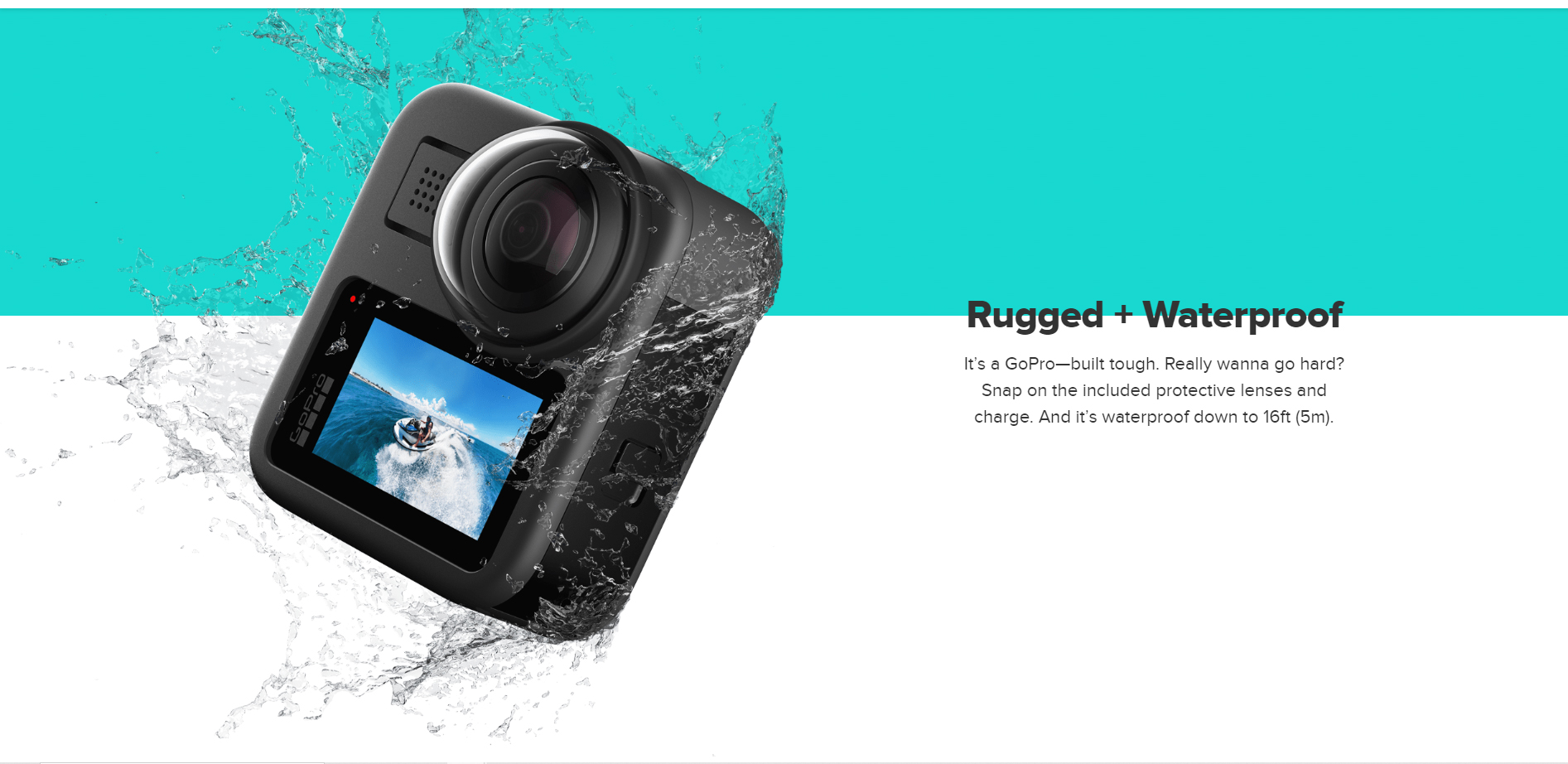 Нам по-прежнему больше нравится цветовая гамма «GoPro», чем «Flat»: результат сразу же становится более привлекательным. Короче говоря, с точки зрения качества изображения, действительно, можно было бы приветствовать режим более высокой четкости, но, потратив время на точную настройку настроек,или с небольшой пост-обработкой результат может стать очень интересным, забавным и оригинальным.
Нам по-прежнему больше нравится цветовая гамма «GoPro», чем «Flat»: результат сразу же становится более привлекательным. Короче говоря, с точки зрения качества изображения, действительно, можно было бы приветствовать режим более высокой четкости, но, потратив время на точную настройку настроек,или с небольшой пост-обработкой результат может стать очень интересным, забавным и оригинальным.А для этого вам придется экипироваться. Возможно, у вас уже есть несколько креплений GoPro, но есть ли у вас хорошая большая стрела? В рамках нашего теста у нас была модель, которую GoPro продает под обозначением «Макс. Ручка и штатив», но эта по-прежнему стоит 60 евро. Так что да, это бесспорно, надежный, но если у вас нет такого бюджета, чтобы посвятить его, падают на совместимых решений. Главное, чтобы он был… он даже необходим. Чтобы воспользоваться преимуществами всех динамических функций, предлагаемых в процессе редактирования, важно, чтобы камера могла дистанцироваться от объекта съемки.
 И чем больше столб, тем сильнее создается впечатление, будто камера парит вокруг объектов, как дрон.
И чем больше столб, тем сильнее создается впечатление, будто камера парит вокруг объектов, как дрон.Это цель Max: создавать видеоролики, в которых пользователь может ходить в этой 360-градусной сфере и, таким образом, создавать динамические визуализации, которые могут оказаться действительно успешными… однако с помощью тренировки. Потому что да, чтобы преуспеть в создании таких же безумных видео, как те, что публикуются GoPro, вам придется тренироваться. К счастью, инструменты довольно просты в использовании.
Управляйте всем из мобильного приложения
Долгое время мобильное приложение GoPro было нестабильным на Android, как и на iOS, когда мы хотели работать с файлами из Max. Сегодня проблемы вроде бы решены, но нужно сказать, что в обоих случаях мы используем высокопроизводительные смартфоны — Samsung Galaxy Note 10+ в одном случае и Apple iPhone 11 в другом — для обработки этих тяжелых панорамных видео. градусов. Различные этапы создания видео не очень сложны. Вы должны импортировать его в приложение — что может занять много времени в зависимости от длины последовательности — а затем отредактировать. Поскольку это видео с углом обзора 360 градусов, вам нужно выбрать, какой угол обзора вы хотите использовать в каждый момент видео. Нет ничего проще,просто перемещайтесь по видео, проводя пальцем по сенсорному экрану, включая увеличение, уменьшение и наклон. Если вы хотите, чтобы видео отображалось по-другому, вам просто нужно поставить маркер. Это детская игра. Мобильное приложение управляет переходом автоматически, и рендеринг действительно может быть обманчивым. Мы упоминали об использовании шеста, и хорошо, если он достаточно большой, у вас может даже возникнуть впечатление, что некоторые выстрелы были сделаны с помощью дрона, движущегося вокруг вас.Мобильное приложение управляет переходом автоматически, и рендеринг действительно может быть обманчивым. Мы упоминали об использовании шеста, и хорошо, если он достаточно большой, у вас может даже возникнуть впечатление, что некоторые выстрелы были сделаны с помощью дрона, движущегося вокруг вас.Мобильное приложение управляет переходом автоматически, и рендеринг действительно может быть обманчивым.
Поскольку это видео с углом обзора 360 градусов, вам нужно выбрать, какой угол обзора вы хотите использовать в каждый момент видео. Нет ничего проще,просто перемещайтесь по видео, проводя пальцем по сенсорному экрану, включая увеличение, уменьшение и наклон. Если вы хотите, чтобы видео отображалось по-другому, вам просто нужно поставить маркер. Это детская игра. Мобильное приложение управляет переходом автоматически, и рендеринг действительно может быть обманчивым. Мы упоминали об использовании шеста, и хорошо, если он достаточно большой, у вас может даже возникнуть впечатление, что некоторые выстрелы были сделаны с помощью дрона, движущегося вокруг вас.Мобильное приложение управляет переходом автоматически, и рендеринг действительно может быть обманчивым. Мы упоминали об использовании шеста, и хорошо, если он достаточно большой, у вас может даже возникнуть впечатление, что некоторые выстрелы были сделаны с помощью дрона, движущегося вокруг вас.Мобильное приложение управляет переходом автоматически, и рендеринг действительно может быть обманчивым. Мы упоминали об использовании шеста, и если он достаточно большой, у вас может даже сложиться впечатление, что некоторые выстрелы были сделаны с помощью дрона, движущегося вокруг вас.
Мы упоминали об использовании шеста, и если он достаточно большой, у вас может даже сложиться впечатление, что некоторые выстрелы были сделаны с помощью дрона, движущегося вокруг вас.через GIPHY
После того, как эти маркеры будут размещены, все, что останется, это отрендерить видео в формате 16/9 в Full HD, квадратном или даже портретном формате, подходящем для распространения в социальных сетях, в в зависимости от того, что вы выбрали в приложении. Каким бы ни был рендеринг, после его завершения можно перейти к заключительному этапу ретуширования, на этот раз с использованием функций редактирования Quick (теперь интегрированных в приложение GoPro), позволяющих добавить текст, музыку, переходы и т. д. Приложив немного терпения (особенно если смартфон не очень мощный) и много практики, конечный результат может быть действительно отличным.Импортируйте и смонтируйте эти очень большие файлы на компьютере.
В дополнение к довольно простым функциям редактирования, но, тем не менее, забавным, предлагаемым мобильным приложением, вполне возможно редактировать из Adobe Premiere Pro. Но это не без учета довольно сложной фазы импорта. Сначала вам нужно перейти на веб-сайт GoPro, чтобы загрузить программное обеспечение для импорта и подключаемого модуля GoPro для Premiere. Сначала пройдите через программное обеспечение GoPro Max Exporter, чтобы импортировать 360-градусные видео (с расширением .360). Достаточно стандартным способом мы выбираем файлы, которые хотим обработать с помощью GoPro Max Exporter, но настоятельно рекомендуем отсортировать видео, которые вы хотите использовать, из-за громоздкого процесса преобразования.
Но это не без учета довольно сложной фазы импорта. Сначала вам нужно перейти на веб-сайт GoPro, чтобы загрузить программное обеспечение для импорта и подключаемого модуля GoPro для Premiere. Сначала пройдите через программное обеспечение GoPro Max Exporter, чтобы импортировать 360-градусные видео (с расширением .360). Достаточно стандартным способом мы выбираем файлы, которые хотим обработать с помощью GoPro Max Exporter, но настоятельно рекомендуем отсортировать видео, которые вы хотите использовать, из-за громоздкого процесса преобразования.Например, 8-минутное видео весит примерно 3,9 ГБ в формате .360 на карте microSD. Но это же видео весит 75 ГБ после импорта через GoPro Max Exporter, если мы выберем кодек «CineForm» и разрешение 5,6K, а не 41 ГБ по-прежнему в «CineForm», а 4K. Это бред!
Столкнувшись с таким очень большим объемом, можно подумать, что импорт файлов в формате HEVC 4K более актуален. В такой конфигурации 8 минут весят всего 2,9 ГБ, но качество явно намного хуже.
 Если это может помочь для довольно тихих видео, клипы, записанные во время скоростного спуска на горном велосипеде, показывают, что после установки сжатие слишком велико, а артефакты слишком заметны. Действительно, существует промежуточное сжатие, заключающееся в использовании кодека h.264 в 4K. Тогда размер файла составит около 3,5 ГБ, и рендеринг будет немного лучше после редактирования в Full HD, например, с помощью Adobe Premiere Pro. Обратите внимание: если в камере была выбрана опция «высокая скорость передачи данных», исходный файл может быть даже тяжелее в зависимости от активности.
Если это может помочь для довольно тихих видео, клипы, записанные во время скоростного спуска на горном велосипеде, показывают, что после установки сжатие слишком велико, а артефакты слишком заметны. Действительно, существует промежуточное сжатие, заключающееся в использовании кодека h.264 в 4K. Тогда размер файла составит около 3,5 ГБ, и рендеринг будет немного лучше после редактирования в Full HD, например, с помощью Adobe Premiere Pro. Обратите внимание: если в камере была выбрана опция «высокая скорость передачи данных», исходный файл может быть даже тяжелее в зависимости от активности.Редактировать видео можно только после этого преобразования с помощью GoPro Max Exporter и после того, как плагин для Adobe был загружен с сайта GoPro и установлен на ваш компьютер.
На этом этапе рабочего процесса у вас есть выбор: просмотреть преобразованные видео с помощью GoPro VR Player 3.0 или перейти к редактированию. При чтении файлов через VR Player может быть интересно снова отсортировать файлы и убедиться, что нужно сохранить, прежде чем начинать импорт и редактирование в Adobe Premiere Pro.

В этом программном обеспечении для редактирования после того, как файл был вставлен на шкалу времени, все, что вам нужно сделать, это найти видеоэффект «GoPro FX Reframe» в поисковой системе эффектов и применить его к видео. Затем в параметрах эффектов параметры «панорамирование, наклон, поворот и т. Д.» »Позвольте вам перемещаться по видео. Как и другие варианты эффектов Adobe, вы можете использовать перо для размещения маркеров при перемещении по изображению или щелкнуть линию «GoPro FX Reframe», чтобы в окне предварительного просмотра отображалась сетка. Там появляется девять областей, но мы намеренно нарисовали только 4 на скриншоте ниже, чтобы облегчить чтение, тем более что некоторые области имеют ту же функцию.
Как только эта сетка появится на экране. Зона 1 позволяет перемещаться слева направо, вверх и вниз, это «панорамирование и наклон». Зона 2, у которой зеркало с другой стороны, позволяет поворачивать изображение, это «поворот». Зона 3 с зеркалом вверху позволяет увеличивать и уменьшать масштаб.
 Наконец, зона 4, у которой есть свои эквиваленты в четырех углах, позволяет очень немного скорректировать эффект искажения. Все делается щелчком и перемещением курсора мыши. Если случайно активирована функция растушевки, то все движения будут записаны и ваше видео будет практически готово. Остается только поработать над скоростью переходов между кадрами и вуаля. Это даже проще и эффективнее, чем на смартфоне! Последний совет,если вы хотите добавить замедленное движение в свое видео, вам придется сделать это в Adobe, но, к сожалению, вы можете заметить потерю качества, потому что камера ограничена 30 кадрами в секунду в режиме 360 градусов и 60 кадров в секунду в режиме героя.
Наконец, зона 4, у которой есть свои эквиваленты в четырех углах, позволяет очень немного скорректировать эффект искажения. Все делается щелчком и перемещением курсора мыши. Если случайно активирована функция растушевки, то все движения будут записаны и ваше видео будет практически готово. Остается только поработать над скоростью переходов между кадрами и вуаля. Это даже проще и эффективнее, чем на смартфоне! Последний совет,если вы хотите добавить замедленное движение в свое видео, вам придется сделать это в Adobe, но, к сожалению, вы можете заметить потерю качества, потому что камера ограничена 30 кадрами в секунду в режиме 360 градусов и 60 кадров в секунду в режиме героя.Маленький лишний «любимец»
В дополнение к тому, что эти 360-градусные изображения могут привнести в основу действия, Max предлагает то, чего, по нашему мнению, сильно не хватало в продуктах GoPro, а именно «замедленную съемку движения». Действительно, благодаря ускоренной функции видео «Деформация времени» и возможности создания маркера для перемещения по изображению, становится возможным довольно легко создать эту функцию вручную при постобработке.
Потребуется немного времени, чтобы добиться чего-то плавного и постоянного, но мы ценим это. Наконец … это хорошее начало, потому что Osmo Pocket, небольшая камера 4K с моторизованной головкой от DJI, работает намного лучше и с меньшими хлопотами. Что касается автономности GoPro Max, наши различные тесты показали, что время автономной работы составляет в лучшем случае около сорока минут. Совет энтузиастам лыжного спорта, Max может с трудом справиться с холодами высот.
GoPro Hero Max: наш вердикт
Вам действительно нужна камера на 360 градусов? Это очевидный вопрос, прежде чем вы влюбитесь в какой-либо продукт, но в этом случае трудно говорить об «импульсивной покупке». И не зря Hero Max по-прежнему продается за 530 евро, правда, с картой MicroSD на 64 ГБ, но это все еще дорого. Тем более, что покупка большой мачты и второй батареи кажется нам необходимой.Однако, если, несмотря на это, ответ положительный, и вы готовы инвестировать, то очевидно, что Hero Max просто необходим на небольшом рынке для экшн-камер с обзором на 360 градусов.
 Тем не менее, важно отметить, что вам не следует ожидать получения такого блефового качества изображения, как у Hero 7 или 8 Black. Возврат к Full HD в режиме Hero — это больно!
Тем не менее, важно отметить, что вам не следует ожидать получения такого блефового качества изображения, как у Hero 7 или 8 Black. Возврат к Full HD в режиме Hero — это больно!Кроме того, нам очень любопытно узнать немного о Insta 360, еще одной камере 360, но проданной за 460 евро. Мы еще не тестировали его, но некоторые интернет-обзоры, похоже, ставят его перед GoPro. Мы отправили несколько сообщений в попытке восстановить этот продукт для тестирования, но если вы уже являетесь пользователем этой камеры, оставьте свои комментарии.
GoPro Max
8Наиболее
- Возможности 360-градусного видео
- Качество стабилизации
- Качество мобильного приложения
- Бесткамерный дизайн
- Лицо использовать
Лессеры
- (Очень) высокая цена
- Разрешение Full HD в режиме героя
- Размер 360 файлов
Качество видео7
Качество звука9
Эргономика материала9
Эргономика программного обеспечения8
Автономность7
- Наиболее
- Лессеры
- Детали
- Возможности 360-градусного видео
- Качество стабилизации
- Качество мобильного приложения
- Бесткамерный дизайн
- Лицо использовать
- (Очень) высокая цена
- Разрешение Full HD в режиме героя
- Размер 360 файлов
Качество видео7
Качество звука9
Эргономика материала9
Эргономика программного обеспечения8
Автономность7
Купить GoPro MaxTechradar.
 Insta360 ONE X — сравнение с конкурентами
Insta360 ONE X — сравнение с конкурентамиСоздание классного видео — это всегда 2 составляющие: непосредственно съемка и легкий монтаж. А как насчет того, чтобы все это делать с помощью экшн-камеры и ее приложения? Insta360 One X позволяет создать эффект нескольких экшн-камер, благодаря двум широкоугольным объективам и некоторым монтажным манипуляциям – таким как слоумоушн, замирание картинки и ускорение времени. Все еще считаете ее обычной 360-камерой? Безусловно, One X полностью поддерживает съемку в 360 градусов, но она меньше направлена на создание VR контента, а больше для производства крутых широкоформатных роликов.
Тем не менее, с разрешением 5,7К и новой системой стабилизации, One X нацелена подвинуть своих 2х оппонентов — GoPro Fusion и Yi 360 VR
Давайте на минутку забудем о 360 панорамах. One X имеет ряд уникальных преимуществ, которые не доступны в других экшн камерах. Но и не стоит забывать о главной характеристике – разрешении 5.7К. Для сравнения, у GoPro Fusion 5. 2К, а у предшественницы Insta360 ONE итого меньше – всего 4К. Но другой конкурент в лице Yi 360 VR также может похвастаться разрешением 5.7К.
2К, а у предшественницы Insta360 ONE итого меньше – всего 4К. Но другой конкурент в лице Yi 360 VR также может похвастаться разрешением 5.7К.
У One X есть еще одна отличительная особенность, которой нет у других – большой fps. Она снимает 5.7К в 30 fps, 4К в 50 fps и, внимание, 3К в 100 fps. Благодаря этим режимам One X и обзавелась двумя крутыми фичами; Cinematic Slow-Mo и Time-shift, которые позволяют замедлять или ускорять некоторые моменты в ваших видео. Камера также получила функцию Bullet-Time – эффект облета камерой в стиле братьев Вачовски, ставший популярным после фильмов «Матрица» — для достижения этого эффекта, придется покрутить камерой вокруг головы (требуется специальное устройство).
В Insta360 One X заявлена поддержка HDR фото, как в обычном режиме, так и в RAW, в обоих случая разрешение фото составит 18MP. Еще более важная функция камеры One X – это поддержка инновационной системы стабилизации FlowState, это позволяет ей оставить позади GoPro Fusion. Что полностью отбрасывает необходимость использования электронных стабилизаторов. И это чертовски круто!
И это чертовски круто!
Еще одна особенность, которая перешла из One в One X, это возможность проводить прямые трансляции в режиме 360 градусов. В GoPro Fusion данная возможность отсутствует.
Самое важное, что по всем характеристикам и цене Insta360 One X должна стать королем камер 360. Она обходит GoPro Fusion по цене, а также обходит Fusion и Yi 360 VR по совокупности опций и характеристик.
Вместо того, чтобы доработать дизайн Insta360 One, One X была сделана с нуля. Хоть она и получилась крупнее предыдущей модели, но на фоне массивной GoPro Fusion она остается карманной. При весе в 115 гр. Она почти в 2 раза легче основного конкурента (Fusion) и на треть чем Yi 360 VR. Что, конечно же, говорит о довольно маленькой батарее. Внутри корпуса с размерами 115 х 48 х 28 мм расположился аккумулятор на 1200 mAh, который само собой не сравним с 2620 mAh во Fusion и 1400 mAh в Yi 360 VR. Но, в отличие от предыдущей версии, здесь батарея съемная и это все меняет. На корпусе с другой стороны от аккумулятора расположен разъем micro USB для зарядки и подключения, а снизу камеры слот под microSD карту и стандартная резьба ¼ дюйма.
Поэтому камеру можно использовать с любым штативом, также здесь можно использовать оригинальную «невидимую» селфи-палку, которая тоже может быть установлена на любой штатив. Как по мановению волшебной палочки, One X стирает ее из любой фотографии или видео.
В коробке с устройством вы найдете аккумулятор, защитный кармашек с нашейным ремешком и комплект кабелей для зарядки и подключения One X к смартфонам Apple и Android для передачи файлов. Передача файлов с помощью кабеля не то, чтобы ускоряет этот процесс, но значительно экономит заряд батареи.
Insta360 One X может полностью управляться посредством двух кнопок, расположенных на передней панели, в этом вам поможет небольшой LCD-экран. Это очень полезная функция, так как при подключении через WiFi теряется заряд батареи (как у One X, так и у телефона).
Да, эта камера не имеет влагозащиты как GoPro Fusion, но вам доступны 2 вида защитных кейсов, один из которых предназначен для защиты над водой и погружений до 5 метров, а второй разработан специально для глубоких погружений до 30 метров, и сделан уже из более прочного материала.
Прежде чем нажать кнопку записи на камере Insta360 One X, придется понять как именно вы хотите снимать. Хотите снять в 5.7К или в 3K? Последнее может похвастаться режимом 100 fps, с которым можно делать крутые slow-mo эффекты. Таким образом вам нужно решить что выбрать, более высокое разрешение или возможность использовать некоторые эффекты.
Мы нашли всего один недостаток в аппаратном обеспечении – это время жизни аккумулятора. Во время наших тестов батареи хватило на 60 минут при включенном WiFi, это говорит о том, что заряд здесь используется значительно эффективнее чем в GoPro Fusion, ей удается проработать совсем не на много дольше, при том что емкость батареи у нее больше в разы.
Комплект доступных эффектов и возможностей для редактирования в приложении действительно завораживает. Вы можете вручную выставить параметры ISO, экспозиции, баланс белого и скорость затвора.
В помощь начинающим, приложение может создавать фото в HDR режиме. Это требует временных затрат, но полученный динамический диапазон того стоит.
Стабилизация у One X просто изумительная. Вы можете двигаться с камерой, как вам угодно, но материал все равно получится плавным. Это плавность уровня электронных стабилизаторов, и она абсолютно не уступает GoPro Fusion. С таким видео очень приятно работать на постобработке и легко получать отличные широкоформатные ролики.
Также, к примеру, вы можете вручную расставить Pivot Points, в местах где вы хотите обрезать видео или использовать SmartTrack, чтобы выбрать определенный объект и заставить изображение следовать за ним. Эта функция отлично работает, когда выбираемый объект не очень мелкий.
Тоже касается и замедления с ускорениями. Вы также можете пометить лучшие куски видео, которые программа соединит плавными переходами. По факту все можно сделать внутри приложения, включая обрезку и снятие неподвижных изображений с видео. Вам также доступны стандартные, но не менее популярные форматы 360, такие как Little Planet или Fish-Eye. С One X творческие возможности бесконечны.
Также стоит отметить, что One X создает собственную точку доступа Wi-Fi, но для подключения к ней приложение использует Bluetooth, что ускоряет процесс и помогает избежать других проблем (чего не скажешь о GoPro Fusion).
То, что нам понравилось в Insta360 One X, это не просто ее возможности в создании контента 360, а то, как с помощью нее легко делать крутые стандартные широкоформатные ролики. Также нужно отдать должное очень плавной стабилизации, «невидимой» селфи-палке, функции SmartTrack, все они помогают создавать отличные видео намного проще. Нам действительно понравилась возможность замедлять и ускорять фрагменты видео, это помогает сделать скучные видео из серии «я здесь был» более зрелищными и быстрыми для просмотра. С другой стороны камера не имеет влагозащиты, батарея не самая емкая и она дороже Insta360 One. Но это все объясняется тем, что это не просто обновление модели, это прыжок из потребительского сегмента в полупрофессиональный, благодаря возможности добавления крутых спецэффектов на лету.
Источник: статья на Techradar от 07.11.2018г. (перевод).
Обзор панорамной камеры Ricoh Theta Z1 и сравнение с Ricoh Theta V
Здравствуйте, друзья!
Сегодня я хочу рассказать вам о новой модели панорамной камеры (я её также зову сферической т.к. она снимает по сути сферу, т.е. 360 градусов фото и видео) Ricoh Theta Z1.
к содержанию ↑
О первой модели в этом ряду я рассказывал аж в 2016-ом году и это была Ricoh Theta S. Уже тогда она меня сильно впечатлила совершенно новыми возможностями. И её потенциал увидел, конечно, не только я, но и крупные компании типа Google и Facebook, которые активно развивают свои ресурсы чтобы можно было сразу публиковать свои сферические фото и видео.
Следующая модель была Ricoh Theta V и с ней я ездил в Германию в своё фототур по замкам, ездил с экскурсией от Carl Zeiss и хотел в музеи в Петербурге. Камера настолько маленькая, что, как правило, я просто засовывал её в карман и доставал когда мне это было нужно. Кнопка для съемки у неё большая, не промахнешься. Так что забравшись на Ульмский собор, куда ведет длинная витая лестница я мог снимать в основном только на Ricoh Theta V. Банально не развернуться в таком тестом витом коридорчике, а залезешь наверх и там решетка — камеру высунуть наружу можно только очень маленькую (чем я и воспользовался). Полистайте картинки, там и самая высокая точка Германии — гора Цугшпитце и замок Гогенцоллернов и витые лестницы замка Гейдельберд…
Кто-то скажет, что можно было воспользоваться объективом-фишаем, но увы, фишай снимает только 180 градусов. Его картинку не певернешь «за спину». Плюс размер камеры с объективом-фишай намного больше, в кармане её по узкому коридору тащить неудобно и она требует настройки при съемке.
Т.е. фотокамера с фишаем это очень хорошо, но она не даёт простоты использования и мобильности.
к содержанию ↑
к содержанию ↑
Технические характеристики
| Камера | Ricoh Theta Z1 | Ricoh Theta V | Ricoh Theta S |
|---|---|---|---|
| Дата анонса | март 2019 | август 2017 | октябрь 2015 |
| Сенсор | 1″ CMOS, 13.2 x 8.8 мм | 1/2.3″ CMOS, 6.17 x 4.55 мм | 1/2.3″ CMOS, 6.17 x 4.55 мм |
| Диапазон фокусировки | 40 см – ∞ | 10 см – ∞ | 10 см – ∞ |
| Процессор | Snapdragon 625 | Snapdragon 625 | |
| Объективы | Два объектива 2.6мм / f2.1 (в формате 35мм — 7.3 мм). Оптический дизайн — 14 элементов в 10 группах. Угол обзора каждого объектива 190.00°. | Два объектива 1.3мм / f2 (в формате 35мм — 7.3 мм). Оптический дизайн — 7 элементов в 6 группах. Угол обзора каждого объектива 190.00°. | Два объектива 1.3мм / f2 (в формате 35мм — 7.3 мм). Оптический дизайн — 7 элементов в 6 группах. Угол обзора каждого объектива 190.00°. |
| Автофокус | нет, фокус фиксирован | нет, фокус фиксирован | нет, фокус фиксирован |
| Выдержка | 1/25000 — 60 сек | 1/25000 — 60 сек | 1/6400 — 60 сек |
| Разрешение видео | 3840 x 1920 (30p) 1920 x 960 (30p) Лимит записи видео 25мин | 3840×2160 (30p) 1920×1080 (30p) Лимит записи видео 25мин | 1920×1080 (30p) 1280×720 (15p) Лимит записи видео 25мин |
| Разрешение фото | 7296 x 3648 (23 Мпикс) | 5376 x 2688 (14 Мпикс) | 5376 x 2688 (14 Мпикс) |
| ISO (фото) | 80-6400 | 64-3200 | 100-1600 |
| ISO (видео) | 80-6400 | 64-6400 | 100-1600 |
| Сшивка | автоматическая | автоматическая | приложением |
| Стабилизация изображения | Трехосевая в компенсация смещений (активна в режиме видеозаписи) | ||
| Режим HDR | да, доступен при управлении со смартфона | ||
| Стриминг | Да — 4K разрешение, вещание по Wi-Fi | Да — 4K разрешение, вещание по Wi-Fi | Да — разрешение видео 1080p. Но требует подключение по USB |
| Звук | Четыре внутренних микрофона для пространственного звука (spatial audio) | Четыре внутренних микрофона для пространственного звука (spatial audio) Опциональный микрофон для 360 град. «life like» звука | Моно микрофон |
| ЖК экран с параметрами съемки | есть | нет | нет |
| Влагозащита | — | Есть опциональный аквабокс TW-1 | нет |
| Встроенная память | 19 Гб | 19 Гб | 8 Гб |
| Ресурс на одной зарядке батареи | 300 снимков или 60 минут видео | 300 снимков или 80 минут видео | 260 снимков |
| Другие функции | беспроводное вещание на ТВ/ноутбук | беспроводное вещание на ТВ/ноутбук, разъем для внешнего микрофона TA-1 | Micro HDMI (Type-D) |
| Интерфейс | USB type C 3.0 | Micro USB 2.0 | |
| Размер | 48 x 132.5 x 29.7 мм | 45 x 131 x 23 мм | 44 x 130 x 23 мм |
| Вес | 182 г | 121 г | 125 г |
Из технических характеристик вы можете видеть, что камера «подросла». Она стала толще и немного тяжелее, хоть кого затруднят 182 г?
Зато есть большая революция в качестве съемки, которую мы так долго ждали — сенсор стал больше! Теперь это большой по меркам супер-компактных камер сенсор 1″, причем их тут два.
Справа старый сенсор ½.3″, слева новый — можете оценить разницу в размерах.
Думаю, инженерам пришлось сильно постараться чтобы разместить в такой компактной камере два относительно больших сенсора. Еще в Ricoh Theta V я отдельно говорил как решили эту задачу изогнув под 90 град ход лучей с объектива на сенсор. Чем больше сенсор — тем это сложнее, но задача решена и мы можем наслаждаться сильно улучшившимся качеством съемки и существенно более высоким разрешением!
Прошу прощения за количество восклицательных знаков, но камера действительно впечатляет. Я бы сказал, что впервые такая компактная камера достигла качества смартфона при том что угол зрения кадра 360 градусов, а у смартфона он скромный.
к содержанию ↑
Процессор
Возросло разрешение камеры, причем поток информации увеличился сильно ибо идёт он сразу с двух сенсоров бОльшего размера и бОльшего разрешения. Это требует мощного процессора и 8-ми ядерный процессор в Ricoh Theta Z1 с этой задачей легко справляется.
За обработку потока данных отвечает процессор Snap Dragon 625 APQ8053 от компании Qualcomm.
к содержанию ↑
Оптика
Оптика в Ricoh Theta Z1 это уникальная вещь! Дело в том, что у камер 360 градусов два объектива и в идеале они должны быть расположены друг напротив друга и смотреть в противоположные стороны, иначе их картинку будет намного сложнее собрать и она будет хуже «сшиваться».
За объективами должны быть сенсоры, на которые будет попадать изображение с объектива. Сенсоры должны иметь минимальную систему охлаждения и электронную обвязку.
Пока конкуренты создавали толстые коробки / кубы и шары чтобы разместить в них длинные объективы, требующие пространства за задней линзой, Ricoh нашла гениальное решение — повернуть световой поток с помощью призмы как в бинокле.
Т.е. мы видим снаружи только одну большую линзу, которая собирает свет, а после световой поток поворачивается небольшой призмой один раз, потом другой раз и идёт вдоль корпуса камеры с двух сторон (т.к. вдоль камеры намного больше места) через систему линз (коррекция оптических аберраций) и после поворачивается еще одной призмой уже попадая на сенсор. Всего три призмы.
Такая система возможна, конечно, только в наше время когда уровень качества оптики высокий как для отдельных линз, так и для призм, которым нужно специальное покрытие. Кроме того такую оптику еще и непросто рассчитать, так что и компьютерные технологии нужны высокого уровня. Про инженеров этой системы я уже косвенно сказал — гениально. Т.е. отдельно всё это существовало и может уже даже где-то использовалось, но не в камерах 360 градусов.
Кроме того у объектива теперь есть диафрагма с тремя значениями: F2.1, F3.5, или F5.6. Таким образом вы лучше контролируете световой поток. Если света слишком много, то всегда можно зажать диафрагму.
к содержанию ↑
Звук
Ricoh Theta Z1 имеет 4-х канальный пространственный звук, который приятно удивляет даже в обычных хороших наушниках, но лучше всего слушать его на 4-х колонках — тогда действительно удивляет своей «пространственностью».
Видео было записано в аудитории музыкальной школы «Шум», играет Алексей Раков.
При закачивании на Youtube исчезает управление звуком при повороте картинки, потому могу только дать ссылку для прослушивания на компьютере в фирменной программе Ricoh Theta. Там при повороте изображения (курсором мыши крутится панорамное видео) меняется звук как будто крутишь головой.
к содержанию ↑
Видео 4К
Видео 4К принципиально отличается от FullHD потому что даёт эффект присутствия. В сочетании с «малошумным» сенсором и 4-х канальным звуком получается просто отлично (требуется быстрый интернет)!
Если же говорить про локальное проигрывание на компьютере, то кроме родной программы Ricoh Theta сферические видео проигрывать умеет VLC player.
к содержанию ↑
Стабилизация изображения
Ricoh Theta Z1 имеет программную стабилизацию изображения. Купив камеру, проверьте версию прошивки т.к. новая прошивка работает очень хорошо в плане стабилизации изображения о чём вы можете судить по ролику.
Интересно, что раньше я не замечал никаких проблем со стабилизацией т.к. привык что у всех камер со стабилизацией изображение всё равно чуть-чуть шевелится, но теперь оно совсем плавно идёт.
к содержанию ↑
Режимы работы камеры
В камере Ricoh Theta Z1 предусмотрено много режимов работы чтобы было возможно сделать хороший снимок в разных условиях освещения.
Для фотографии
Есть режим HDR для высококонтрастных сцен, где камера снимает три снимка с разной экспозицией и сшивает их вместе для лучшего результата.
Есть таймер автоспуска, управляемый с камеры на 2, 5 и 10 секунд, так что можно легко снимать себя или компанию.
Имеется режим с шумоподавлением, таймлапс и автобрекетинг.
Для видеосъемки
Кроме обычной сферической съемки видео в 4К камера с Ricoh Theta Z1 можно делать стриминг по Wi-Fi или USB подключению. Например, при выступлении на музыкантов или какого-то оратора можно поставить камеру на сцене и она будет снимать не только выступающего, но и зрителей, а также писать 4-х канальный звук и передавать это всё на Youtube в реальном времени!
к содержанию ↑
Где можно получить преимущество от использования сферического фото видео Ricoh Theta Z1
Сфер использования камеры 360° много. В первую очередь это всевозможные трансляции атмосферы происходящего, т.е. путешествия и экстремальный спорт (нужен аквабокс).
Во-вторую очередь это пользователи соцсетей, которые хотят записать какие-то события. Также Ricoh Theta Z1 будет очень удобная для агентов недвижимости, которые могут делать качественный снимок помещения максимально простым способом. И не только снимок, но даже виртуальный тур. Для этого потребуется только дешевый маленький штатив (чтобы самому не присутствовать каждый раз в кадре) и камера Ricoh Theta Z1.
Ниже я представил примеры снимков какие применения нашёл лично я.
Тот случай, когда согнал своих пилотов с их кресел и решил порулить сам :)) #theta360 — Spherical Image — RICOH THETA
Тот случай, когда сместил своего пилота и повёл самолёт сам :)) Ricoh Theta Z1 отличное передаёт атмосферу в кабине, захватывая изображения со всех возможных сторон. Т.е. не просто делает картинку, а делает «снимок ситуации», которая развивается и за спиной фотографа и сбоку от него. Некоторые вещи мы вообще не замечаем, когда делаем снимок и они становятся видны потом когда крутишь изображение на смартфоне или на компьютере.
Все снимки можно раскрыть на полный экран, для этого нужно нажать на логотип THETA, вы перейдете на сайт где размещены снимки и там есть кнопка «раскрыть на полный экран». На полном экране снимки смотрятся намного лучше.
Летим над ночным городом. Красиво-то как! #evtifeev #aviation #авиация #евтифеев #steiner #nothingescapesyou #binocular #бинокль #skyhawk4 #theta360 — Spherical Image — RICOH THETA
«Летим» над ночным городом. На самом деле, конечно, быть в кресле пилота в настоящем самолёте нельзя если ты не пилот.
Интервью с малым бизнесом. Компания «Ижица», производящая коптильни. #theta360 — Spherical Image — RICOH THETA
Один из моих текущих проектов — съемка интервью по малый бизнес. Места для съемки очень разнородные, часто тесные и снимать бекстейдж смартфоном это тратить кучу времени на отдельные фрагмент, а Ricoh Theta Z1 позволяет сделать это одним кадром, причем с выключенным звуком затвора это не мешает съемке и не прерывает её.
На снимке интервью у производителей коптилен.
съемки интервью Сазоныч #theta360 — Spherical Image — RICOH THETA
А тут мы в гостях у молодых архитекторов, которые разместились довольно тесно в одной комнате (коворкинг).
Снимаем новое интервью по теме малого бизнеса, истории успеха. Пекарня «Вкусняшечная». Очень вкусные пирожки, кстати! Даже домой накупил! #theta360 — Spherical Image — RICOH THETA
Съемки в пышечной. Здесь я сделал снимок из небольшого коридорчика, где стоял сам. Освещение помещения скудное и потому снимок получился исключительно благодаря более крупному сенсору новой Теты, который значительно меньше «шумит». В прошлой версии, Theta V сама идея была замечательно и я пользовался камерой с большим воодушевлением, но были два момента, которые не дотягивали до моих требований. Первое — разрешение снимка. Это для смартфона 14 Мпикс замечательно, а когда сшивается целая панорама на 360 градусов, то маловато. Людей всех узнать можно, но если вырезать фрагмент снимка и опубликовать в сети, то очевидно что разрешения маловато. Второй момент — это «шумы». Маленький сенсор — это неизбежно борьба с «шумами» и малым динамическим диапазоном. Пока ходишь в хорошо освещенных местах, а особенно на улице, то всё замечательно, а как только заходишь в полутемные помещения, то два фактора: шумы и ДД портят картинку.
Ниже пример с предыдущей модели — Ricoh Theta V.
Hohenzollern castle, Germany (2018) #theta360 — Spherical Image — RICOH THETA
Конечно, сам сюжет с кадром на 360 градусов окупает все недостатки, но хочется лучше. И вот тут на сцену выходит увеличенный сенсор Ricoh Theta Z1. С моей точки зрения даже шумы были не так страшны, как малый ДД, но с новым сенсором он существенно подрос, а меньшие шумы позволили «тянуть» тени. Т.е. мы экспонируем в полутемных помещениях в низком ключе снимая в RAW (благо камера Ricoh Theta Z1 это позволяет — это тоже новшество в серии камер Ricoh Theta), а потом уже на компьютере тянем тени и лечим света в это высококонтрастной сцене, которая и обычным-то камерам «не по зубам», а что говорить про камеры компактные.
съемки интервью Кантонкуса (Антон Картон) #theta360 — Spherical Image — RICOH THETA
Объективы в новой камере Ricoh Theta Z1 существенно доработаны. На данном снимке вы наблюдаете прямой свет в камеру и при этом засветка и потеря контраста минимальна. Кроме того бОльший ДД сенсора позволяет минимизировать блюминг (в сравнении с меньшими сенсорами).
в машине #theta360 — Spherical Image — RICOH THETA
Из всех обозревателей никто не упомянул про удобство использования Ricoh Theta Z1 в своей машине. Во-первых, это удобно если вы что-то покупаете. На фото я с другом, Сергеем Кузнецовым, с которым собираемся сделать познавательные ролики как безопасно покупать фототехнику с рук и как её проверять. Вот для таких роликов Ricoh Theta Z1 просто замечательно подходит т.к. покупка-продажа чаще всего в машине и происходит.
Во-вторых, хоть Ricoh Theta Z1 и не является специализированным видеорегистратором, но в каких-то неприятных ситуациях на дороге вы можете всегда включить её и снимать 25 мин всё что происходит вокруг машины. Ни одна другая камера не сможет снять всё! А ведь часто бывает что регистратор снимает перед машиной, а вышел водитель и со стороны водительской двери ничего не видно. Достаточно посмотреть на Ютубе ролики про драки на дороге, чтобы понять насколько важно записывать происходящее со всех сторон и насколько это в будущем поможет прояснить что точно происходило, если придётся разбираться. Звук, кстати, напомню — квадро! Так что слышно будет тоже всё.
Playground #theta360 — Spherical Image — RICOH THETA
Если у вас есть дети, то Ricoh Theta Z1 — уникальная возможность запечатлеть их всех в кадре и всех их друзей тоже 🙂 Больше не нужно их собирать вместе, не нужно за ними гоняться… Один кадр — и все они на фото если они в зоне видимости.
Travel with kids #theta360 — Spherical Image — RICOH THETA
Masterclass #theta360 — Spherical Image — RICOH THETA
Здесь показан тот случай когда можно записать и выступающего и реакцию зрителей. Я сел далековато от сцены т.к. «зашел на минутку», но тем не менее — атмосфера происходящего вся в кадре.
к содержанию ↑
Мобильное приложение Theta
Большая часть настроек и режимов камеры Ricoh Theta Z1 вынесена в фирменное приложение Theta+, которое доступно как для iOS, так и для Андроида. В нём вы можете переключать режимы съемки: Auto / Av / Tv / Manual / ISO priority, переключать формат съемки (JPG или RAW+JPG), менять баланс белого и ставить коррекцию экспозиции, устанавливать лимит по максимальному ISO и выключать / включать звук затвора (особенно удобно когда вам нужно сделать снимок, а звук пишет другая камера).
изменение диафрагмы, режимов съемки, баланса белого, ISO и коррекции экспозиции
изменение режимов съемки
изменение общих настроек
установка лимита для максимального ISO
режим съемки видео
Кроме основных параметров съемки есть дополнительные опции, такие как HDR и таймер. Вот короткое видео — пояснение как ими пользоваться.
к содержанию ↑
Кроме основных функций камеры есть еще дополнительные, которые можно получить установив плагины.
Например, есть плагин потокового вещания в интернет без использования компьютера. Есть плагин для автоматического размытия лиц на фотографии. Плагин Remote Playback позволяет просматривать снимки на экране телевизора, вращая их используя саму камеру. И также имеется полезный плагин, который позволяет переносить снимки по USB на другое устройство, тем самым разгружая память Ricoh Theta Z1.
Полный список плагинов вы можете увидеть здесь.
Кроме разных расширяющих возможности плагинов есть один фирменный для Adobe Lightroom. Сама камера весьма неплохо сшивает сферические панорамы, но у вас есть возможность сделать это в ручном режиме. Для этого нужно установить плагин RICOH THETA Stitcher, который есть для Windows и MacOS.
Плагин позволяет применить коррекцию горизонта (небо вверху, земля внизу), смещением снимка вдоль горизонта, а также управлять размером зоны склейки.
Плагин также нужен для того чтобы проявлять снимки, отснятые в DNG и иметь более высокий динамический диапазон, корректируя «пересветы» и «вытягивая» недоэкспонированные участки. DNG пишется всегда в виде двух кругов изображения, каждый из которых относится к одному из объективов Ricoh Theta Z1.
так выглядит снимок в DNG формате открытый в Adobe Camera Raw. Синим показан чёрный цвет, а красным — пересветы
При этом у вас записывается также «сшитое» в камере JPG изображение и вы всегда можете сразу показать результат. Съемка в RAW (DNG) это большой скачок в качестве снимков!
к содержанию ↑
Обработка снимков
Вы удивитесь, наверное, не меньше чем я, но снимки с Ricoh Theta Z1 можно обрабатывать в Adobe Photoshop. Причем если раньше вы работали с искаженным снимком (equirectangular projection), то теперь в Adobe Photoshop 2019 если возможность посмотреть снимок сферической панорамы в нормальном виде (правда фрагментами) и в этом виде его редактировать. Формат DNG где две картинки с разных объективов пока Adobe Photoshop свести вместе не может — нужно использовать Lightroom с плагином RICOH THETA Stitcher сначала чтобы получить JPG в equirectangular projection и уже его открывать в фотошопе.
На моём компьютере ретушь происходит не быстро т.к. картинка пересчитывается постоянно, но удобно ретушировать лица лечащей кистью (healing brush) наблюдая результат в реальном времени.
к содержанию ↑
Камера Ricoh Theta Z1 мне сильно понравилась. К самой функции съемки сферического фото и видео добавилось более высокое качество результатов, что немаловажно для фотографов и видеографов, которые хотят такой камерой заменить функцию съемки фото и видео на смартфоне.
Качество сборки и материалов камеры Ricoh Theta Z1 можно отнести к премиум сегменту. Она чёрная, с прочным шероховатым корпусом из магниевого сплава и неназойливыми синими индикаторами. На передней стороне небольшой ч/б дисплей с основной информацией — аксессуар похож на дорогой телефон странной формы 🙂 Довольно забавно снимать в метро т.к. все думают, что это обычный смартфон и я снимаю себя, а в кадре весь вагон 🙂 (папарацци на заметку).
При съемке фото аккумуляторов хватает надолго, я чувствовал себя весьма комфортно и не волновался что камера разрядится. Аккумулятор не очень большой ёмкости, но у камеры совсем маленький ЖК жисплей, который тратит мало энергии и батарея расходуется в основном только на съемку и запись.
В камеру встроено 19 Гб флеш памяти. В ранних моделях (камера SC) была довольно интересная ситуация, когда внутри обнаруживался картоприёмник с карточкой памяти, так что умельцы вскрывали и меняли карточку на более ёмкую. А вам это, конечно, не советую делать — при видеопотоке в 50 Мбит вам хватит 19 Гб достаточно надолго и без модификаций.
Про цену камер я обычно не говорю т.к. цена не имеет отношения к качеству и удобству аппарата, но в этот раз скажу. Ricoh выделила три сегмента камера 360°: Premium, Advanced и Entry. Т.е., как вы понимаете Ricoh Theta Z1 судя по качеству съемки и отличной реализации функций оказалась в премиум сегменте и её цена составляет примерно 1000 USD.
Самый ближайший конкурент это GoPro Fusion стоит в районе 300 USD и если для вас главный критерий это цена, то Ricoh Theta Z1 не для вас. Я не буду сейчас ругать GoPro Fusion, но даже из технических характеристик понятно, что это устройство на поколение назад и сравнивать его нужно с Theta V, как собственно и делают во многих обзорах. Theta V как раз и стоит в районе 300 USD, но мне ближе эргономика Theta V т.к. устройство в формате палочки — это носимое устройство. У меня нет планов крепить камеру на голову, а есть необходимость снимать с рук и с селфи-палки. В этом ключе вытянутая форма и тонкий корпус — точно что обязательно нужно.
к содержанию ↑
Плюсы Ricoh Theta Z1
— высокое качество фото и видео (благодаря большому сенсору 1″ и обработке)
— очень удобная эргономика (тонкий и продолговатый корпус)
— высокое качество сшивки изображений (одно из лучших на рынке)
— ЖК экран с основными параметрами съемки (уровень заряда аккумулятора, количество оставшихся кадров, режим съемки и пр.)
— стильный и «дорогой» вид как у премиум смартфонов
— крепление на штатив с нижней стороны камеры
— 4-х канальный звук («звук вокруг»)
— Очень простое управление, с которым разберется даже жена 🙂 (не подумайте что я плохо о женщинах думаю, просто им обычно не интересно разбираться с кнопочками сидя с инструкцией, в отличие от мужчин)
— Специальные приложения THETA+ и THETA+ Video для окончательной обработки отснятых материалов.
к содержанию ↑
Минусы Ricoh Theta Z1
— нет возможности расширить память более ёмкой карточкой памяти
— получив качество смартфона хочется теперь получить качество большой фотокамеры :))
With kids1 #theta360 — Spherical Image — RICOH THETA
к содержанию ↑
Конкуренты Ricoh Theta Z1
Из конкурентов Ricoh Theta Z1 можно выделить наиболее близкие по размеру и характеристикам: Insta 360 One X и GoPro Fusion.
Insta 360 One X (~580 USD) даёт хуже качество изображения, у неё сенсоры существенно меньше (½.3″) и разрешение 18 Мпикс, вместо 23 Мпикс у Ricoh Theta Z1 (~1200 USD). Также отличается качество корпуса и ЖК экранов в худшую сторону. Из всего перечисленного сенсор — самое важное. Это знает каждый фотограф. Чуть света стало меньше и полезут «шумы», а чтобы улучшить картинку камера станет из давить, стремительно теряя детализацию. Потому разница в сенсоре так важна.
GoPro Fusion (~440 USD) имеет формат «коробочки» и, в целом, GoPro делает хорошие камеры. Но данная модель (а более новой пока нет) скорее соответствует предыдущему поколению Theta. Сенсоры к GoPro Fusion тоже ½.3″ (маленькие), разрешение 18 Мпикс.
Есть еще Insta 360 One (~500 USD) и Insta 360 PRO (~3500—5000 USD), но опять — обе используют мелкие сенсоры, которые изначально сильно проигрывают в светочувствительности и цветопередаче по причине мелкого единичного фотоэлемента матрицы. Причем вторая камера устарела намного быстрее т.к. при своей адской цене она на мелких сенсорах и человек, который её купит будет еще долго работать на мелких сенсорах.
Второй момент — это хороший объектив и тут Ricoh Theta Z1 тоже на высоте, объективы в этот раз получились очень «продвинутые», адекватные увеличенному сенсору. Сравнить объективы с конкурентами «лоб в лоб» пока не представляется возможным, но Ricoh Theta Z1 точно на хорошем уровне судя по конструкции объектива.
Третий момент — программная обработка. Естественно имеется режим HDR (High Dynamic Range) для съемки контрастных сцен и Dynamic Range compensation, которые оптимизирует динамический диапазон чтобы скомпенсировать переэкспонированные (выбитые света) и недоэкпонированные (тени) участки снимка. Такие режимы имеются и у конкурентов, так что этот момент решающим не является.
Итог — в своём классе супер компактных камер 360° Ricoh сделала большой шаг вперёд. Как скоро её смогут догнать конкуренты большой вопрос т.к. камера сделана с запасом качества на ближайшие годы. Плюс Ricoh Theta Z1 разрабатывалась уже не для того чтобы просто попробовать фото и видео 360°, а чтобы заняться ими вполне профессионально.
На этом желаю всем хорошей фототехники и отличной погоды для съемки!
к содержанию ↑
Обзор Insta360 Pro – 8К 360-градусная камера за $5000
Insta360 Pro – это профессиональная моноблочная 360-градусная камера, состоящая из шести 4K камер. Она уже используется рядом компаний таких, как BBC, CNN, Russia Today, AirPano, REN-TV, а также многих медиа и VR компаний, которые используют ее для документальных, репортажных, имиджевых видео и потрясающих панорамных фото.
В этом обзоре посмотрим на ее плюсы и, естественно, минусы (помимо очень высокой стоимости).
Видео-обзор Insta360 Pro:
Все мы уже привыкли к форм-фактору и возможностям обычных 360-градусных камер, например Insta360 Nano, Ricoh Theta V, Samsung Gear 360, GoPro Fusion 360 и прочие. Обычно это небольшое устройство, порой с караманным размерами, с двумя сверхширокоугольными камерами и относительно доступным ценником. И все они умеют снимать видео в разрешении не более 4K.
Insta360 Pro это такой себе шар, величиной с арбуз, по периметру которого расположены шестью объективов с углом обзора 200 градусов и диафрагмой f/2.4, а также шесть сенсоров размером 1/2.3 дюйма. Сенсоры расположены в вертикальной ориентации, чтобы получить итоговое максимальное разрешение панорамной картинки не только по горизонтали, но и по вертикали. В итоге такая конструкция весит около 1.2 кг, что автоматически отсекает такие сценарии использования, как, например, ведение 360-градусного Live-блога на YouTube, где нужно ходить и снимать самого себя на вытянутой руке.
Прямо из камеры можно получить уже готовыми:
4K 2D видеопанорама с частотой 30 кадров за секунду;
4K 3D видеопанорама с частотой 24 кадра за секунду;
8K 2D фотопанорама;
8K 3D фотопанорама.
С помощью фирменного софта Insta360 Stitcher, или стороннего на ПК можно сделать:
8K 2D видеопанорама с частотой 30 кадров за секунду;
6K 3D видеопанорама с частотой 30 кадров за секунду;
12 фотопанорама в режиме Burst.
Девайс поставляется в специальном защитном кейсе. В нем все аксессуары красиво уложены на своих местах. Выглядит, как настоящий премиум, чем Insta360 Pro, собственно, и является. Хотелось бы в дополнение иметь более компактный кейс, в который влезает только аппарат, без аксессуаров. Иначе получается излишне тяжелая и габаритная ноша.
По периметру сделано много прорезей вентиляции, чтобы охладить солидно греющийся аппарат. В обычном режиме вентилятор ощутимошумит. Есть возможность выключить его на 15 мин. Ровно через этот промежуток времени камера автоматически выключится и не будет включаться, пока не остынет. Для длительных видео этого мало, придется делать длительные остановки. Поэтому лучше использовать микрофоны-петлички или внешние аудиорекордеры, позволяющие максимально нивелировать шум вентилятора.
Под крышкой находится аккум, которого хватает в среднем на полтора часа съемки. Естественно, имеется возможность работы от сети. Материал можно записывать на карту памяти SD. Для корректной работы требуется формат UHS-I V30, то есть гарантированно поддерживающий минимальную скорость записи на уровне 30 мегабайт за секунду. В ином случае запись может быть автоматически остановлена. Жалко, что нет поддержки SD-шек UHS-II. Также в порт USB 3.0 можно подключить SSD диск, внешний аудиорекордер или GPS-модуль.
Для получения наилучших результатов перед началом съемки камеру нужно откалибровать в конкретном месте съемки. Далее жмем запись на самой камере, или в приложении. Качество видеороликов, которые получаются как с внутрикамерной сшивкой, так и после склейки на ПК – отличное. Все, что я видел до этого в плане съемки 360 – это так, поиграться пол часа, показать друзьям прикольные результаты и забыть. Здесь же действительно получается эффект присутствия на месте съемки. Единственное, нужно находиться от камеры на расстоянии как минимум метр, чтобы не было заметно сшивки на видео.
Крутая фича – возможность транслировать видео в 4К на ютюб. Для этого предусмотрен порт Ethernet. Но нужно учитывать, что понадобится достаточно быстрый интернет и у вас и у зрителей, чтобы не было подтормаживаний, провисаний и других артефактов изображения, чтобы в такой трансляции был смысл. Зато зритель может действительно почувствовать себя рядом со своим ютюб-кумиром, Задать ему вопрос, получить ответ, увидеть настоящие эмоции и что его окружает.
Камера Insta360 Pro стоит в наших реалиях почти 5000$, но за эту стоимость все-равно остается самым сбалансированным решением для профи по соотношению цена/возможности.
Окей, скажите вы, за эту стоимость такой девайс и должен выдавать отличные результаты. Но на кого рассчитано такое устройство?
Камера может стать незаменимым решением для создания рекламных промо-роликов для компаний, которые хотят произвести wow-эффект на своих партнеров и клиентов новым форматом 360 градусов и погрузить их вглубь происходящего с максимальным эффектом присутствия.
Вполне интересной видится идея использовать камеру на различных ивентах – конференциях, выставках, корпоративах, свадьбах. Скорее всего не как основную камеру, а как дополнительную. Полученные фотографии и видео будет интересно посмотреть клиенту через время в 360 панораме 2D, или 3D, а вам может сгенерировать дополнительный пункт в прайсе. При этом в будущем с массовым распространением VR очков, ценность такого контента только вырастет.
Как использовать стримы в 360? Это может быть совершенно новая упаковка для семинаров, конференций и мастер-классов как для отдельных спикеров, так целых компаний. Плюс это возможность по-новому проводить стримы ютюберам.
Insta360 Pro является отличным решением для телеканалов, позволяя вести панорамную съемку репортажей с места событий, интервью и документальных фильмов.
Камера может стать незаменимым и упрощающим многие процессы инструментом в сфере недвижимости для создания панорам и 3D-туров квартир, отелей, апартаментов для продажи или аренды, чтобы клиенты заранее могли виртуально осмотреть помещения и принять решение, все ли им нравится.
Также можно делать панорамы для картографических сервисов, как в Google Street View, для этого нужно просто подключить внешний GPS-модуль.
Камера Insta360 Pro – это отличное профессиональное решение для задач, которые раньше были нерешаемы вообще, или на это требовалось слишком много временных затрат. Для нее можно придумать еще много нестандартных сценариев использования.
Подробную информацию о камере Insta360 Pro можно найти на официальном сайте – insta360-russia.ru.
Примеры видео в 360:
Примеры фотографий в 360:
Это лучшая камера 360 °?
GoPro Fusion — самая ожидаемая камера 360 °. Компания, которая практически в одиночку начала производство экшн-камер, теперь возлагает надежды на растущий спрос на камеры 360. Fusion — устройство премиум-класса с премиальной ценой, но соответствует ли оно шумихе и действительно ли это лучшая камера 360 °? В этом обзоре я расскажу вам все, что вам нужно знать о GoPro Fusion, от качества видео до стабильности приложения.К тому времени, как вы закончите читать, вы уже должны будете иметь довольно хорошее представление о том, подходит ли вам Fusion.
Скидка : GoPro Fusion теперь стоит всего 587 долларов на Amazon, что на 100 долларов меньше.
7 Общий счет
GoPro Fusion способен снимать невероятно хорошее видео в формате 360, но сложный рабочий процесс и некорректное программное обеспечение затрудняют его использование.
Точность сшивания изображений
8
ПРОФИ
- Видео потрясающего качества
- Режим Overcapture
- Очень хорошая стабилизация программного обеспечения
- 360 Звук
- Отличное программное обеспечение для настольных ПК
- Водонепроницаемый
Минусы
- Приложение почти не работает
- Отсутствуют некоторые основные функции
- Качество фото не такое хорошее
- Дорогой
- Некоторые вопросы строительства
Последнее обновление 1 декабря 2021 г., 15:17
Обзор GoPro Fusion
Технические характеристики
| Элемент | GoPro Fusion |
|---|---|
| Количество линз | 2 x f / 2,0 |
| Разрешение видео | 5.2K при 30 кадрах в секунду — 3K при 60 кадрах в секунду |
| Разрешение фото | 18 Мегапикселей |
| 360 Прямая трансляция | Нет |
| Стабилизация | 6-осевая стабилизация |
| Водонепроницаемый | Да, до 16 футов |
| Противоударный | Есть |
| Память | 2xMicroSD до 128 ГБ |
| Аккумулятор | 1.5 часов |
| Аудио | 360 «Сферическое аудио» |
| Датчики | GPS, Акклерометр |
| Совместимость | Android / Apple |
| Другие функции | Overcapture Режим плавающей камеры Голосовая активация |
| Цена | $ 699 / £ 699 |
| Где купить | Амазонка |
Типовой проект
GoPro Fusion разрабатывался, прежде всего, как экшн-камера с функциями, которые понравятся и поклонникам GoPro.Корпус покрыт толстой резиной, вероятно, для обеспечения водонепроницаемости устройства. Этот материал легко захватить, поэтому вероятность того, что вы его уроните, будет меньше.
Fusion довольно большой для камеры 360, но все же меньше, чем DSLR. Я могу удобно держать ее в одной руке, и, хотя она не тяжелая, она имеет определенный вес, что делает камеру премиальной.
Fusion имеет несколько ручных элементов управления и ЖК-экран. Используя их, вы можете в значительной степени контролировать каждую функцию и изменять каждую настройку.Кнопка питания выполняет функцию переключателя режимов, а шторка на передней панели также позволяет вам изучить различные доступные настройки. Замечательно, что вы можете практически полностью управлять Fusion вручную, не подключаясь к приложению.
Fusion имеет стандартное крепление GoPro, которое можно выдвигать. Вы также получите клейкие крепления с вашим Fusion, а также очень полезный мини-типод / селфи-палку. Большинство камер 360 поставляются с мини-штативом, но Fusion, безусловно, лучшая из тех, что я когда-либо использовал, благодаря ее размеру и адаптируемости.
Вы найдете 2 раздвижные дверцы, которые скрывают порт USB C и порты аккумулятора / microSD соответственно. У этих раздвижных дверей не самый лучший дизайн, и когда я в первый раз открыл дверцу USB, она соскользнула, что привело меня в панику из-за того, что я только что сломал свою камеру за 700 долларов. К счастью (в зависимости от того, как вы на это смотрите), это обычная и решаемая проблема, и дверь можно снова открыть. Тем не менее, для такой дорогой камеры я не ожидал, что она отвалится.
Если вы надеетесь использовать GoPro Fusion с существующей селфи-палкой / штативом, вам, вероятно, потребуется купить адаптер.У Fusion нет стандартного крепления для штатива, что, на мой взгляд, является явным упущением.
Fusion, безусловно, выглядит и ощущается как устройство премиум-класса, и пока он не подвел меня в этой области, однако есть несколько ненужных проблем с дизайном, которые GoPro было бы очень легко исправить.
Видео
Это захватывающая часть, потому что, как мы все знаем, GoPro созданы для видео. Позвольте мне начать с того, что GoPro Fusion почти наверняка снимает лучшее 360-градусное видео с любой камеры стоимостью менее 1000 долларов; на самом деле он конкурирует с некоторыми камерами профессионального уровня, которые стоят тысячи.Однако есть несколько уловок, о которых я расскажу позже, но сначала давайте взглянем на видео Fusion 360.
Fusion может снимать панорамное видео превосходного качества, потому что он использует более совершенную оптику (линзы), чем его конкуренты. В сочетании с высоким разрешением 5K это дает детальное видео с точными цветами и широким динамическим диапазоном. Распространенная жалоба на 360-градусное видео заключается в том, что оно не имеет высокой четкости из-за того, что пиксели разбросаны на 360 градусов, а не на 90 градусов, как в плоском видео.Fusion ближе всего к достижению этого HD-изображения в формате 360 без покупки профессионального оборудования.
За последние несколько лет я использовал много 360-градусных камер, и что действительно выделяется в GoPro Fusion, так это то, насколько детализировано видео. Даже при увеличении есть минимальная потеря качества, и даже на расстоянии вы можете уловить характерные цвета и детали. Помните, что YouTube значительно снижает качество 360-градусного видео при загрузке на свои серверы, поэтому то же видео, воспроизводимое на родном проигрывателе для настольных ПК / гарнитуры VR, будет выглядеть еще лучше.
GoPro Fusion
Лучшая камера 360 для видео в мире!
Сшивание
Уникальная особенность камер 360 — это то, насколько хорошо они могут сшить видео, чтобы избежать непривлекательной линии шва. Многие камеры пытались, но не смогли улучшить это, и это может привести к краху даже самых многообещающих устройств. К счастью, GoPro Fusion почти идеально сшивает панорамное видео, если на расстоянии нескольких сантиметров от линз нет никаких объектов.
Как вы, наверное, догадались, мне очень нравится 360-градусное видео, получаемое с помощью Fusion, но есть возможности для улучшения. Fusion имеет тенденцию переэкспонировать самые яркие области, и, хотя это одна из лучших камер для видео при слабом освещении, она по-прежнему производит много шума в самых темных местах. Обновления программного обеспечения улучшили качество видео для других камер, поэтому многие проблемы могут быть решены в будущем.
Protune или не Protune?
Если вы никогда раньше не использовали GoPro, возможно, вы не слышали о Protune.Это видеорежим, доступный на камерах GoPro, который, по сути, предлагает вам гораздо больше ручного управления вашим изображением. С помощью Protune вы можете изменять ISO и экспозицию, чтобы приспособиться к различным условиям освещения, это также дает вам больше возможностей для редактирования в пост-продакшене.
Насколько я могу судить, качество видео немного выше при включенном Protune, поэтому я бы рекомендовал держать этот режим активным постоянно, даже если вы не заинтересованы в редактировании или ручном управлении.
Лучшее, но по высокой цене
Как я уже ясно дал понять ранее, я действительно думаю, что Fusion снимает лучшее 360-градусное видео из всех потребительских 360-градусных камер, но вы платите высокую цену, и есть более дешевые варианты.Ближайшим конкурентом по качеству видео является Yi 360 VR, который снимает с более высоким разрешением 5,7K, но имеет худшую оптику. Тем не менее, разница между ними с точки зрения качества невелика, и с некоторой цветокоррекцией видео Yi 360 также может выглядеть потрясающе.
Yi 360 — это половина цены Fusion, и хотя у него нет всех функций экшн-камеры, это смехотворно хорошая цена для камеры 360, которая может так хорошо снимать видео.
Водонепроницаемый
Fusion — одна из немногих камер 360, которые водонепроницаемы без необходимости в дополнительном футляре.Вы можете взять Fusion под воду на глубину до 5 метров, и он будет работать так же хорошо, как и на суше. Значит ли это, что вы сможете снимать какой-нибудь эпический фильм под водой? Возможно нет.
Это не ошибка GoPro, а проблема всех камер 360, что означает, что подводная съемка затруднена — эта проблема называется рефракцией. По сути, пребывание под водой мешает работе программного обеспечения и вызывает очень очевидную строчку; поэтому, хотя вы можете снимать на 360 градусов под водой с помощью Fusion, вряд ли это будет гладко.
Водонепроницаемость по-прежнему является отличной особенностью, так как это означает, что вы можете заниматься серфингом, кататься на лыжах, плавать или заниматься любыми другими водными видами спорта, и он не сломается.
Стабилизация
Очень важной особенностью любой камеры 360 ° является программная стабилизация, и за последний год были внесены некоторые существенные улучшения. Камера Rylo 360 способна стабилизировать видео почти так же хорошо, как механический стабилизатор (я убежден, что это колдовство), а Insta360 One может сглаживать дрожание и вибрацию даже во время работы.Подходит ли GoPro к этим камерам?
6-осевая стабилизация Fusion с коррекцией горизонта и системой защиты от сотрясений. Стабилизация применяется во время процесса вышивания в настольном или мобильном приложении. Я рад сообщить, что в обоих случаях стабилизация очень хорошо справляется с задачей обеспечения плавного воспроизведения видео. Хотя он не на том же уровне, что и Rylo, стабилизации Fusion более чем достаточно, чтобы сгладить динамические снимки или вибрации от ходьбы и бега с камерой.
Перехват
Если вы собираетесь покупать GoPro Fusion по какой-либо причине, то пусть будет так. Если вы никогда не слышали о overcapture, посмотрите это видео в качестве примера:
По сути, overcapture позволяет вам превратить ваше 360-градусное видео в обычное плоское видео, но также позволяет вам выбрать, куда камера должна указывать в любой момент времени. В основном это позволяет вам сначала стрелять, а потом наводить, открывая множество творческих возможностей.
Есть довольно много камер 360, которые могут создавать этот тип видео, но Fusion делает это лучше всего.Почему? Потому что качество видео такое высокое, а стабилизация так хороша. Чрезмерный захват требует плавного видео для максимального контроля и высокого качества, поскольку он увеличивает масштаб вашего 360-градусного видео.
Я придерживаюсь мнения, что перехват — одна из лучших особенностей GoPro Fusion, и она более популярна, чем панорамное видео. Fusion отлично справляется с обоими задачами, что делает его одним из лучших устройств для записи видео. Overcapture требует некоторого обучения, и для этого вам понадобится Premiere Pro (с бесплатным плагином), но конечный результат более чем стоит затраченных усилий.
Звук
Любой, кто работал с камерами, посоветует вам никогда не использовать внутренние микрофоны и записывать звук извне. Обычно я соглашусь, но это не всегда возможно с камерой 360, особенно если вы собираетесь много с ней перемещаться.
Fusion имеет несколько микрофонов, встроенных в корпус, что позволяет ему снимать объемный звук на 360 градусов. Ambisonic audio действительно является обязательной функцией для камер 360, поскольку он позволяет звуку соответствовать иммерсивному характеру видео.С помощью амбисоники вы будете слышать звуки, исходящие из того направления, в котором они были сделаны, что делает впечатление более захватывающим, чем 360-градусное видео.
Я не буду лгать и говорить, что качество звука потрясающее, потому что есть предел тому, что могут делать внутренние микрофоны, но эффект амбизона работает.
Достичь этого эффекта может быть очень легко или непросто, в зависимости от того, как вы это делаете. Fusion всегда будет записывать объемный звук, и вы выберете, хотите ли вы использовать его при рендеринге в настольном приложении.Если вы хотите загрузить прямо на Facebook или YouTube, приложение предоставит вам простой способ убедиться, что окружающий звук работает, что оно и делает. Однако, если вы хотите отредактировать видео в другой программе, например в Premiere Pro, вам нужно будет решить, как повторно включить 360-градусный звук в этой программе и правильно выполнить рендеринг. В зависимости от вашего опыта это может быть раздражающим дополнительным шагом, но оно того стоит, если вы хотите получить гораздо лучший опыт 360.
360 Фото
Как и все 360-градусные камеры, Fusion может снимать видео и фото, однако хорошо известно, что немногие 360-градусные камеры хорошо справляются с обеими задачами.Fusion, как и все GoPro, безусловно, ориентирован на видео, но, что удивительно, это довольно приличная камера для панорамных фотографий.
Fusion может снимать 18-мегапиксельные фотографии, что является довольно средним показателем по сравнению с другими камерами 360 °. Разрешение ниже идеального компенсируется превосходными линзами, которые позволяют получать детализированные и красочные изображения. На мобильном устройстве изображения выглядят очень хорошо, поскольку разрешение практически не учитывается, но при просмотре на больших экранах вы можете заметить некоторое размытие по краям.
Fusion может снимать в формате RAW, что открывает множество возможностей редактирования и цветокоррекции, и со временем вы сможете создавать потрясающие фотографии с потрясающей динамической яростью. Я бы по-прежнему не рекомендовал Fusion для профессиональной съемки в формате 360, поскольку в нем отсутствуют некоторые обязательные функции, такие как брекетинг и ТАЙМЕР.
Серьезно, я понятия не имею, почему GoPro отказывается включать таймер в свое программное обеспечение. Это обязательная функция для всех панорамных снимков, так как многие люди хотят выйти из кадра до того, как камера сделает снимок, а это сложно за 2 секунды, которые дает GoPro.Я очень надеюсь, что GoPro когда-нибудь добавит эту функцию, поскольку это очень серьезное упущение.
Приложение
Итак, здесь дела пошли на юг. Поначалу мой опыт использования приложения GoPro был почти полностью отрицательным. Для начала, приложение просто не могло подключиться к моему Samsung Galaxy S8, заявив, что телефон не может обрабатывать видео 360 °. Однако он может подключаться к моему гораздо более старому iPhone 6. Galaxy S8 совместим с Fusion, согласно их веб-сайту, но это не похоже на гарантию.Через несколько месяцев ситуация улучшилась, и приложение стало проще подключаться, но, без сомнения, приложение является слабым местом этой экосистемы камеры.
Когда приложение все же подключается, оно работает очень медленно и может отключаться через случайные промежутки времени. Если вы можете заставить приложение подключаться достаточно долго, тогда есть множество настроек, с которыми можно поиграть, например, выдержка и ISO. Вы также можете просматривать свои фото / видео и сшивать их в телефоне. Использование телефона позволяет выполнять рендеринг только до 4K, а не до 5.2K, и вы не сможете перенести отснятый материал на свой компьютер, если используете iPhone.
В основном приложение используется в качестве внешнего затвора, поэтому вы можете снимать панорамные фото и видео, не попадая в кадр. К сожалению, приложение отключается, как только вы отойдете на несколько футов, так что в этом отношении оно не особенно полезно.
К сожалению, приложение для меня немного не работает, что очень досадно, потому что иногда использование GoPro Fusion из-за него становится неприятным. К счастью, вы можете управлять большинством параметров камеры вручную, поэтому вам не нужно использовать приложение, чтобы максимально использовать возможности Fusion.
Настольное программное обеспечение
Несмотря на то, что приложение разочаровывает, GoPro возвращает несколько шоколадных очков своим программным обеспечением Fusion Studio для настольных ПК. Fusion Studio — это место, где вы сшиваете и обрабатываете свои видео и фотографии, и это очень просто. Все, что вам нужно сделать, это подключить Fusion к USB C, и программа обнаружит носитель.
Вы увидите все свои файлы слева, а справа вы увидите параметры редактирования. Это то, что делает Fusion Studio отличным программным обеспечением, вы можете довольно много редактировать, прежде чем рендеринг окончательного видео.Вы можете обрезать, отрегулировать цвет, свет и экспозицию, чтобы радикально изменить окончательное изображение, или просто оставить его как есть.
По завершении редактирования вы можете добавить медиафайлы в очередь рендеринга, здесь вы можете выбрать способ рендеринга видео. Вы увидите три варианта рендеринга видео: H.264, CineForm и Prores. Это доступные кодеки, каждый из которых дает изображение разного размера и качества. К сожалению, простейший кодек H.264 позволяет выполнять рендеринг только в разрешении 4K, не считая большого количества пикселей.Два других кодека могут создавать видео самого высокого качества, но с ними очень сложно работать, и это может привести к огромным размерам файлов. В частности, Prores — кошмар, если вы используете машину на базе Windows, поскольку это кодек, разработанный Apple.
Чтобы упростить задачу, Fusion Studio предлагает несколько вариантов в зависимости от того, где и как вы хотите использовать свое видео. Если вы хотите загрузить прямо на YouTube, вы можете выбрать этот вариант, и вам больше не придется ничего делать.Это отличная экономия времени, но я обычно редактирую свои видео в отдельной программе редактирования, прежде чем делиться ими в социальных сетях, и именно в этом заключаются трудности.
Таким образом, даже несмотря на то, что Fusion Studio — отличное программное обеспечение с множеством полезных функций, полученные типы файлов не для слабонервных и приводят к более сложному рабочему процессу, чем я испытывал с другими камерами 360.
Сводка
GoPro Fusion обладает огромным потенциалом; он может создавать потрясающее видео в формате 360, превосходная функция захвата, а его водонепроницаемость и стабилизация делают все возможное.Хотя Fusion определенно может снимать лучшее 360-градусное видео из любой камеры стоимостью менее 1000 долларов, это может оказаться болезненным путешествием. Есть так много мелких проблем, которые делают использование Fusion в лучшем случае неприятным, а в худшем — невозможным. К счастью, многие из этих проблем решаются, и в 2019 году камера станет намного стабильнее. Еще лучше — большая скидка, из-за которой Fusion стоит менее 600 долларов.
Если вам удастся справиться с ошибками программного обеспечения и длительным рабочим процессом, то вы будете вознаграждены панорамным видео почти профессионального качества.Я бы не рекомендовал эту камеру как первую камеру 360, но для тех, кто хочет обновить или даже перейти в профессиональную сферу, GoPro Fusion — лучшая, но несовершенная камера для вас.
GoPro Fusion
Лучшая камера 360 для видео в мире!
360 парень
Владелец threesixtycameras.com. Писатель, фотограф и видеооператор. Вы можете посмотреть мой канал на YouTube, чтобы узнать, как снимать 360-градусное видео.Я писал для The Times, Школы цифровой фотографии и Sunday Express.
ОбзорGoPro Fusion, учебное пособие, сравнение, образцы (обновлено 17 января 2019 г.)
Долгосрочный обзор GoPro Fusion с учебным пособиемВот практический подробный обзор GoPro Fusion (699,99 долларов США), первой универсальной камеры 360 от GoPro. Я снимаю на Fusion с момента его запуска, и вот мой практический обзор. Я также покажу несколько способов использования GoPro Fusion, чтобы произвести революцию в ваших видео.Я также обсуждаю его достоинства и недостатки. Что нового: разрешение Fusion увеличено до 5,6K, значительные улучшения в мобильном приложении Fusion, январь 2019 г. См. Новое сравнение с Insta360 One X, Rylo и Vuze XR.
Сравнение GoPro Fusion 2.0 с Insta360 One X, Rylo и Vuze Обновление XRGoPro Fusion 2.0 GoPro Fusion: зачем и как сшивать фотографии в формате RAWОбзор и сравнение GoPro Fusion
Содержание:
— НОВИНКА! Видеообзор: долгосрочный обзор, руководство, руководство и сравнение с другими камерами 360 °.
— Предпосылки и история
— Технические характеристики
— Характеристики
— Обновления января 2018 г.
— Обновления января 2019 г. (обновление GoPro Fusion 2.0)
— Дополнительные сведения о OverCapture и его отличиях от HyperFrame Virb 360 и FreeCapture Insta360 ONE
— Как снимать с GoPro Fusion
— Учебное пособие по рабочему процессу после съемки.
—- НОВИНКА! Улучшенное мобильное приложение (август 2018 г.)
—- НОВИНКА! Съемка в формате Raw: преимущества и новый рабочий процесс сшивания
—— Требования к оборудованию, время рендеринга, передовой опыт
—— Сравнение 5K и4K
—- Сравнение 6K и 5K
Сравнение качества фото и видео: GoPro Fusion против Insta360 One X
—- сравнение: GoPro Fusion 2.0 против Insta360 One X против Rylo против Vuze XR
—- сравнение с другими камерами
— Стабилизация
— Дополнительные образцы фотографий
— Дополнительные образцы видеороликов
— Заключение
— План защиты с наименьшей стоимостью без вычетов
— Руководство пользователя
— Загрузите образцы файлов здесь (сшитые и несшитые)
Обновлено: 15 января 2019 г. : Что нового: Разрешение Fusion увеличено до 5.6K, основные улучшения в мобильном приложении Fusion Январь 2019 г.
Обновлено: 17 августа 2018 г.: крупное обновление мобильного приложения
Обновлено: 16 мая 2018 г.: рабочий процесс прямого сшивания
Обновлено: 29 марта 2018 г .: при экспорте в 6K
Обновлено: 1 марта 2018 г .: добавлен подробный видеообзор
Обновлено: 19 февраля 2018 г. — сравнение 5,2K и 4K
Обновлено: 2 февраля 2018 г. — недорогой план защиты доступен на Amazon
Обновлено: 19 января 2018 г. — обзор, дополнительные образцы фото и видео, Fusion Studio v 1.1 обновление.
Обновлено: 29 ноября 2017 г. — больше примеров фотографий, комментариев о рабочем процессе и стабилизации.
Обновлено: 22 ноября 2017 г.
Обновлено: 17 ноября 2017 г.
Первоначально опубликовано: 28 сентября 2017 г.
Вот видео моего нового долгосрочного обзора GoPro Fusion:
СОДЕРЖАНИЕ
01:12 Часть 1 — 10 изменений игры против Hero 6 и других GoPros и экшн-камер
04:52 Часть 2 — Как снимать с помощью Fusion
05:36 Как использовать захват
06:44 7 Техника съемки
07:52 Часть 3 — Стоит ли?
08:54 Преимущества и недостатки фото
09:30 Сравнение Raw и JPEG, как сшить
10:18 Преимущества и недостатки видео
10:37 GoPro Fusion vs.Insta360 Pro
12:15 Преимущества и недостатки удобства использования
13:27 Оценка GoPro Fusion
14:06 Сравнение с другими камерами 360
14:16 Фото: Xiaomi Mijia Mi Sphere
14:38 Фото: Insta360 One
15:00 Видео: Yi 360 VR
15:26 Видео: Insta360 One
15:56 Видео: Xiaomi Mijia Mi Sphere
16:08 Видео: Ricoh Theta V
16:25 Видео: Rylo
16:45 Видео: Garmin Virb 360
17:02 Заключение и резюме
ИСТОРИЯ И ИСТОРИЯ
С тех пор, как камеры 360 стали популярными, начиная примерно с 2015 года, энтузиасты ожидали 360-градусную камеру от GoPro.GoPro сначала выпустила две установки: GoPro Odyssey, камеру Google Jump 8K 3D 360, состоящую из 17 камер, и GoPro Omni, установку с 6 камерами, которая снимает видео 8K в 2D. GoPro также приобрела компанию Kolor, разработчика программного обеспечения для вышивания Autopano.
Наконец, в апреле 2017 года GoPro анонсировала Fusion, свою первую универсальную камеру 360, которая показывала видео 5,2K и возможность кадрировать видео 360 как плоское видео без 360 градусов, функцию, которую GoPro назвала «Overcapture». . »
Изначально планировалось выпустить Fusion в 2018 году.Однако 28 сентября GoPro объявила, что поставки Fusion начнутся 30 ноября 2017 года по цене 699 долларов. Позднее эта дата была перенесена на 24 ноября 2017 года в США, а фактически поставки начались где-то 13 ноября 2017 года.
Вот видео с обзором основных функций Fusion и того, как он дополняет линейку камер GoPro:
Если вы хотите увидеть объявление о запуске, вы можете увидеть его здесь.
В отличие от других производителей 360-градусных камер, GoPro уделяла большое внимание использованию Fusion для съемки плоских / обрезанных видео не в формате 360.Запуск объяснил стрелкам GoPro, как они могут использовать GoPro Fusion, чтобы запечатлеть свои приключения способами, которые были бы невозможны для обычной камеры GoPro. Я благодарен GoPro за то, что она придумала запоминающиеся названия для технологий панорамного видео. «Вид ангела» определенно звучит более запоминающе, чем «летающая невидимая камера». 🙂
ТЕХНИЧЕСКИЕ ХАРАКТЕРИСТИКИ GOPRO FUSION:
Вот характеристики Fusion:
| Диафрагма: | f / 2.8 (не подтверждено) |
| Разрешение видео: | 5504 x 2752 при 24 кадрах в секунду (бета) 5120 x 2560 при 30 кадрах в секунду (бета) 4992 x 2496 при 30 кадрах в секунду 3008 x 1504 при 60 кадрах в секунду |
| Разрешение фото: | 5760 x 2880. Можно делать фотографии в режиме серийной съемки (до 30 кадров в секунду). Можно делать фотографии в формате Raw (формат GoPro gpr, основанный на формате DNG). Не обязательно означает прошитый в Raw. |
| ISO (фотографии): | 100 до 800 |
| ISO (видео): | 100 до 6400 |
| Выдержка: | до 30 секунд.Достаточно долго для световых картин и фотографий ночного неба. |
| Хранение: | две съемные карты Micro SD |
| Подключение: | USB Type C |
| Размеры (приблизительные): | L: 73 мм H: 75 мм (без крепления Gopro), 90 мм ( с креплением GoPro) Вт: 23 мм (без объективов) 39 мм (с объективами) |
| Цена: | 599,99 долларов США |
| Дата выпуска: | 24 ноября 2017 г. (однако поставки начались примерно 13 ноября) , 2017). |
Вы могли заметить, что разрешение видео составляет 4992 x 2496, но GoPro описывает разрешение как 5,2K. Это потому, что они используют 960p на «k». Например, 3840 x 1920 широко используется как 4K. GoPro подразумевает, что если 3840 x 1920 равно 4K, то 4992 x 2496 равно 5,2K. При такой логике Garmin Virb 360 и Yi 360 VR будут рассматриваться как 6K (5760 x 2880) вместо 5,7K. Тем не менее, в конечном итоге имеет значение не номинальное разрешение, а фактическое качество изображения (см. Ниже).
GoPro FusionХАРАКТЕРИСТИКИ GOPRO FUSION
Вот особенности GoPro Fusion:
Стабилизация изображения : GoPro подтвердила, что Fusion имеет стабилизацию на основе гироскопа. Стабилизация очень важна для 360-градусного видео, поскольку она гарантирует, что зритель может плавно осматривать видео. Стабилизация также дает возможность держать камеру под любым углом.
OverCapture — это одна из самых важных функций GoPro Fusion.Он позволяет использовать видео 360 ° для создания традиционного видео 16: 9 с разрешением 1080p с полным контролем перспективы. Сначала вы снимаете 360-градусное видео. После записи видео вы загружаете видео в приложение для телефона Fusion. Оттуда вы кадрируете видео, перемещая телефон, как если бы вы снимали видео на свой телефон. Конечным результатом является видео в формате Full HD с соотношением сторон 16: 9, которое выглядит так, как будто оно было снято профессиональным оператором.
OverCapture, таким образом, похоже, работает более аналогично FreeCapture от Insta360 ONE, в отличие от более простых HyperFrame от Virb 360 или Insta360 Studio, которые снимают перспективы виртуальной камеры с помощью ползунков, которыми вы управляете с помощью мыши.Практическое отличие состоит в том, что с OverCapture (и FreeCapture) движения виртуальной камеры выглядят более естественными вместо роботизированных.
Между OverCapture и FreeCapture есть несколько различий. Во-первых, с OverCapture кажется, что вы можете наклонять виртуальную камеру, тогда как с FreeCapture (начиная с версии 1.0.7 его приложения) виртуальная камера всегда находится на одном уровне.
Угол наклона OverCaptureС одной стороны, наклон камеры дает вам больше творческой свободы. С другой стороны, камера, которая остается ровной, будет иметь более стабильное видео.Опять же, образец видео, показанный GoPro, выглядит довольно стабильно.
Еще одно отличие состоит в том, что с помощью FreeCapture вы можете плавно масштабировать камеру от телефото до крошечной планеты и всего, что находится между ними. В демонстрационном видео GoPro OverCapture я не видел масштабирования, хотя это видео OverCapture, опубликованное за несколько месяцев до этого, действительно показывает масштабирование:
. интерфейс слайдера для настольного компьютера, а не интерфейс для портативного смартфона.
OverCapture был доступен для iOS в январе 2018 года. По состоянию на 28 февраля 2018 года для Android еще не было функции overcapture.
Пространственный звук : Fusion имеет 3 микрофона сверху и еще один микрофон, не показанный на схеме (всего 4), и может захватывать 360 пространственный звук. Пространственный звук означает, что при повороте 360-градусного видео звук также изменится в соответствии с направлением поворота видео: влево, вправо, вверх или вниз. Для сравнения стерео или даже 5.1 объемный звук не изменится независимо от того, как поворачивается 360-градусное видео.
GoPro Fusion имеет 4 микрофона для объемного звука.
Режим Protune : при активации ProTune пользователь может указать автоматический предел ISO и компенсацию экспозиции. Также можно снимать в необработанном режиме (формат георадара).
Водонепроницаемость до 16 футов без корпуса, как у Hero5 Black. Однако то, что камера водонепроницаема, не означает, что она может снимать хорошие подводные фото или видео.ОБНОВЛЕНИЕ: GoPro подтвердила, что подводная строчка Fusion не будет гладкой. Я пока не знаю, будут ли они производить отдельный водонепроницаемый корпус, чтобы можно было гладко шить под водой.
Голосовое управление . Эта функция аналогична GoPro Hero5 Black и Hero5 Session. Голосовое управление — полезная функция для экшн-камеры, такой как Fusion, поскольку она позволяет управлять Fusion без помощи рук, когда вы в противном случае могли бы быть заняты
GPS-метка местоположения .Эта функция, помимо прочего, полезна для картографии. Однако в руководстве пользователя Google Street View не упоминается. Тем не менее, я подозреваю, что фотографии будут совместимы с StreetView.
Quikcapture : когда Fusion находится в режиме ожидания, вы можете быстро запечатлеть спонтанный момент, нажав кнопку спуска затвора. Это автоматически разбудит камеру и начнет запись. Кроме того, вы можете удерживать кнопку спуска затвора в режиме ожидания, чтобы использовать Quikcapture для создания покадровой фотографии.
Основные моменты видео : Вы можете пометить основные моменты в своих видео, что впоследствии упростит редактирование видео. Основные моменты можно отметить нажатием кнопки на Fusion или голосовой командой: «GoPro Highlight» или «Это было больно» (: D).
В дополнение к режиму покадровой видеосъемки, Fusion имеет интервалометр (режим покадровой фотосъемки). Интервалы могут составлять от 0,5 секунды до 60 секунд. Существует также отдельный режим ночной съемки, в котором можно делать последовательные снимки с длинной выдержкой.Это может помочь в создании фотографий звездных следов.
Водонепроницаемый голосовой пульт дистанционного управления Remo : Fusion совместим с водонепроницаемым голосовым пультом дистанционного управления Remo для Hero5 Black (см. Ниже в разделе «Как снимать с GoPro Fusion»).
Можно записывать во время зарядки . Боковую дверцу можно снять, чтобы упростить подключение USB-кабеля во время записи.
НОВИНКА! Удаленная активация . Вы можете дистанционно включить GoPro Fusion. Убедитесь, что на вашем телефоне включены Wi-Fi и Bluetooth.Запустите приложение и нажмите Fusion. Приложение сможет удаленно включать Fusion. Вы также можете удаленно перевести Fusion в режим ожидания.
НОВИНКА! Найди мою камеру . Если вы потеряли свой Fusion, приложение поможет вам его найти. Когда приложение подключено к камере, в настройках есть опция «найти мою камеру». Камера будет издавать звуковой сигнал, пока вы не отключите эту опцию. Надеюсь, звуковой сигнал поможет вам его найти.
Он имеет ДВЕ карты micro SD , по одной на каждый объектив.Невероятно, но вы все же можете получить полностью скомпонованный предварительный просмотр в реальном времени (см. Ниже в разделе «Как снимать с помощью GoPro Fusion»).
Обновление за январь 2018 г.
Обновление для GoPro Fusion за январь 2018 г. В январе GoPro выпустила крупное обновление для настольных и мобильных приложений Fusion как раз к выставке CES.
— Значительно улучшились характеристики стабилизации. Похоже, вы можете применить новую стабилизацию к предыдущим клипам. Еще одно преимущество заключается в том, что, похоже, смещение стабилизации было исправлено.См. Образец видео в разделе стабилизации ниже.
— Теперь есть два режима стабилизации. Один режим будет фиксироваться на фиксированном направлении по компасу, а другой, называемый «анти-дрожание», будет стабилизироваться при сохранении ориентации камеры. Например, если камера находится внутри машины лицом к водителю, и машина поворачивает налево, то в режиме полной стабилизации камера теперь «спереди» будет смотреть со стороны пассажира. Но в режиме защиты от сотрясения камера по-прежнему смотрит на водителя.
— Улучшено качество изображения для цветного режима GoPro.Если раньше «плоский» мне иногда казался лучше, то теперь я предпочитаю стиль GoPro. См. Примеры фото ниже. В моих экспериментах выяснилось, что использование плоского представления НЕ увеличивает динамический диапазон.
— Импорт медиафайлов напрямую из Fusion теперь работает правильно. Раньше, когда я подключала камеру к своему рабочему столу, приложение обычно не могло найти медиафайлы. Теперь он постоянно может находить средства массовой информации. Однако, поскольку Fusion использует USB 2.0, я считаю, что гораздо быстрее скопировать содержимое карты Micro SD на свой жесткий диск с помощью USB 3.0 кардридер.
Мобильное приложение тоже улучшилось. Самое главное, что они добавили функцию оверохвата в версию для iOS. Версия приложения GoPro для Android теперь может подключаться к Fusion (при условии, что ваш телефон обозначен как «совместимый»), но здесь нет режима перехвата, а также невозможно поделиться 360-градусным фото или видео из приложения. Я предполагаю, что GoPro сможет исправить эти проблемы.
Январское обновление 2019 г. (обновление GoPro Fusion 2.0)
В январе 2019 г. GoPro выпустила основные обновления для GoPro Fusion, которые, помимо других улучшений, значительно увеличили разрешение.Обновления были неожиданными, учитывая увольнение сотрудников Kolor в четвертом квартале 2018 года. Надеюсь, эти обновления показывают, что GoPro намерена оставаться в индустрии 360.
1. Бета-версия прошивки GoPro Fusion 2.0
Прошивка 2.0 увеличивает разрешение до 5,6K при 24 кадрах в секунду (по сравнению с текущей прошивкой с разрешением видео 4992 x 2496 при 30 кадрах в секунду). Режим покадровой видеосъемки теперь также имеет разрешение до 5,6K при 24 кадрах в секунду. Насколько улучшен новый 5.6K? Посмотрите мое сравнение ниже.
Для фотографий теперь есть поддержка Raw для режимов ночной и замедленной съемки с интервалами 5 секунд и более.
Загрузите бета-версию здесь. Как установить: убедитесь, что ваш Fusion полностью заряжен. Загрузите zip-файл и распакуйте его. Скопируйте извлеченную папку (не zip-файл) в корневой каталог карты Micro SD в слот SD1 вашего GoPro Fusion. Затем включите Fusion.
2. GoPro Studio 1.4
Studio 1.4 поддерживает новую версию 5.Режим 6K / 24 кадра в секунду. Также есть улучшенная стабилизация и «улучшенная обработка изображений» для всех режимов. Также улучшено сшивание видео, когда существует большая разница в экспозиции между передней и задней линзами.
Длинные видео теперь можно импортировать в отдельных главах для более быстрого импорта. У вас также есть возможность импортировать видео без файлов LRV (видео предварительного просмотра с низким разрешением). Studio 1.4 также позволяет импортировать цейтраферные фотографии из цейтраферных или ночных серий Raw.
Загрузите GoPro Studio здесь: Windows или Mac OS X.
3. Обновление подключаемых модулей GoPro VR
Новые подключаемые модули GoPro VR работают с Adobe Premiere Pro CC 2019. Загрузите новые подключаемые модули здесь. Установите их после установки GoPro Studio 1.4.
Как снимать с помощью GoPro Fusion
В целом съемка с помощью Fusion довольно проста и идентична работе Hero 5 Black или Hero 6 Black, за исключением того, что нет сенсорного экрана.
Съемка без пульта ДУ:
На фотоаппарате всего две кнопки: кнопка включения / меню и кнопка спуска затвора. В меню кнопка меню используется для перехода от одной опции к другой, а кнопка спуска затвора используется как кнопка OK.
Есть несколько способов съемки без пульта ДУ:
1. Вы можете переключиться в режим фото, видео или интервалометра (замедленная съемка) и нажать кнопку спуска затвора; или
2. Используйте голосовое управление и скажите «GoPro, сделай снимок» или «GoPro начать запись»; или
3.Если камера спит, вы можете использовать Quikcapture. При выключенной камере нажмите кнопку спуска затвора, чтобы записать видео, или удерживайте кнопку спуска затвора, чтобы начать интервальную съемку. После того, как вы остановите видео или интервальную съемку, Fusion вернется в режим сна / ожидания.
Съемка с помощью голосового пульта дистанционного управления Remo или Smart Remote:
Fusion может управляться с помощью Remo или Smart Remote. Remo — это и затвор, и пульт с голосовым управлением. У него нет кнопки для изменения режимов, но вы можете использовать голосовую команду, чтобы сделать фото или видео.Smart Remote — это пульт с дисплеем, который предлагает те же элементы управления, что и сам Fusion. Smart Remote имеет радиус действия до 180 метров (600 футов) и может управлять до 50 камерами одновременно. Однако, в отличие от Ремо, у него нет голосового управления. Обе выносные ставни водонепроницаемы до 10 метров. Для занятий спортом я предпочитаю использовать Remo. Для более контролируемой среды я предпочитаю использовать Smart Remote.
Съемка с телефона:
По состоянию на 18 января 2018 г. GoPro Fusion совместим как с iPhone, так и с Android.Однако по состоянию на февраль 2018 года версия Android не может публиковать фотографии или видео в социальных сетях. Приложение Fusion — это то же приложение GoPro Capture для GoPro Hero.
После установки приложения GoPro и добавления Fusion в качестве новой камеры приложение GoPro может надежно управлять Fusion. Удивительно, но есть полностью сшитый просмотр в реальном времени, хотя прокрутка экрана заставляет превью перемещаться в неожиданных направлениях. Использование гироскопа для управления экраном (путем перемещения телефона) имеет гораздо более предсказуемое движение.
Элементы управления экспозицией: если вы хотите управлять экспозицией, вы нажимаете на настройки (значок гаечного ключа) и на следующем экране активируете Protune. Это позволяет вам указать компенсацию экспозиции и предел ISO. Для видео предел ISO составляет 6400. Для фото предел составляет 800. Однако кажется, что вы не можете управлять выдержкой в обычном фоторежиме. В режимах Night Photo или Time Lapse вы можете выбрать выдержку из Auto (до 2 секунд), 2, 5, 10, 20 или 30 секунд. Автоспуска нет.
Сделав фото или видео, вы можете перейти в галерею и увидеть эскиз. Однако на свой iPhone 6 я не мог загружать фото или видео. На моем iPhone SE или Samsung S8 + я могу просматривать и загружать фотографии и видео. Однако я не мог экспортировать их в формате равнопрямоугольника в галерею своего телефона.
РАБОЧИЙ ПРОЦЕСС ПОСЛЕ СЪЕМКИ
ПРИЛОЖЕНИЕ ДЛЯ ТЕЛЕФОНА
После беспроводного подключения к Fusion вы можете просматривать фотографии и видео в галерее на 360 градусов со стабилизацией на некоторых телефонах.IPhone 6 не может сшивать, но iPhone 5 SE может сшивать с разрешением до 4K в формате .mp4 (с упрощенным сшиванием на основе шаблонов). Есть простые элементы управления, например, для обрезки видео и публикации видео на Facebook или YouTube. Я был удивлен, что сшивание видео не заняло много времени, но качество сшивания было несколько приличным, а сшитое видео было стабилизировано.
В августа 2018 года GoPro выпустила мобильное приложение версии 4.6, которое значительно улучшило его удобство использования.В версии 4.6 теперь можно экспортировать фото и видео в полном разрешении, со стабилизацией, в стандартном равнопрямоугольном формате. Это примечательно, потому что до сих пор ни одно приложение камеры 360 не могло экспортировать видео 360 ° с разрешением выше 4K, и действительно, некоторые даже не могут добавить стабилизацию, кроме как через рабочий стол (например, Ricoh Theta V, Garmin Virb 360). Fusion, который критиковали за плохой мобильный рабочий процесс, теперь имеет один из лучших мобильных рабочих процессов среди камер 360.
Вот список улучшений в версии 4.6:
1. Сшивание и экспорт 5,2K видео на вашем телефоне — со стабилизацией , в равнопрямоугольный формат для использования с любым сайтом обмена (не только Facebook или YouTube).
2. Сшивание и экспорт фотографий с полным разрешением в равнопрямоугольный формат для использования на любом сайте обмена (не только Facebook или YouTube).
3. Overcapture со стабилизацией , масштабированием и выравниванием в формате 16: 9 или квадратном формате.
4. Захват кадра 360 из вашего видео 360 с разрешением 13 мегапикселей.
5. Анимируйте свою 360-градусную фотографию с захватом.
Кажется, есть одно ограничение: я не могу «разрезать», а могу только панорамировать (напротив, FreeCapture Insta360 ONE позволяет не только панорамировать, но и резать). Еще одно ограничение заключается в том, что приложение иногда может вылетать (я тестировал с iPhone 7). По словам одного из участников бета-тестирования, будущая версия Overcapture позволит сократить.
DESKTOP
Fusion Studio — это программное обеспечение GoPro для настольных ПК для сшивания фотографий и видео из Fusion.Fusion Studio доступен для загрузки здесь для Windows или Mac (прокрутите вниз — спасибо Мэтту Смитерцу и Менгу Фаю за то, что они обратили на него мое внимание), но вы не можете использовать его без камеры Fusion, подключенной к вашему ПК.
Есть два способа импортировать фотографии и видео в Fusion Studio: вы можете подключить Fusion к своему ПК или Mac, запустить Fusion Studio и щелкнуть «Обзор Camera Media». Фотографии и видео с камеры будут импортированы в выбранную вами папку (в разделе «Редактировать… Настройки»).По состоянию на январь 2018 года этот метод импорта медиафайлов теперь работает надежно.
Второй способ импорта медиафайлов — скопировать файлы с обеих карт Micro SD в папку импорта. Каждый файл имеет префикс GPFR (передняя камера) или GPBK (задняя камера) и суффикс номера. Фотографии или видео с одного и того же кадра будут иметь один и тот же суффикс номера. Пока вы не меняете имена файлов и все они находятся в одном каталоге, Fusion Studio сможет автоматически сопоставить файлы.
После импорта медиафайлов использовать приложение очень просто. Вот сегмент моего видео для настольных ПК:
Некоторые особенности рабочего процесса Fusion:
1. У вас будет несколько вариантов вывода: H.264, Cineform или Prores. H.264 является наиболее широко поддерживаемым и занимает меньше всего места, но ограничен 4K. Если вы хотите 5,2K, вам нужно будет использовать Cineform или Prores. Cineform поддерживается в Adobe Premiere и даже YouTube, но не в потребительских видеоредакторах, таких как Cyberlink PowerDirector или Magix Movie Edit Pro, и не в Facebook (по состоянию на ноябрь 2017 г.).Еще одна проблема Cineform — огромный размер. 23-секундное видео займет 1,6 ГБ места, а на сшивку моего недорогого ПК с поддержкой виртуальной реальности уйдет около 4 минут. Формат Cineform более чем в десять раз больше, чем такое же видео, отображаемое в H.264.
2. Вертикальная коррекция Fusion немного нестабильна, особенно в режиме стабилизации Anti-Shake (вместо режима полной стабилизации). Иногда вам приходится вручную выравнивать горизонт для каждой фотографии и видео в рамках рабочего процесса (к счастью, в Fusion Studio есть встроенный инструмент для этого).Это затрудняет пакетную обработку нескольких видео.
3. Отличительной чертой Fusion является то, что настройки для настройки изображения в некоторой степени непредсказуемы. Например, в Fusion Studio нет простого ползунка экспозиции или яркости. Вместо этого у него есть «тени и блики», которые кажутся чем-то вроде смеси восстановления светлых участков и восстановления теней. Что касается профиля цвета и кривой тона, вы можете выбирать между Flat и GoPro. В январе 2018 года GoPro исправила программное обеспечение Fusion Studio, так что настройка GoPro обеспечивает стабильно более насыщенное изображение с нормальным уровнем контрастности.Я также обнаружил, что нет разницы в динамическом диапазоне между «Flat» и «GoPro». В то же время я обнаружил, что настройка GoPro работает для любого снимка при любом освещении. Баланс белого тоже очень точный. Обычно мне не нужно менять температуру или оттенок, я просто настраиваю ползунок «Света и тени».
Рабочий процесс сшивания Raw
В GoPro Fusion теперь есть рабочий процесс для сшивания фотографий Raw без стороннего программного обеспечения. Вот почему и как снимать в формате Raw.
Съемка в формате Raw имеет множество преимуществ:
— Более высокий динамический диапазон, особенно в светлых участках
— Более высокая битовая глубина: изображения будут выглядеть менее плоскими при съемке с Raw
— Широта экспозиции: вы можете регулировать экспозицию в более широком диапазоне с помощью меньше деградации изображения
— Цветовая температура: с файлами Raw у вас есть полная свобода настройки цветовой температуры
Вот как снимать и сшивать с помощью Raw on Fusion.
1. В камере зайдите в настройки фото и включите режим съемки Raw.
2. Когда вы делаете снимок в формате Raw, у вас будет два файла JPG, а также еще два файла в формате GoPro .GPR Raw — один для переднего объектива и один для заднего объектива.
3. Отредактируйте необработанные файлы с помощью Adobe Lightroom или другого программного обеспечения, затем экспортируйте их как JPG. Для имен файлов добавьте суффикс «_GPR», например «GPFR0001_GPR.jpg»
4. Создайте папку и поместите в нее экспортированные файлы JPG вместе с исходными файлами.
5. Откройте папку в GoPro Fusion (нажмите «Добавить медиа»).
6. Fusion теперь может сшивать экспортированные файлы JPG.
Вот потрясающая фотография из Raw, сделанная фотографом master 360 и директором IVRPA Сэмом Роном. Это была только одна экспозиция (не многокадровый HDR). Кстати, если вы хотите учиться у Сэма и других опытных фотографов, я рекомендую присоединиться к IVRPA.
Вот видеоурок от Хью Хоу по его рабочему процессу необработанного редактирования и новому рабочему процессу необработанного сшивания:
Требования к оборудованию, время рендеринга и лучшие практики
Одна проблема с Fusion заключается в том, что это может занять некоторое время для рендеринга, в зависимости от оборудования вашего компьютера.
Вот и суть: если у вас выделенная видеокарта, время рендеринга в порядке. Если нет, то это, вероятно, займет некоторое время.
Чтобы дать вам представление, на моем i7-6900, 32 ГБ, GTX 1080, рендеринг 5,2K 360 (без перехвата) в формате Cineform с включенной функцией D-Warp, рендеринг 1-минутного видео занимал 7 минут. На моем i5-4590, 8GB, GTX 1050 Ti, , вероятно, потребуется 8 или 9 минут для рендеринга (я предполагаю) Я обнаружил, что время сшивания было примерно одинаковым — 7 минут на 1 минуту видео.Если у вашего ПК более скромные характеристики, вы можете рендерить как 4K, и качество изображения будет почти таким же, но его обработка будет намного быстрее. То же 1-минутное видео на том же оборудовании заняло у меня 4 минуты 11 секунд при рендеринге в формате 4K H.264.
Вот таблица, составленная Дином Цвикелем, с указанием времени рендеринга для различных конфигураций ПК и Mac.
Другие предложения:
— Скопируйте файлы на жесткий диск и используйте «Добавить носитель». Это позволит ему быстрее создавать превью и быстрее сшивать.
— Чтобы быстрее создавать превью, поместите файлы в каталоги меньшего размера. Чем меньше файлов / короче видео, тем быстрее будет создаваться предварительный просмотр. (Также обратите внимание, что Fusion будет искать файлы в подкаталогах, поэтому, если вы выберете папку с небольшим количеством файлов, но в ней есть подкаталоги с большим количеством файлов, не будет никакой выгоды с точки зрения скорости загрузки превью.)
— Если у вас более медленный компьютер, обрезайте ваше видео, чтобы уменьшить количество видео, которое необходимо сшить. Кроме того, будьте избирательны в выборе видео для рендеринга.
GoPro Fusion Сравнение 5.2K и 4K
Учитывая дополнительные требования для 5K (ограничиваются Cineform или Prores, более требовательным оборудованием), вы можете рассмотреть возможность использования вместо этого 4K. Я сравнил 4K и 5.2K, чтобы увидеть разницу между ними. Я визуализировал видеоклип в форматах 5.2K и 4K в Cineform, а затем просмотрел их с помощью GoPro VR 3.0 в режиме 360 градусов. Вот сравнение 100% урожая из образцов 5.2K и 4K. Можете ли вы сказать, какой из них 5,2K, а какой 4K?
GoPro Fusion 5.Сравнение 2k и 4kОтвет состоит в том, что образец A имеет размер 5,2 КБ, а образец B — 4К. Вы можете сказать, что образец 5.2K имеет немного лучшее определение. Разница между ними очень тонкая. Когда оба загружены на YouTube, их еще труднее различить:
Образец 4K:
Образец 5,2K:
Если вы хотите сравнить оба образца бок о бок, вы можете сделать это с помощью Лучший инструмент для сравнения камер 360 °.Вы можете найти оба семпла внизу плейлиста.
Я думаю, этот эксперимент показывает, что рабочий процесс Fusion не обязательно сложен. Рендеринг в формате 4K — возможный вариант и дает качество изображения, почти идентичное версии 5.2K.
Следует ли экспортировать видео GoPro Fusion в формате 6K для YouTube?
Одна проблема с разрешением Fusion заключается в том, что оно не соответствует стандартным разрешениям YouTube. Если вы загрузите на YouTube видео 5,2K, YouTube автоматически изменит его размер до 4K.Один из обходных путей — использовать Premiere или другое программное обеспечение для изменения размера видео Fusion до 6K (5760 x 2880), чтобы Youtube принял его с более высоким разрешением, а не округлял его до 4K. Но улучшит ли это качество видео для YouTube? Я попробовал и обнаружил, что ответ — NO .
Я сравнил два видео: первое видео было 4992 x 2496 в Cineform, загруженное прямо на YouTube. YouTube округлил его до 4K. Второе видео было тем же самым видео, за исключением того, что я импортировал его в Premiere, экспортировал его как 5760 x 2880 в формате H.265 и загрузил на YouTube. Youtube принял видео как 5K (это то, что youtube называет видео с разрешением 5760 x 2880) вместо округления до 4K.
Я сравнил 100% кадрирование двух бок о бок с помощью инструмента сравнения камер 360. Я обнаружил, что не было заметного улучшения качества для видео 6K. Во всяком случае, видео 6K было в невыгодном положении из-за небольшого шва, что иногда случается при изменении размера видео.
GoPro Fusion на Youtube: 4K слева, 5K справаВы можете сами попробовать этот эксперимент, чтобы сравнить два образца с помощью инструмента сравнения.В заключение, нет никаких преимуществ в экспорте видео Fusion как видео 6K, по крайней мере, на YouTube. Я не пробовал проводить такой же эксперимент на других платформах, таких как Vimeo.
Сравнение GoPro Fusion 2.0 с Insta360, One X, Rylo и Vuze XR
Вот сравнение качества видео GoPro Fusion с разрешением 5,6K с прошивкой 2.0, Insta360 OneX, Rylo с разрешением 5,8K и Vuze XR:
Вот плейлист с образцами 360-градусного видео с каждой камеры:
GoPro Fusion vs.Сравнение Insta360 One X (сравнение 40 факторов)
По состоянию на январь 2019 года прямым конкурентом GoPro Fusion является Insta360 One X (см. Здесь). Вот видео, в котором сравниваются Fusion и One X с использованием 40 различных факторов.
Сравнение качества фото и видео изображения GoPro Fusion с другими камерами
Я также сравнил качество фото и видео изображения GoPro Fusion с девятью другими камерами:
— Garmin Virb 360
— Insta360 ONE
— Kodak PIXPRO Orbit360
— Nikon Keymission 360
— Ricoh Theta V
— Samsung Gear 360 2016 (оригинальная версия)
— Samsung Gear 360 2017
— Xiaomi Mijia Mi Sphere
— Yi 360 VR
Мои наблюдения:
— Сшивание в целом отлично, хотя иногда линия стыка видна на видео в областях, близких к камере.Это определенно не всегда так гладко, как демонстрационное видео, впервые показанное GoPro.
— Четкость и детализация отличные, но кажется, что они немного снижаются по направлению к линии стежка.
— Рядом с линией строчки есть небольшая пурпурная окантовка (более заметная, если вы используете цветной режим GoPro).
— Диапазон яркости отличный, один из лучших, которые я когда-либо видел для потребительских панорамных камер.
— Кажется, что у теневых областей низкая битовая глубина, а в более темных областях наблюдается потеря деталей, особенно при использовании цветового профиля GoPro (в отличие от плоского цветового профиля).Это также относится к снимкам при слабом освещении, сделанным при высоком ISO. Чтобы смягчить это, вы можете использовать ProTune для ограничения максимального ISO в фото или видео режиме.
— Отличная стойкость к блику, возможно, лучшее, что я когда-либо видел. Планирую сделать больше тестов.
— Баланс белого отличный и обычно точный. Я редко нахожу необходимость слишком сильно регулировать цветовую температуру или оттенок, за исключением искусственного освещения в помещении.
После съемки с помощью Fusion в различных условиях освещения я обнаружил, что Fusion превосходно показывает высококонтрастных условий освещения , когда вы хотите убедиться, что есть детали как в светлых, так и в темных областях, несмотря на потерю некоторых деталей в глубокие тени.Я снял несколько высококонтрастных сцен, где я был почти уверен, что детали будут потеряны в тенях или светлых участках, только чтобы узнать, что Fusion может справиться с трудными условиями освещения. На мой взгляд, это самая впечатляющая и определяющая характеристика Fusion, даже больше, чем его отличная стабилизация или плавное сшивание.
Стабилизация
Одна из ключевых особенностей GoPro Fusion — это стабилизация. Стабилизация — важная функция для 360-градусных камер, поскольку она поддерживает горизонтальный уровень и позволяет избежать дискомфорта для зрителей.Более того, стабилизация может позволить стрелку использовать Fusion под любым углом, а при использовании с достаточно тонким моноподом камера может казаться невидимой летающей камерой — эффект, который я впервые продемонстрировал еще в мае 2017 года с Xiaomi Mi Sphere. , который GoPro назвала «взглядом ангела».
Когда GoPro была впервые выпущена, были проблемы со стабилизацией (видео иногда выглядело нестабилизированным или видео смещалось). В обновлении за январь 2018 года стабилизация значительно улучшилась.Вот образец. По общему признанию, это не особенно сложный тест стабилизации, но вы можете видеть, что видео выглядит ровно и, что более важно, нет заметного размытия. В большинстве моих видео дрейфа нет, но на некоторых видео есть небольшой дрейф (по оси x, т. Е. Шаг).
Вот видео с Fusion, прикрепленного к собаке, снятое Дэном Джесси. Видео выглядит на удивление смотрибельно, несмотря на подпрыгивание камеры. С другой стороны, есть похожее демонстрационное видео Rylo, где оно выглядит заметно более стабильным.
Примеры фотографий
Вот виртуальный тур с образцами фотографий из GoPro Fusion. Все фото не были неотредактированы.
Другие образцы фотографий см. Здесь:
Обновление от 29.11.17 : GoPro Fusion имеет настройки ProTune (которые можно использовать для настройки параметров). Я использовал ProTune, чтобы ограничить автоматическое значение ISO до 100, и фотографии выглядят довольно хорошо. Я тестирую, как выглядят фотографии с автоматическим ISO на 400 или 200. Однако я не рекомендую оставлять его на 800 и не рекомендую выключать ProTune, потому что при высоких ISO глубина цвета заметно падает, особенно в тенях. .
Вот еще один пример 360 фото с длинной выдержкой, сделанный Sascha Endlicher, M.A ..
Вот мои наблюдения:
— Сшивка идеальна! Это выглядит так же хорошо, как сшивание Theta S, и выглядит лучше, чем сшивание Theta V. Он выглядит бесшовным даже на близком расстоянии.
— Резкость примерно такая же, как и следовало ожидать от камеры 360 с таким разрешением. Резкость довольно стабильна по всему кадру, хотя есть падение резкости около линии стежка.
— В этом образце с длинной выдержкой шум кажется довольно низким.
— Очень хорошая стойкость к блику. Он не застрахован от бликов, но артефакты бликов не вызывают возражений, а уменьшение контраста незначительно.
— В высококонтрастных областях видна зеленая кайма.
— В небе заметна постеризация.
Образцы видео GoPro Fusion
Вот плейлист с образцами видеороликов GoPro Fusion (щелкните в верхнем левом углу, чтобы выбрать видео):
Заключение
Fusion имеет отличное качество изображения для фото и видео.Оптика близка к идеальной, с постоянной резкостью по всему кадру. Детализация очень хорошая, и когда 360-градусное видео обрезается как видео в формате Full HD, видео выглядит несколько , как собственное видео 1080p с потребительской камеры. Я сравнил Fusion с Insta360 Pro за $ 3500, и при нормальном расстоянии просмотра Fusion выглядел близко к Insta360 Pro по уровню детализации (см. Мой видеообзор).
Больше всего впечатляет динамический диапазон , который может захватывать как световые, так и темные участки даже в условиях высококонтрастного освещения.С обновлением за январь 2018 года стабилизация заметно улучшилась. Хотя стабилизация может не превзойти некоторые камеры, такие как Rylo (или Insta360 ONE с предстоящим обновлением), стабилизация, несомненно, является одной из лучших среди 360-градусных камер того же поколения.
Самым слабым местом Fusion на данный момент является рабочий процесс . Прежде всего, когда вы импортируете видео и фотографии, он создает файлы предварительного просмотра, но не сохраняет их. Это означает, что каждый раз, когда вы запускаете приложение и просматриваете каталог, оно должно заново создавать файлы предварительного просмотра.Во-вторых, вы должны вручную выравнивать каждую фотографию или видео. Это затрудняет пакетную обработку файлов. В-третьих, когда вы работаете с файлами и вносите изменения в их настройки, эти настройки сохраняются только для этого сеанса и исчезают, когда вы закрываете приложение. Это означает, что вы должны закончить работу и сшить ее. Вы не можете редактировать на полпути и закрыть приложение, чтобы продолжить в другой раз. В-четвертых, файлы с разрешением 5,2 КБ можно сохранять только в Cineform или Prores (для H.265 экспорт отсутствует, а экспорт H.264 ограничен до 4K).С другой стороны, время рендеринга приемлемое (сравнимо с Virb 360 и намного быстрее, чем Yi 360 VR). Мой обходной путь — просто сшить как 4K для случайной съемки, и она по-прежнему выглядит очень детализированной.
Совместимость с Android также невысока. Начиная с приложения GoPro 4.2, приложение вылетает на моем Samsung S8 + при просмотре фотографий или видео. Положительным моментом является то, что Fusion можно использовать даже без приложения для смартфона, потому что его встроенное в камеру меню дает доступ ко всем доступным настройкам, как и дополнительный аксессуар Smart Remote.
Наконец, еще одна слабость — это то, что он не прочный. Его объектив не подлежит замене, и для него нет внешнего корпуса. Вот почему я настоятельно рекомендую получить план защиты (см. Ниже).
Фото: 8.8
+ отличный динамический диапазон, особенно для светлых участков
+ отличная резкость на большей части кадра
+ в целом отличное сшивание
+ теперь доступно сшивание сырых изображений
— разрешение не такое высокое, как у некоторых камер
— заметно меньшая битовая глубина в тени (выглядят плоскими)
— ограниченное ручное управление экспозицией
Видео: 9.0
+ самое подробное 360-градусное видео среди потребительских камер по состоянию на май 2018 года
+ отличный динамический диапазон
Стабилизация: 9,0
+ два режима стабилизации (полная стабилизация и анти-дрожание / стабилизация вперед)
+ полная стабилизация очень похожа производительность до лучшей в классе стабилизации от Rylo
o Стабилизация по направлению вперед уменьшила качение
Удобство использования: 7,9
+ очень хорошее меню на камере
+ отличные функции захвата в мобильном приложении iOS
+ быстрое сшивание для 360 видео в мобильном приложении, с стабилизация
+ водонепроницаемый
+ отличный удаленный аксессуар (GoPro Smart Remote)
— для сшивания в полном разрешении требуется рабочий стол с выделенным графическим процессором
— сложно экспортировать панорамные фото и видео в мобильном приложении, кроме YouTube и Facebook
— Android-приложение не поддерживает все же разрешить экспорт фотографий или видео в формате Equirectanglar 360, кроме как на Facebook или YouTube (17 августа 2018 г.)
ГДЕ КУПИТЬ; ПЛАН ЗАЩИТЫ
GoPro Fusion теперь доступен на Amazon, и это лучшее место для его покупки по трем причинам. Первый , когда вы покупаете Fusion у Amazon, вы можете получить 4-летний план защиты от несчастных случаев примерно за 57 долларов (покрывает падения, разливы и неисправности продукта), с « без вычетов или скрытых сборов. »:
Защита от несчастных случаевОбычно я никогда не покупаю эти гарантии. Но камеры 360 не похожи на другую электронику, камеры или объективы — если вы поцарапаете объектив, царапина определенно повлияет на качество изображения из-за чрезвычайно короткого фокусного расстояния. И объектив Fusion не подлежит замене пользователем (в отличие от Virb), и на данный момент нет внешнего корпуса.В то же время, если вы покупаете Fusion у GoPro, их план защиты GoPro Plus составляет 5 долларов в месяц (60 долларов в год) И есть франшиза (франшиза составляет 129 долларов для GoPro Care и 139 долларов для GoPro Plus). . План защиты Amazon прост. Второй , по возможности, я покупаю на Amazon из-за их обслуживания клиентов и очень ориентированной на потребителя политики возврата. Третий , если вы живете за пределами США, GoPro пока не доставляет за пределы США, но Amazon делает это.Большое спасибо за использование этой партнерской ссылки для поддержки 360 слухов без каких-либо дополнительных затрат с вашей стороны, поэтому я могу проводить больше тестов и обзоров! А пока я буду продолжать обновлять эту страницу, добавляя дополнительную информацию о Fusion, поэтому, пожалуйста, добавьте ее в закладки и поделитесь ею с заинтересованными друзьями (в верхнем левом углу есть кнопка обмена).
- Фото — 8,8 / 10
- Видео — 9,0 / 10
- Стабилизация — 9,0 / 10
- Юзабилити — 7,9 / 10
8,7 / 10
Связанные
GoPro Fusion Review: обновлено для Мая 2018
[nextpage title = «Возможности»]
Быстрый вердикт GoPro Fusion
GoPro Fusion — это красивая, хорошо продуманная, простая в использовании гибридная камера action-360, которая создает потрясающие изображения и видео с красивыми цветами, исключительной четкостью и детализацией, а также впечатляющим звуком.Но время рендеринга огромно. Программное обеспечение все еще находится в стадии разработки и намного медленнее обрабатывает видео, чем конкурирующие камеры 360 и их сопутствующее программное обеспечение.
GoPro добавила OverCapture в начале этого года и внесла некоторые столь необходимые улучшения производительности с помощью обновлений прошивки, но она все еще кажется немного незавершенной. Во многом потому, что мы все еще ждем, когда приложение GoPro для Android поддержит Fusion на более широком спектре телефонов, чем Pixel и недавние предложения Samsung.
Но Fusion действительно впечатляет. Это качественный продукт, и я предпочитаю пользоваться камерой 360, поскольку у него потрясающее качество изображения и видео, несмотря на время обработки.
Может ли Fusion изменить правила игры, о которых мы все думали? Еще нет. Но у него есть все возможности, учитывая его прочную основу и родословную. Так что поставьте звездочку рядом с этим счетом. Это не высечено на камне, и мы будем обновлять этот обзор по мере развития камеры.
Что такое GoPro Fusion?
Fusion — первая камера GoPro 360, которая может записывать сферическое видео с разрешением до 5.Разрешение 7K и съемка 18-мегапиксельных неподвижных изображений.
Но это больше, чем просто камера 360 °. Будучи водонепроницаемой и совместимой со всеми многочисленными креплениями GoPro, Fusion — это универсальная экшн-камера с обзором на 360 градусов, которая хочет стать камерой, которая сделает 360-градусную популярную камеру.
Более того, он предлагает (или, если они будут добавлены через прошивку в начале 2018 года) новые функции, такие как OverCapture и Angel View, которые призваны позволить пользователям создавать действительно уникальные видео.
Характеристики
- Разрешение видео: 5.2K при 30 кадрах в секунду или 60 кадрах в секунду при 3K (3008 x 1504)
- Разрешение фото: 18 мегапикселей
- Режим серийной съемки для фотографий до 30 кадров в секунду
- Необработанный формат для неподвижных изображений
- ISO (фотографии): от 100 до 800
- ISO (видео): от 100 до 6400
- Выдержка: до 30 секунд
- 5.2K30 и 3K60 сферическое видео
- 18MP сферическое фото
- 360 Аудио
GoPro Fusion унаследовал многие функции, которые сделали камеры Hero Black такими прекрасными в использовании, как ProTune, QuikStories, Time Lapse, GPS и другие.
А в начале 2018 года GoPro обещает добавить через обновление прошивки некоторые специальные функции Fusion, такие как Overcapture, которая позволяет записывать сцену в сферическом 360-градусном видео, а затем выбирать любую перспективу из этого материала для отслеживания и экспорта в качестве стандартного. формат HD видео.
Режим OverCapture позволит пользователям создавать традиционные видео 16: 9 в разрешении 1080p из своих панорамных видео с полным контролем перспективы. Это то, что мы видели в Insta360 ONE, поэтому мы будем очень рады увидеть версию этой функции GoPro, когда она будет добавлена в 2018 году.
Обновление
GoPro выпустила OverCapture в январе 2018 года, но только для устройств iOS. Несколькими неделями позже GoPro обновила свое приложение для Android для поддержки Fusion, но в настоящее время поддерживается только несколько устройств Android.
Самым большим преимуществом, конечно же, является то, что GoPro Fusion записывает сферическое видео с разрешением 5,2K (5228 × 2624) с разрешением 30 / 25p или сферическое видео с разрешением 3K (3000×1504) с разрешением 60 / 50p.
Записывая с разрешением 5,2K, GoPro делает рывок на рынок камер 360, опережая многих конкурентов.Только Garmin VIRB 360 и YI 360 VR предлагают более высокое разрешение — 5,7K.
GoPro Fusion снимает неподвижные изображения с разрешением 18 мегапикселей.
[/ nextpage]
[nextpage title = ”Сборка и обработка”]
Качество сборки
Первое, что меня поразило, когда достал Fusion из коробки, — это его размер и вес. Что касается камер, он невелик, и когда вы думаете о том, сколько технологий втиснуто в этот корпус, это довольно впечатляет.Но в ладони он действительно прочный. И в этом есть что-то обнадеживающее.
Я знал, что Fusion имеет квадратную форму и будет больше, чем камеры GoPro Hero, которые я использовал в прошлом, но позвольте мне представить это вам в перспективе: одна батарея Fusion такая же высокая и широкая, как Hero5 / Hero6. Черное тело. Вы можете увидеть сравнение в моем видео распаковки ниже.
Но будьте уверены, там все те же отличительные черты GoPro. Корпус Fusion прочный и покрыт прорезиненной ручкой, которую можно найти на последних камерах Hero.На самом деле, если вы знакомы с камерами GoPro Hero, вы почувствуете себя как дома с Fusion. Компания имеет много общего в дизайне и меню, и мне это очень понравилось.
Что касается других камер 360, мне пришлось потратить некоторое время на изучение новых систем и освоение других приложений. Но если вы раньше использовали GoPro, Fusion просто войдет в ту экосистему и рабочий процесс, к которым вы привыкли. И даже если вы не знакомы с камерами GoPro, элементы управления и программное обеспечение оптимизированы и очень просты в использовании.
Одна небольшая деталь… два слота для карт памяти microSD расположены по обе стороны от батареи в отсеке для батареи. Но между каждым слотом также есть небольшой промежуток, и пару раз я случайно вставлял карту памяти в этот промежуток рядом с батареей. И когда мой коллега Али использовал Fusion, он сделал то же самое.
Включение GoPro Fusion
Как и у Hero, вы найдете кнопку режима на боковой стороне Fusion. Нажмите эту кнопку, чтобы включить его, а затем, когда он включен, вы можете нажимать на него, чтобы переключаться между различными параметрами съемки и настройки.Кнопка Mode позволит вам переключиться в режим видео, режим фото, автоспуск и настройки. Подробнее о том, как их настроить, мы расскажем позже в отдельной публикации.
Над кнопкой Mode находится небольшая квадратная кнопка, которая открывает отсек USB. Как и в случае с камерами Hero, вы просто нажимаете на нее и сдвигаете дверь, чтобы открыть. Дверь прочная и надежная, что еще раз свидетельствует о качестве сборки GoPro.
На другой стороне Fusion находится еще одна квадратная кнопка, открывающая батарейный отсек.Нажмите и сдвиньте, чтобы открыть. Здесь вы также найдете два слота для карт памяти microSD.
GoPro рекомендует карты памяти microSD, microSDHC или microSDXC класса 10 или UHS-I / II с емкостью до 128 ГБ.
На передней панели GoPro Fusion находится кнопка спуска затвора, аналогичная кнопке на верхней части Hero5 или Hero6 Black.
GoPro Fusion имеет двойные линзы спереди и сзади, которые сделаны из стекла, в отличие от пластика, который есть на многих камерах 360 °.
Является ли GoPro Fusion водонепроницаемым?
- Да, до 16 футов.Однако…
GoPro Fusion, как и последние камеры Hero, водонепроницаем на глубине до 16 футов или 5 метров. Но с очень важным нюансом: дверцы купе нужно закрыть.
Вы можете использовать GoPro Fusion в воде или вокруг нее без дополнительного кожуха, но боковые дверцы должны быть на камере. Как и в случае с Hero5 и Hero6 Black, вы можете снять боковую дверцу порта USB-C, просто сняв ее с петли после открытия. Это может быть удобно для зарядки. Но перед использованием на воде его необходимо снова прикрепить.
[/ nextpage]
[nextpage title = ”Performance”]
Производительность
Должен признаться, сначала я не знал, как пользоваться GoPro Fusion. То есть, я знал, как им пользоваться, какие кнопки и что делают, и так далее. Но это 360-градусная камера или это экшн-камера, которая также снимает 360-градусные изображения?
Я думаю, что это, вероятно, второе (разгадка кроется в названии). А потом, вероятно, что-то еще помимо этого. Fusion — это отдельная вещь. И я верю, что мы действительно увидим это, когда в следующем году функции OverCapture и Angel View получат более широкое распространение, а наш канал на YouTube будет наводнен потрясающими кадрами.
Я уже некоторое время снимаю на Fusion и могу сказать с уверенностью, что если вы раньше пользовались камерой Hero Black, то почувствуете себя как дома. Система меню практически идентична, и в ней легко ориентироваться.
Использование GoPro Fusion
Когда вы нажимаете кнопку Mode, Fusion включается примерно через секунду, и вы готовы к работе. Повторное нажатие кнопки «Mode» циклически переключает различные параметры — режим фото, режим видео, замедленная съемка и настройки — и нажатие кнопки спуска затвора на передней панели камеры открывает каждую функцию.В каждом из этих меню кнопка Mode теперь служит стрелкой вниз, а кнопка Shutter — кнопкой Enter.
К сожалению, GoPro еще не обновила свое приложение для Android для совместимости с Fusion, поэтому на момент написания статьи у меня не было возможности управлять камерой удаленно. Я позвонил в службу поддержки GoPro, и мне сказали, что это должно быть обновлено в течение следующих нескольких недель.
Приложение iOS поддерживает Fusion, поэтому пользователи Apple имеют полную функциональность. Но для пользователя Android это было немного разочаровывающим, хотя и не концом света.
Обновление
19 января 2018 года GoPro обновила свое приложение для Android для поддержки Fusion… однако в настоящее время совместимо только определенное количество устройств Android. Я поговорил с представителем GoPro Europe, который заверил меня, что скоро будут поддерживаться и другие устройства. Однако по состоянию на май 2018 года мой Huawei Mate 10 Pro по-прежнему не поддерживается. На момент написания GoPro App для Android поддерживает Fusion на большинстве последних устройств Samsung и телефонах Google Pixel.
К счастью, в GoPro Fusion используется знаменитая голосовая активация компании, что означает, что я смог удаленно снимать с помощью камеры.Я взял Fusion на оживленный рождественский рынок в центре Бата, Англия, чтобы посмотреть, как он справится со всем фоновым шумом. Если честно… это было нелегко. Он улавливал мои голосовые команды примерно в 50% случаев.
Затем я отправился на Fusion в поход через местный лес, где я установил его на палку для селфи / штатив, которая идет в коробке, и поместил его в стремительном потоке на вершине водопада. Я знаю, наверное, не самый умный ход, но в последнее время у нас было много дождя, а водопад очень громкий! Я хотел посмотреть, сможет ли он уловить мой голос.
Я сидел на корточках примерно в футе, может быть, двух от Fusion, так что был готов схватить его, если течение унесет его через край. Но я также хотел посмотреть, сможет ли он уловить мой голос с такого близкого расстояния, перекрывая звук текущей воды. Не могло быть. Может быть, в 25% случаев активация голоса срабатывала. Конечно, я дал Fusion два очень сложных испытания, но со мной также был Hero5 Black, и он очень хорошо улавливал мой голос.
Я должен отметить, что с минимальным фоновым шумом или без него, Fusion никогда не промахивается.Но его микрофоны не кажутся мне такими чувствительными, как его собратья-экшн-камеры. Тем не менее, на момент написания у меня есть уведомление об обновлении прошивки Fusion, так что, возможно, это окажет влияние. Планирую перепробовать.
Все голосовые команды остаются такими же, как и с камерой Hero. «GoPro take a photo» активирует захват одного кадра. «GoPro остановить запись» завершает воспроизведение видео. Вы можете услышать это в действии в моем видео ниже.
Что такое голосовые команды GoPro Fusion?
| Команда | Действие |
|---|---|
| GoPro начинает запись | Начинает запись видео |
| GoPro HiLight | Добавляет тег HiLight к видео во время записи |
| Заболел | Добавляет метку HiLight к видео во время записи |
| GoPro остановить запись | Остановить запись видео |
| GoPro сфотографировать | Сделать одну фотографию |
| GoPro делает серийную съемку | Серийная съемка |
| GoPro start time Lapse | Запускает интервальную съемку |
| GoPro остановить интервальную съемку | Остановить временную съемку |
| GoPro выключить | Выключить камеру |
Обновления прошивки GoPro Fusion
Последнее обновление прошивки GoPro Fusion было выпущено 12 марта 2018 г., в котором исправлены некоторые проблемы с удобством использования и внесены некоторые улучшения в производительность.Среди изменений:
- При ярком освещении исправлены проблемы ISO в фоторежиме
- Проблема с фиксированной замедленной съемкой видео в главе
- Улучшенное управление файлами с SD-картами
- Улучшена стабильность работы камеры при отключении питания
- Устранены множественные проблемы с зарядкой
- Проблемы с подключением, исправленные в приложении GoPro
- Улучшенный предварительный просмотр для определенных режимов в приложении GoPro
[/ nextpage]
[nextpage title = ”Качество изображения и видео”]
Качество изображения и видео
Качество изображения от Fusion, я рад сказать, очень хорошее и, опять же, очень напоминает то, что вы привыкли ожидать от экшн-камер этой компании.Экспозиции очень хорошо обрабатываются в широком диапазоне условий.
Так получилось, что я тестировал Garmin VIRB 360, Ricoh Theta V и GoPro Fusion одновременно, возможно, тройку самых популярных 360-градусных камер на рынке, и GoPro безоговорочно выигрывает. Два других очень хороши, но у Theta V есть свои проблемы с окантовкой в высококонтрастных сценах, а Garmin немного борется при слабом освещении. Fusion прекрасно со всем справляется.
Изображения и видео с Fusion отличаются большим количеством деталей и яркими цветами.Мое видео ниже будет отображаться только с разрешением 4K, а не 5,2K, в соответствии с ограничениями YouTube, но оно очень четкое. Обратите внимание на детали в тонкой текстуре каменных плит. Fusion улавливает множество деталей, которые вы могли не заметить.
Качество звука
Камеры GoPro Hero5 и Hero6 Black получили некоторые жалобы, в том числе от нас, на отсутствие штатного порта для микрофона, и хотя у Fusion также нет порта для микрофона, GoPro явно потратила много времени и усилий на создание звука. возможности.
GoPro Fusion захватывает одни из лучших пространственных звуков среди всех камер 360, которые я использовал. Думаю, этот короткий клип действительно это иллюстрирует. Стоя на вершине этого водопада, вас окружает какофония потока воды. Я установил Fusion на штатив и поместил его в ручей на краю водопада, используя гидроизоляцию Fusion.
Когда вы проведете пальцем по этой сцене, вы заметите, что Fusion может уловить те тонкие различия, которые я не мог сам.Когда вы проводите пальцем в сторону водопада в кадре, шум становится громким, а по мере того, как вы продолжаете прокручивать до того места, где я стою с другой стороны, шум становится тише.
[/ nextpage]
[nextpage title = «Программное обеспечение»]
Использование GoPro Fusion Studio 1.0
Fusion Studio — это новое специальное программное обеспечение, выпущенное GoPro для рендеринга ваших сферических видео и изображений 5,2K с помощью Fusion.
Вы можете загрузить программное обеспечение с gopro.com/apps, и оно будет установлено за секунды.Затем вы можете получить доступ к своему контенту одним из двух способов. Во-первых, подключите камеру к компьютеру с открытым программным обеспечением и включите Fusion. Затем выберите опцию «Обзор камеры», и Fusion Studio отобразит большие эскизы ваших изображений и видео.
Либо, если вы скопировали файлы на рабочий стол или другой диск, нажмите кнопку «выбрать носитель» на главном экране и добавьте файлы. В целом, оба процесса очень интуитивно понятны и просты, но есть несколько вещей, которые помогут вам разобраться.
Если вы просматриваете камеру в поисках мультимедиа, убедитесь, что у вас установлено последнее обновление прошивки, особенно если вы приобрели одну из ранних моделей, например, я. В начале ноября 2017 года вышло важное обновление прошивки, которое упрощает процесс сопряжения вашего устройства.
Если вы «выбираете медиа» для добавления и рендеринга, вы можете попытаться выбрать файл, но все ваши изображения будут серыми и недоступными. Это потребовало некоторых размышлений, но это связано с тем, что две камеры Fusion независимо друг от друга захватывают изображения и записывают их на назначенные, но отдельные карты microSD.
Fusion по умолчанию разделяет эти файлы по папкам GoPro_Front и GoPro_Back, но вам нужно убедиться, что все файлы находятся в одной папке, и тогда все будет работать.
Рендеринг в 5.2K
Если вы привыкли снимать в HD или, возможно, снимали нечетное видео 4K, вас ждет сюрприз с GoPro Fusion.
Подумайте об этом так: если вы думаете о своем HD-кадре как о размере листа бумаги, сложенного пополам, кадр 4K будет размером с полный лист.Он примерно в 4 раза больше оригинала, но с ним все еще можно работать.
На 5,2K GoPro ваш размер снова почти удваивается. Большинство компьютеров и карт памяти рассчитаны на разрешение HD, и многие потребительские компьютеры будут испытывать трудности, но могут обойтись с кадрами 4K.
А вот при 5,2 КБ стандартная машина и карта памяти класса 10 не справятся. Помните: вы берете этот кадр из материала 5,2K и накладываете на него еще один кадр! Я провел четыре часа в свой первый день с Fusion, рендеринг 50-секундного видео, которое в итоге оказалось 3.4ГБ.
Я использовал MacBook Air 2015 года с 8 ГБ памяти, процессором Intel Core i5 1,6 ГГц и работающей под управлением ОС El Capitan. Я рендерил сферическое видео 4K с помощью 360Fly 4K, Ricoh Theta V и множества других за считанные минуты, если не секунды, поэтому был весьма удивлен скачком мощности, необходимым для выполнения этой задачи.
Я также пробовал рендерить видео в Fusion Studio на четырехъядерном процессоре Xeon MacPro с частотой 2,8 ГГц моего коллеги Али с 32 ГБ ОЗУ, ATI Radeon 1 ГБ… и это тоже не помогло.Время обработки было немного быстрее, но ненамного. Также стоит отметить, что Али — видеооператор, прошедший обучение на BBC, и регулярно обрабатывает большие видеофайлы, поэтому для него это тоже стало неожиданностью.
Поскольку я тестировал Ricoh Theta V одновременно с Fusion, эта разница во времени обработки была свежа в моей памяти. Я хотел посмотреть, как Fusion Studio обрабатывает видео 4K в сравнении. В меню на изображении выше я выбрал вариант 4K с другим видео, и снова это заняло много времени.Часы.
Итак, это соображение. С одной стороны, многие поддерживающие массовый рынок технологии еще не догнали эти большие разрешения, поэтому для быстрой обработки вашего контента из Fusion вам, возможно, придется подумать о расширении спецификации на вашем компьютере и добавлении некоторых Uh4 / Карты памяти V60 / V90, поддерживающие битрейт Fusion.
Но, с другой стороны, я думаю, что программное обеспечение Fusion Studio, возможно, недостаточно мощное, учитывая, как оно изо всех сил справлялось за полтора часа, что программное обеспечение Ricoh, Garmin и 360Fly делает за минуты.
Хорошая новость в том, что это полностью поправимо.
[/ nextpage]
[nextpage title = ”Вердикт”]
Вердикт
Как заядлый поклонник панорамных камер, я весь год слежу за разработкой GoPro Fusion, и это была одна из самых захватывающих и разочаровывающих камер, которые я тестировал.
Он настолько прост в использовании, а качество отснятого материала в целом очень хорошее, как и следовало ожидать от GoPro. Но так сложно и отнимает много времени, чтобы записать видео (изображения — это просто) со своих карт в формат, которым можно поделиться.
На днях я сделал рендеринг видео длительностью 1 минуту 18 секунд. Я живу недалеко от Бристоля, Англия, и мог бы сесть в машину и поехать в Манчестер до того, как она закончила обработку (для американских читателей, подумайте, Чикаго или Сент-Луис). Это не преувеличение.
Конечно, я рендерил свои видео на Mac со средними характеристиками и со средними картами памяти. Но с тем же самым средним Mac и средней картой памяти я смог отрендерить видео 4K с Ricoh Theta V и 360Fly 4K за минуты, если не секунды.
Конечно, 5.2K намного больше, чем файл 4K, но даже рендеринг 4K потребовал времени в программном обеспечении Fusion Studio.
Я обновил свои карты памяти, снял видео такой же длины, и это немного сэкономило время. И я немного ускорил это с помощью профессионального Mac Али и программного обеспечения для редактирования, такого как Final Cut Pro.
Но тогда встает вопрос, на кого нацелена эта камера. GoPro представила Fusion так, как будто у него есть камеры Hero Black, как забавную универсальную камеру, которую может использовать каждый.
И Fusion действительно достаточно прост в использовании и качество отличное. Но если вам нужно профессиональное программное обеспечение и оборудование, чтобы просто вдвое сократить время обработки с четырех часов до двух для видео, которое длится не более полутора минут, это действительно не камера для энтузиастов.
Или … это камера нового поколения, но оборудование для энтузиастов, которое ее поддерживает, еще не нашло себе применение? В равной степени это могло быть так.
Была похожая ситуация, когда был запущен Hero 4: у вас была потрясающая камера, которая снимала 4K-кадры, но в то время мало кто мог с этим справиться.Через месяц или два большая часть программного обеспечения и ОС была обновлена, чтобы справиться с повышенным битрейтом и обработкой файлов.
Apple и ASUS намерены объявить о своем новом парке машин в следующем месяце, поэтому будет интересно увидеть, как они появятся. Возможно, GoPro здесь впереди всех, или, может быть, его программное обеспечение Fusion Studio нуждается в обновлении, учитывая его медлительность даже с файлами 4K.
Я поставил оценку этому обзору, но мне кажется, что это предварительная оценка. Я был одним из первых в Великобритании, кто получил GoPro Fusion, и уже было несколько обновлений прошивки.И мы знаем, что в начале следующего года появятся новые функции. Я ожидаю, что мы увидим некоторые большие улучшения в ближайшие месяц или два, и я соответствующим образом обновлю этот обзор.
Мы видели это, например, с камерой Vuze, которую я первым в Великобритании протестировал, и в то время ее приложение и программное обеспечение действительно ее разочаровали. Но с тех пор HumanEyes улучшил их, и теперь Vuze находится на Международной космической станции!
Я думаю, что GoPro Fusion по-прежнему остается самой захватывающей камерой года.Но я еще не верю, что он полностью раскрыл свой потенциал.
[/ следующая страница]
Камера 360 градусов, которую вы так долго ждали
(Pocket-lint) — GoPro наконец-то выпустила экшн-камеру Fusion. Как и Hero и Session, он предназначен для крепления практически к любой части вашего комплекта — велосипеду, обуви, машине или любому количеству других объектов с помощью дополнительных креплений.Fusion — такая же экшн-камера, как и другие, за исключением того, что она снимает на 360 градусов и добавляет некоторые впечатляющие функции.
В течение последних шести-семи месяцев мы проводили время, глядя, играя и, наконец, тестируя GoPro Fusion на себе. Это первая попытка GoPro создать камеру с полным объемным обзором, и это отличное начало.
Дизайн
- Камера спереди и сзади
- Маленький монохромный экран (без сенсорного экрана)
- Съемный аккумулятор 2620 мАч
- Две карты microSD (требуются обе, по одной на камеру)
GoPro сохранила довольно простой дизайн.Fusion — это квадратная камера, которая заметно больше, чем Hero 6, но примерно такой же толщины и такой же отделки. GoPro сохранила двухцветную серую цветовую схему и цепкие диагональные линии по краям. Как и следовало ожидать, он также имеет ту же двухкнопочную систему управления, чтобы все было знакомо и просто для существующих пользователей.
На передней и задней панели Fusion есть камера, а также обычный квадратный монохромный экран на передней панели, который показывает основную информацию во время съемки, как это делает Hero.Единственное, чего у него нет, так это сенсорного экрана или видоискателя, но наличие его в системе с обзором на 360 градусов на самом деле не имеет никакого смысла, так что это справедливое упущение.
Используя обычные крепления, вы можете прикрепить Fusion к большей части существующего набора аксессуаров GoPro, а также к некоторым новым, специально разработанным, хотя из-за своего размера он не подходит для крепления GoPro Karma. Это означает, что для этого гаджета не будет летать дрон — или, возможно, когда-либо, поскольку Karma, похоже, будет первым и последним дроном GoPro, который запустит.
Fusion также выдерживает воду на глубине до 5 м (16 футов), что не так глубоко, как может выдержать новый Hero 6 Black, но с другой стороны, он не предназначен специально для подводной стрельбы. Из-за линз типа «рыбий глаз» с обеих сторон вода слишком сильно преломляет свет, что делает снимок менее чем непригодным для использования. Однако гидроизоляция означает, что вы можете использовать ее для съемки большинства водных видов спорта или занятий. Это нормально, когда вас забрызгивают или временно погружают в воду.
Двумя другими важными конструктивными особенностями являются две заслонки, закрывающие основные порты.Прямо над кнопкой питания / режима на левом краю находится порт Type-C, закрытый небольшой откидной крышкой. На противоположной стороне примерно две трети поверхности занимает крышка аккумуляторного отсека — здесь вы найдете съемную батарею емкостью 2620 мАч и два слота для карт памяти microSD; по одному для каждой камеры.
Pocket-lintВ целом Fusion выглядит хорошо сделанным. Петли и застежки на этих внешних дверях держатся хорошо, и при необходимости их можно полностью снять. Точно так же вы можете снять крепление с нижнего края с помощью двух петель, которые поднимаются вверх, когда вы хотите его разблокировать.
Камеры и OverCapture
- OverCapture обеспечивает динамическое воспроизведение — для VR или плоских дисплеев
- 5.2K сферическое видео
- 18MP прошитых фото
Будучи камерой с обзором на 360 градусов, Fusion оснащена двумя линзами на 180 градусов, которые захватывают все вокруг устройства. Он снимает видео с разрешением 5,2k, а его датчики и оптика делают эту камеру одной из лучших экшн-камер, которые мы когда-либо видели.
И дело не в том, что отснятый материал можно просматривать в гарнитуре VR, такой как Gear VR (как бы круто это ни было) — это то, что он делает, чтобы преобразовать 360-градусное видео в плоское видео, которое может смотреть каждый.Поскольку так много людей используют свои телефоны в дороге, не надевая гарнитуры виртуальной реальности, GoPro решила, что имеет смысл разработать способ преобразования панорамных снимков в видео, которые отлично смотрятся на плоском экране.
Используя функцию OverCapture, вы можете выбрать, какую часть сцены отображать. Это может означать хороший плоский снимок Full HD одной части действия или более широкий угол выбора. Возможно даже иметь вид, похожий на «крошечную планету», который показывает все видео в виде сферы.
Что еще более важно, при редактировании отснятого материала вы можете перемещаться по выбранным частям или плавно переходить между крошечной планетой и более традиционными плоскими видеосценами одним движением для получения действительно динамичного эффекта.
В качестве примера вы можете установить Fusion на штатив, полностью неподвижно, и позволить велосипеду или собаке пробегать мимо него. Затем при редактировании вы можете следить за этим действием почти так, как если бы вы перемещали обычную одиночную видеокамеру. Поэтому, когда вы идете показать своим друзьям или пересматриваете это по телевизору, вы не пропустите ни одно важное действие.Когда вы смотрите это в прошлое, это выглядит так, как будто сама камера перемещалась, но это не так. Все дело в технологии OverCapture и способах ее переключения, перехода и редактирования. Это довольно феноменально.
Что это делает для обычных потребителей и технофобов, так это то, что это дает им возможность снимать потрясающие видеоролики. Вы сможете снимать профессионально выглядящее видео с эффектом присутствия, даже не пошевелив пальцем для этого. Возможно, вы действительно получите больше удовольствия от результатов Fusion на плоском мобильном телефоне или экране телевизора, чем при подключении к гарнитуре — хотя даже тогда качество видео было хорошим.
Для пользователей VR впечатления еще больше улучшаются за счет трехсторонней микрофонной системы, встроенной в верхнюю часть камеры. В наушниках 3D-звук перемещается, когда вы двигаете головой, изменяя вид в видео. Что касается фотографий, то все сшитое изображение на 360 градусов имеет внутри 18 мегапикселей.
GoPro Fusion: как вы снимаете?
- Штатив Fusion Grip / аксессуар для селфи-палки в комплекте
- Управляет так же, как GoPro Hero
- Управление двумя кнопками, голосовые команды
Съемка на камеру покажется очень знакомой тем, кто использовал камеры GoPro в прошлом, сохраняя знакомство в лагере GoPro.
Вы включаете камеру, нажимая и удерживая кнопку питания / меню, затем начинаете запись, нажав красную кнопку спуска затвора на передней панели. Вы также можете использовать эти две кнопки для переключения между параметрами съемки и различными меню на маленьком монохромном экране камеры. Вы также можете использовать голосовые команды (с вероятностью попадания и промаха).
Pocket-lintОдной из ключевых составляющих съемки с помощью Fusion на самом деле является аксессуар, который поставляется с камерой: Fusion Grip. Этот аксессуар наполовину селфи-палка, наполовину штатив невероятно универсален.Вы можете поставить его на пол или удерживать, и он может увеличиваться до 56 см в длину.
Более того, с камерой, установленной в правильном положении (прямо на одной линии с рукояткой), камеры могут волшебным образом избавиться от рукоятки Fusion Grip из отснятого материала, так что создается впечатление, что камера парит в воздухе. Это очень впечатляет.
GoPro: каково это редактировать?
- Настольное приложение Fusion для Mac / ПК Плагины
- для Adobe Premiere Pro
- OverCapture также в приложении GoPro для iPhone
Вплоть до января 2017 года процесс работы с кадрами из Fusion был слишком сложным, чтобы рекомендовать его кому бы то ни было.Как и было обещано ранее, GoPro наконец-то запустила функцию OverCapture в приложении для iPhone.
На мобильном устройстве вы подключаетесь к камере так же, как и к любой другой камере GoPro. То есть вы загружаете приложение и подключаетесь с помощью Bluetooth и Wi-Fi. Отсюда вы можете просматривать отснятый камерой материал и загружать нужные клипы.
Поскольку это плоский экран, видео отображается так же, как и другие 360-градусные видео, и вы можете перемещаться по нему, чтобы увидеть, как оно выглядит.Чтобы изменить угол, вы перемещаете телефон и можете управлять полем обзора с помощью жестов сенсорного экрана. Смахивание по кругу изменяет угол, сдвигание вперед и назад увеличивает или уменьшает поле зрения.
Лучшие зеркальные камеры 2021 года: все лучшие камеры со сменными объективами, доступные для покупки сегодня Люк Бейкер ·Надо сказать, до выхода OverCapture на мобильных устройствах использование Fusion казалось слишком сложным.Но с OverCapture на мобильных устройствах это превращается в нечто совершенно волшебное.
После того, как вы выбрали клипы, которые хотите загрузить на свой телефон, вы открываете их и нажимаете значок OverCapture, который выглядит как разорванный кружок, затем нажимаете главный значок на экране. Получается красный квадрат. С этого момента вы можете манипулировать, перемещать и регулировать угол, как при первом просмотре отснятого материала, за исключением того, что теперь все снимается. Это особенно полезно для следующих действий.
После того, как вы закончите, вы можете просмотреть его, сохранив все изменения панорамирования, масштабирования и FOV. Если вы счастливы, вы можете сохранить это, если нет, вы можете вернуться и сделать это снова. Это почти слишком просто, но вот почему это здорово. Более того, программное обеспечение, похоже, улучшает внешний вид отснятого материала, делая его более резким, ярким и контрастным.
На рабочем столе он начинается с загрузки настольного приложения Fusion Studio для ПК или Mac. После этого вы подключаете камеру Fusion к компьютеру и импортируете медиа.В зависимости от того, сколько у вас есть на камере, это может занять некоторое время, особенно потому, что все файлы будут сняты с разрешением 5,2k.
После импорта вы можете просматривать их, обрезать, изменять углы, настраивать цвета и добавлять любые видео, которые хотите, в очередь рендеринга. После рендеринга окончательные файлы автоматически экспортируются в новую папку в основной папке изображений вашего компьютера. Если у вас нет Premiere Pro, вероятно, лучше всего отредактировать их и экспортировать в режимах просмотра «Крошечная планета» или «Рыбий глаз», если вы хотите просматривать их на плоском экране.
В рамках загрузки и установки программного обеспечения Fusion Studio вы также автоматически загружаете плагины для Premiere Pro, которые необходимы для создания некоторых эффектов редактирования, которые делает мобильный OverCapture. Вот тут-то и начинается более крутая кривая обучения. Если вы уже хорошо разбираетесь в использовании ключевых кадров для добавления движения в видео, вам не стоит слишком сильно бороться, но если вы этого не сделаете, то все может показаться немного сложным (по крайней мере, начать с).
После экспорта материала в файл его необходимо импортировать в новый проект в Premiere Pro.После того, как вы добавили свой первый клип на временную шкалу предварительного просмотра (как обычно), перейдите на вкладку «Эффекты» и найдите плагины GoPro в меню видеоэффектов.
Pocket-lintЧтобы поиграть с ракурсами камеры и добавить анимацию, перетащите плагин GoPro Reframe в клип, который хотите отредактировать, а затем получите доступ к элементам управления на вкладке «Элементы управления эффектами». Теперь вам нужно вручную настроить FOV, рыскание, тангаж и крен, чтобы получить точный кадр, который вы хотите в начале, и добавить ключевой кадр.
Чтобы затем плавно перейти к следующему выбранному кадру / виду, вы добавляете еще один ключевой кадр, где хотите, а затем настраиваете здесь рыскание, тангаж, крен и угол обзора.Теперь, когда вы играете между этими двумя точками, он должен перемещаться между ними, как если бы камера управлялась напрямую. Чтобы все выглядело хорошо, требуются определенные усилия, практика и время, но это работает.
После этого вы экспортируете видео как обычное видео 16: 9, если хотите, чтобы оно было плоским (убедитесь, что поле VR не выбрано). Конечным результатом является прилично выглядящее видео 1080p, которое — с некоторой цветокоррекцией — может выглядеть действительно хорошо.
Иногда мы замечали, что обещание Fusion о бесшовном видео не всегда полностью выполняется.Некоторые углы в кадре могут показать шов или линию стежка, где поля обзора двух камер перекрываются. Ничего особенного, но все же заметно.
Производительность и аккумулятор
- Съемка за 75 минут 5.2K
- 80 минут съемки 3K
Одна из вещей, которые нам нравятся в Fusion, — это время работы от батареи. Этого достаточно, чтобы вынуть его на утро, не беспокоясь, что мы опустошим его за считанные минуты.
Pocket-lintНаш первый тест заставил нас отправиться в путешествие, чтобы срубить нашу собственную рождественскую елку.Мы отсняли в общей сложности около 10-15 минут видеоматериала при настройке 5,2K 30 кадров в секунду, а также примерно 20-минутный интервальный захват — и он все еще не был близок к тому, чтобы быть пустым, вместо этого он упал примерно до 45 процентов.
Это говорит о том, что вы, вероятно, можете ожидать где-то около часа времени съемки. Это время, несомненно, увеличится, если вы решите снимать с разрешением 3K, а не с полным разрешением 5,2K.
GoPro Fusion: когда я его получу?
- В наличии
- 649 фунтов стерлингов / 699 долларов США
Предварительные заказы на GoPro Fusion начались в октябре 2017 года, заказы уже отправлены по состоянию на конец ноября 2017 года.Настольные решения для редактирования уже доступны, а мобильная функция OverCapture встроена в приложение GoPro для iPhone (а Android будет запущен где-то в начале 2018 года).
ВердиктGoPro Fusion — один из тех интересных продуктов, который постоянно совершенствуется и совершенствуется.Теперь, с полным выпуском OverCapture для iPhone, он в целом выглядит как более совершенный продукт, ориентированный на потребителя, хотя мы все еще ждем версии для Android.
Какими бы замечательными ни были камера и программное обеспечение, нельзя отрицать, что Fusion — это очень дорогой комплект. Каким бы великолепным ни был его список функций и насколько впечатляющим является OverCapture, кажется, что он стоит слишком дорого — отсюда и наша слегка консервативная оценка.
В целом GoPro Fusion — это камера с обзором на 360 градусов, с которой до глупости просто снимать, и которая способна создавать очень впечатляющие видео.Однако его реальная победа — OverCapture, который на iPhone просто великолепен.
Написано Кэмом Бантоном. Первоначально опубликовано .
Обзор GoPro Fusion — камера 360 от GoPro
3D Insider поддерживается рекламой и зарабатывает деньги за клики, комиссионные от продаж и другими способами.
Хотя рынок экшн-камер стал таким же конкурентным, как и прежде, с такими компаниями, как DJI, Sony, Olympus и Yi, положение GoPro на вершине вряд ли может быть оспорено. Ободренные этим успехом, GoPro в прошлом году выпустила свою первую камеру с панорамным обзором: GoPro Fusion.
Как GoPro преуспевает в разработке совершенно нового продукта? Может ли GoPro Fusion конкурировать с более известными камерами 360, такими как Ricoh Theta V или Xiaomi Mijia? Стоит ли покупать GoPro Fusion по прошествии более года после его выпуска?
Обзор
Fusion был долгожданным продуктом от GoPro из-за отличного опыта разработки компактных и погодоустойчивых экшн-камер.Также есть тот факт, что GoPro уже баловалась технологией 360-градусных камер — GoPro Odyssey и GoPro Omni — хотя это были огромные многокамерные установки.
Fusion была первой портативной универсальной камерой, выпущенной GoPro. Первоначально его планировалось выпустить в 2018 году, но в итоге он был выпущен несколькими месяцами ранее, в ноябре 2017 года. Стартовая цена GoPro Fusion составляла устрашающие 699 долларов.
Конструкция и дизайн
По сравнению с экшн-камерами GoPro и другими панорамными камерами, Fusion больше и тяжелее.При весе 226 граммов и габаритах 73 x 75 x 23 миллиметра Fusion — не самая большая проблема для переноски. Нижняя часть камеры покрыта толстой резиной, которая не только защищает от атмосферных воздействий, но также обеспечивает удобный и надежный захват. Во всяком случае, дополнительный вес помогает сделать GoPro Fusion более премиальным продуктом.
Верный бренду GoPro, Fusion обладает ударопрочностью и водонепроницаемостью на глубине до 16 футов. Уже одна эта характеристика отличает GoPro Fusion от десятка других популярных камер 360 °.Это не просто камера 360 для съемки фото и видео в помещении или во время прогулки по улице — это еще и экшн-камера, которая справится с самыми суровыми приключениями.
Есть еще пара других элементов дизайна, которые Fusion унаследовал от линейки экшн-камер Hero. Владельцы GoPro Hero будут чувствовать себя как дома с простым двухкнопочным интерфейсом для прокрутки различных режимов и настроек. Он также имеет характерный информационный ЖК-экран на передней панели. Сенсорная панель новых камер Hero не вошла в Fusion, что может быть индикатором того, насколько рано началась разработка этой камеры.
Это неудивительно, но Fusion также поставляется со стандартным трехконтактным креплением GoPro. Это отличная новость, если у вас уже есть GoPro Hero, поскольку это означает, что Fusion мгновенно совместим со всеми вашими аксессуарами. Если вы новичок в продуктах GoPro, то будете рады узнать, что Fusion поставляется с двумя клейкими креплениями и телескопической «палкой для селфи».
Аккумулятор и хранилище
Основная причина того, почему GoPro Fusion такая большая и тяжелая, заключается в том, что она поставляется с литий-ионным аккумулятором увеличенного размера на 2620 мАч.Этого аккумулятора более чем достаточно, чтобы заполнить SD-карту на 32 ГБ за один присест.
Говоря о SD-картах, одна из наиболее характерных особенностей Fusion — это то, что он оснащен двумя слотами для SD-карт — по одному для каждого объектива. Это не такая большая проблема, как мы ожидали, поскольку камера легко объединяет файлы с двух SD-карт, в то время как данные передаются либо через Wi-Fi, либо через USB-соединение. Также можно передать файлы вместе с помощью программного обеспечения Fusion для настольных ПК, если вы решите перенести их на рабочую станцию с помощью устройства чтения карт.
Еще одним приятным моментом является то, что Fusion поставляется с двумя 32-гигабайтными картами памяти SanDisk microSD. Благодаря SD-картам и креплениям GoPro Fusion практически готов к использованию прямо из коробки.
Слоты для SD-карт, а также аккумулятор и порт USB-C для зарядки скрыты за двумя водонепроницаемыми раздвижными дверцами. Если вы собираетесь использовать Fusion для захвата длинных отрезков видео, у вас есть возможность включить его через порт USB-C. Просто обратите внимание, что GoPro рекомендует вынуть аккумулятор, если вы решите использовать камеру в этой настройке.
Качество изображения и видео
Каждая из двух камер GoPro Fusion имеет размер сенсора 1 / 2,3 дюйма и фиксированную диафрагму f / 2,8. Он имеет три режима видео: 5,8K при 24 кадрах в секунду, 5,2K при 30 кадрах в секунду и 3K при 60 кадрах в секунду. Кадры снимаются с разрешением 18 МП.
Качество видео и изображения Fusion не разочаровывает, хотя вам нужно иметь в виду, что плоское видео 5,2K не будет выглядеть так же, как версия с обзором на 360 градусов, потому что пиксели распределены по большей площади. Тем не менее, уровень детализации остается безупречным, и нам не на что жаловаться с точки зрения точности и качества цветопередачи.
Яркие области имеют тенденцию выходить переэкспонированными при съемке в автоматическом режиме, но у более опытных пользователей всегда есть возможность отрегулировать настройки ISO и экспозиции в режиме Protune.
Одной из самых ярких особенностей Fusion является режим OverCapture. Когда OverCapture активирован, Fusion записывает непрерывное 360-градусное видео, фиксируя все, что происходит вокруг него. По сути, OverCapture позволяет вам записывать видео только один раз, но позволяет вам перефразировать и перемещать его неограниченным количеством способов.В умелых руках это может стать революционной функцией, поскольку это означает, что вам не нужно делать «идеальный» снимок с первого раза.
Сшивание
Камера 360 может иметь отличное оборудование, но плохое сшивание все равно может оказаться ее недостатком. Мы рады сообщить, что это не относится к GoPro Fusion. В большинстве случаев Fusion может сшивать изображения и видео без каких-либо заметных артефактов.
Пользователи могут столкнуться с проблемами, если объект находится слишком близко к камере или на линии стыка между двумя объективами.Это довольно распространенное ограничение 360-градусных камер, и GoPro еще не нашла решения. В этом случае для получения наилучших результатов нужно просто переосмыслить кадр.
Качество вывода процесса сшивания, похоже, различается в зависимости от того, делаете ли вы это с помощью мобильного приложения или настольного программного обеспечения Fusion Studio. Fusion Studio имеет тенденцию делать гораздо более чистую работу, в то время как мобильное приложение GoPro создает изображения с видимой линией стежка. Опять же, хорошее планирование снимков может компенсировать отсутствие доработки мобильного приложения, поэтому хорошо, что приложение GoPro обеспечивает прямую трансляцию с камеры.
Видео и стабилизация изображения
GoPro Fusion поставляется с 6-осевой программной стабилизацией с гироскопической системой, которая применяется во время процесса сшивания. Это важная функция для любой камеры 360, но в большей степени для Fusion, который продается с камерой действия с углом обзора.
Производительность функции стабилизации Fusion все еще безошибочно определяется программным обеспечением, что означает, что она все еще не соответствует результатам истинной механической стабилизации.Тем не менее, он отлично справляется с сглаживанием вибраций видео, записанных во время бега или езды на велосипеде.
Аудио
GoPro Fusion предназначен для захвата объемного звука в формате 360 ° с использованием в общей сложности четырех микрофонов. Пространственный звук, или объемный звук, стал стандартной функцией камер 360, которые позволяют звуку соответствовать перспективе видео во время воспроизведения, что создает гораздо более захватывающий опыт. Fusion неплохо справляется с тем, как он достигает этого эффекта.
Однако существует внутреннее ограничение качества звука, которое может обеспечить любой внутренний микрофон. У системы с четырьмя микрофонами есть усовершенствованная функция снижения шума ветра, но даже она не сработает в очень ветреной и шумной среде. Система с четырьмя микрофонами также несовместима с любым типом внешнего микрофона. Это плохая новость для видеоблогеров, которые хотят записать себя, разговаривая через свои видео.
Если вы хотите записать любой голосовой звук, лучше всего записать его отдельно, используя какой-нибудь петличный микрофон, прикрепленный к смартфону.Затем вам нужно будет синхронизировать записанный звук с видео из Fusion. Это не совсем простой способ обхода.
Взаимодействие с пользователем
Без преимущества сенсорной панели настройка GoPro Fusion с помощью всего двух кнопок управления может занять довольно много времени. Также есть тот факт, что Fusion не имеет функции таймера, поэтому вам не остается ничего другого, кроме как управлять им с помощью сопутствующего мобильного приложения, если вы хотите сделать снимок, который не включает вас в кадр.
К сожалению, мобильное приложение GoPro оставляет желать лучшего. У нас длинный список проблем с приложением: процесс сопряжения излишне сложен, выполнение любых действий с приложением может быть удручающе медленным, и оно отключается от камеры, как только вы отойдете на несколько футов.
Когда приложение работает, это довольно удобный инструмент. Он предоставляет интуитивно понятный интерфейс для настройки экспозиции и ISO, а также показывает прямую трансляцию с низким разрешением из Fusion.Вы можете использовать мобильное приложение для редактирования и сшивания файлов из Fusion, но это может быть мучительно медленным процессом, который усугубляется тем, что вы редактируете на очень маленьком экране.
Без таймера лучший вариант для захвата на Fusion всего, что не включает вас в кадр, — это использовать мобильное приложение в качестве внешней шторки. Это хорошо работает в большинстве случаев, если вы можете поддерживать соединение телефона с камерой. Есть еще вариант — голосовое управление.
Функция голосового управления в Fusion делает его довольно уникальным с точки зрения 360-градусных камер.Это еще одна особенность, которая подчеркивает двойную природу Fusion как камеры 360, так и камеры действия. Голосовые команды просты. Наиболее важными из них, вероятно, будут «GoPro, начни запись» или «GoPro, сделай фото». Голосовые команды, безусловно, пригодятся, если у вас есть Fusion, установленный на руле велосипеда или на носу доски для серфинга.
Постобработка
Профессиональные фотографы будут рады узнать, что Fusion предлагает возможность захвата в режиме RAW, когда режим Protune активирован.Это открывает множество возможностей цветокоррекции и коррекции во время постобработки.
Что вам нужно знать о постобработке чего-либо из Fusion, так это то, что файлы могут быть до абсурда огромными. Если у вас хватит терпения потратить несколько минут на перенос файлов из Fusion в компьютер, то вы будете рады узнать, что программное обеспечение Fusion Studio для настольных ПК невероятно простое в использовании. Программное обеспечение позволяет вам вносить множество изменений в ваши видео — обрезать их, настраивать цвет и экспозицию, среди прочего, — прежде чем вы решите их рендерить.
Недостаток программного обеспечения для настольных ПК заключается в том, насколько ограничены его возможности для редактирования видео, снятых с помощью функции OverCapture. Поскольку OverCapture снимает видео с обзором на 360 градусов, мы предположили, что GoPro позволит вам создавать высокодинамичный контент с плавным масштабированием и панорамированием. Это был не тот случай. Fusion Studio позволяет выбирать только угол для видео, который остается фиксированным на протяжении всего времени.
К счастью, эти замыслы все еще можно воплотить в жизнь. Однако это будет немного сложнее, поскольку вам понадобится профессиональное программное обеспечение для редактирования видео, такое как Adobe Premiere Pro или After Effects.GoPro предоставляет плагины для обеих программных платформ, чтобы они могли поддерживать собственные форматы файлов Fusion. Мы рады, что такая возможность есть, но было бы намного лучше, если бы все можно было делать с помощью собственного программного обеспечения для редактирования GoPro.
Когда вы будете удовлетворены своими правками, самое время выполнить рендеринг. Если рендеринг обычного видео занимает несколько часов, рендеринг 360-градусного видео займет гораздо больше времени. Fusion Studio предлагает три кодека рендеринга: H.264, CineForm и ProRes.
Послепродажная поддержка
GoPro продолжала выпускать обновления прошивки и программного обеспечения для Fusion и в 2019 году, что является признаком того, что они, возможно, будут больше инвестировать в бизнес по производству 360-градусных камер, чем мы думали изначально.В обновлении 2018 года были представлены два новых режима стабилизации: полная стабилизация, которая фиксирует Fusion в одном направлении, и анти-дрожание, которое сглаживает движение камеры и устраняет дрожание.
Версия прошивки Fusion 2.0 представила поддержку разрешения 5.2K при 24 кадрах в секунду и добавила поддержку RAW для режимов ночной и замедленной съемки. В то же время Fusion Studio также была обновлена с улучшенными режимами стабилизации, сшивания и обработки изображений.
Цена
Спустя почти два года после запуска GoPro Fusion теперь можно приобрести по сильно сниженной цене — всего 300 долларов.Это делает Fusion немного дешевле, чем другие популярные 360-градусные камеры, такие как Ricoh Theta V или Insta360 ONE X. Конечно, есть еще пара более дешевых альтернатив, таких как YI 360, Xiaomi Mijia и Samsung Gear 360. несколько.
Стоит ли GoPro Fusion того?
Стоит ли покупать GoPro Fusion в 2019 году? С момента запуска Fusion прошло два года, а это значит, что он уже немного отстает в плане технологий. Тем не менее, у GoPro Fusion есть несколько преимуществ: сейчас он в гораздо лучшем состоянии, чем был выпущен вначале, и намного дешевле.
С точки зрения качества печати GoPro Fusion не идеален. И Insta360 ONE X, и Ricoh Theta V, возможно, лучше работают в этом отделе с лучшей экспозицией и большим количеством вариантов того, как вы можете снимать или редактировать свои видео. Если вы ищете что-то действительно премиальное, то Ricoh Theta Z1 может похвастаться двумя 1-дюймовыми CMOS-сенсорами, которые позволяют снимать фотографии с разрешением до 23 МП. Обновление до 5,7K видео было очень необходимым улучшением для GoPro Fusion, поскольку Yi 360 также способен на такой подвиг примерно за половину цены.
Fusion также получил много критики за то, насколько безупречным его рабочий процесс. Помимо проблем с подключением, которые преследовали его сопутствующее мобильное приложение, выполнение каких-либо действий в программном обеспечении для редактирования Fusion Studio занимает слишком много времени. Тем не менее, поддержка Fusion после запуска была обнадеживающей. Надеюсь, это знак того, что GoPro по-прежнему инвестирует в рынок камер 360 °.
Что предлагает GoPro Fusion, чего нет у других камер 360 °, так это его ударопрочная и водонепроницаемая конструкция.Пока что нет другой камеры 360, столь же прочной, как Fusion. Это уникальная ценность Fusion, и мы понимаем, что она может быть не так важна для некоторых людей.
Если вам нужна 360-градусная камера для видеосъемки в помещении, для рекламы недвижимости или для обычного видеоблога, то, вероятно, вам стоит поискать более дешевую 360-градусную камеру, которую проще использовать, чем Fusion. Однако, если вы планируете использовать камеру 360 для катания на велосипеде, серфинга или прыжков с парашютом, то Fusion — лучший вариант.
7 лучших функций, которые мне нравятся
GoPro — доминирующий игрок в области экшн-камер — разработала отличную камеру, которая отличается от всех GoPro, которые были до нее. GoPro Fusion — одна из самых любимых настоящих камер 360 градусов . Эта камера, способная снимать качественные кадры 5,2K / 30 кадров в секунду, поставляется в удобном и прочном корпусе, в котором удачно сочетаются размер и остроумие.
GoPro Fusion — Технические характеристики
GoPro Fusion позволяет снимать с эффектом присутствия 5.2K, 360-градусная съемка и открывайте уникальные перспективы и визуальные эффекты, которые невозможны с традиционными однообъективными камерами. Вот основные характеристики камеры Fusion 360:
- Вес: 220 г (0,49 фунта / 7,76 унции)
- Размеры: 74 x 75 x 40 мм (2,91 x 2,95 x 1,57 ″)
- Поле зрения (FOV): 360 °
- Количество линз: 2
- 360 Разрешение видео: 5.2K / 30 кадров в секунду, 3K / 60 кадров в секунду
- Разрешение 360 фото: 18MP 5K 360 фото (5760 x 2880)
- Водонепроницаемость: Да (5 м / 16 футов)
- Батарея: Съемный аккумулятор (время записи 75-80 минут)
- SD-карта: Включает две SD-карты 32 ГБ (время записи 75 минут)
- Аудио: Пространственное аудио (4 микрофона)
- GPS: Есть
- WiFi и Bluetooth: Да
- Приложение для смартфонов и ПК: Да
- Сферическое видео + фото захватывают невероятные 5.2K видео и 18MP фото всего …
- Over capture: превратите 5.2K сферические видео в традиционные 1080P видео из любого …
- Преобразуйте сферические фотографии в традиционные снимки обрезайте сферические фотографии 18MP в любом случае …
7 главных особенностей GoPro Fusion, которые мне нравятся
GoPro Fusion обладает некоторыми замечательными функциями.Вот 7 лучших функций GoPro Fusion , которые мне нравятся:
# 1: Отличный дизайн и надежная сборка
GoPro Fusion разработан так, чтобы быть прочным и работать даже в экстремальных условиях. Внешне он сильно отличается от линейки фотоаппаратов Hero. Во-первых, он больше и тяжелее других моделей GoPro. Корпус имеет прорезиненное покрытие; поэтому он должен выдерживать небольшие падения. Кроме того, водонепроницаем на глубине до 5 м (16 футов). Камера оснащена 18-мегапиксельным сенсором с линзами типа «рыбий глаз» как спереди, так и сзади, чтобы снимать 360-градусные кадры.Он поставляется со стандартным креплением GoPro, предварительно установленным на корпусе. GoPro также включает в себя защитный чехол с мягкой внутренней подкладкой для хранения и транспортировки, чтобы избежать царапин.
# 2: Захватывает 360-градусное видео с разрешением 5,2K
Fusion отличается от многих других камер с обзором на 360 градусов своим разрешением. Качество изображения этой камеры 360 на высшем уровне! Вы можете делать потрясающие снимки с разрешением 5.2K . И хотя 5,2K при 30 кадрах в секунду, предоставляемые Fusion, позволяют получать потрясающе выглядящие снимки, вы также можете получить 60 кадров, если понизите рейтинг до 3K.Тем не менее, я бы порекомендовал вам придерживаться настройки 5.2K, поскольку это дает вам больше гибкости при постобработке с помощью программного обеспечения GoPro.
# 3: OverCapture оживляет 360-градусное видео
OverCapture , как любит называть его GoPro, — еще одна замечательная функция GoPro Fusion. По сути, это уникальный и мощный инструмент для редактирования, который оживляет кадры в формате 360, трансформируя сферический контент, снятый с помощью GoPro Fusion, в традиционные, несферические носители — и все это в приложении GoPro! Он позволяет переформатировать бесконечное количество традиционных видео 1080p с фиксированной перспективой из одного клипа Fusion.Эта функция также позволяет перезаписывать, вырезать и даже повторно захватывать контент с совершенно новой точки зрения.
# 4: сильная стабилизация изображения
Стабилизация в GoPro Fusion отличная! Это почти как карданный подвес. Благодаря датчикам внутри камеры он точно знает, какие движения испытывает во время записи. Fusion имеет два типа стабилизации: Anti-Shake и полную стабилизацию . Режим Anti-Shake сглаживает видео, но сохраняет общее направление и движения камеры.С другой стороны, полная стабилизация фиксирует ориентацию камеры и аккуратно устраняет все движения.
# 5: режимы фото и покадровой съемки
GoPro Fusion делает снимки в трех режимах камеры: видео, фото и замедленная съемка. Хотя мы уже обсуждали, насколько хороши видео с Fusion, фотографии, сделанные этой камерой, также довольно хороши. Он снимает 18-мегапиксельные фотографии с разрешением 5760 x 2880, а также может снимать в режиме серийной съемки (до 30 кадров в секунду). Резкость практически одинакова по всему изображению.
Вы также можете снимать отличные интервальные снимки с камеры GoPro Fusion. Есть два способа сделать это: режимы покадрового фото и покадрового видео. Режим Time-lapse Photo снимает неподвижные сферические изображения с желаемым интервалом (0,5, 1, 2, 5, 10, 30 или 60 секунд), и когда это будет сделано, у вас будут от десятков до сотен изображений в этом последовательность. Затем вы можете выбирать, редактировать и удалять кадры для вашего последнего покадрового фильма. В режиме Time-lapse video Fusion автоматически создает последовательность фильмов, а не предоставляет вам пакет изображений, которые вы можете редактировать или удалять.GoPro Fusion также предлагает режим Night Lapse Photo , который предназначен для тех, кто хочет снимать при слабом освещении.
# 6: Поставляется с хорошим стартовым комплектом
GoPro Fusion поставляется с хорошим стартовым комплектом в коробке. Вы получаете два клейких крепления, кабель Type-C, чехол для камеры и универсальную ручку под названием Fusion Grip , которую также можно использовать в качестве штатива или палки для селфи, а ее телескопический рычаг может выдвигаться до дать вам больше гибкости. Качество сборки и отделка Fusion Grip великолепны.Он довольно крепкий.
# 7: Отличные результаты при использовании с настольным ПО для редактирования
Программное обеспечение GoPro Fusion Studio для настольных ПК обладает некоторыми замечательными функциями. Вы можете регулировать тангаж, рыскание и крен для каждого кадра, включать / выключать стабилизацию изображения, обрезать клипы и рендерить высококачественные изображения в форматах 5.2K или 4K. Кроме того, Fusion Studio позволяет вам выбрать плоское цветовое пространство, если вы хотите выполнить цветовую градацию в программном обеспечении, таком как Adobe Premiere или DaVinci Resolve. Вы также можете настроить температуру, яркость, оттенок, резкость, тени и блики.А функциональность OverCapture , как обсуждалось выше, — это вишенка на торте!
GoPro также выпустила первую версию своего мобильного интерфейса OverCapture. Он включен в приложение GoPro как для Android, так и для iOS.
GoPro Camera Fusion — 360 …- Сферическое видео + невероятные фотографии 5.2K видео и 18MP фото всего …
- Over capture: превратите 5.2K сферические видео в традиционные видео 1080P из любого …
- Преобразуйте сферические фотографии в традиционные снимки Обрезайте сферические фотографии 18MP любым способом …
GoPro Fusion — Что мне не нравится
Хотя Fusion может делать отличные снимки, есть несколько вещей, которые могли бы быть лучше:
- Камера немного громоздкая и царапается. Программное обеспечение
- Fusion Studio работает с ошибками.
- Встроенного хранилища нет, только SD-карты.
- Камера дорогая!
- Обработка 360-градусного видео может быть обременительным процессом — сшивание видео требует серьезных усилий.
Вердикт — стоит ли покупать GoPro Fusion?
В целом GoPro Fusion представляет собой надежную камеру на 360 градусов. Качество видео превосходное, как видно из приведенных выше спецификаций. Но если вы все еще не уверены, стоит ли вам переходить на GoPro 360 Fusion или стандартную GoPro (например, Hero 7, 8), то я могу сказать, что это сильно зависит от приложения.
Чего вы хотите достичь с помощью GoPro? Вам действительно нужны возможности видео 360 градусов?
От ответа на эти вопросы будет зависеть, нужна ли вам эта модель или другая. Итак, если видео в формате 360 не является приоритетом, я бы остановился на GoPro Hero 7 или 8 просто потому, что они дешевле и обеспечивают лучшую производительность, если вы хотите снимать повседневную жизнь.
С другой стороны, если у вас есть реальная причина снимать 360-градусное видео, то определенно придерживайтесь GoPro Fusion или GoPro Max (также известного как Fusion 2).Они обе великолепные камеры 360.
GoPro Fusion — часто задаваемые вопросы
Здесь я ответил на несколько вопросов о GoPro Fusion, которые могут у вас возникнуть.
Q.1: Может ли GoPro Fusion делать снимки?
A: Да, GoPro Fusion тоже может делать снимки. Он имеет три режима камеры: видео, фото и таймлапс.
Q.2: Как выключить GoPro Fusion?
A: Чтобы выключить камеру Fusion cam, необходимо нажать и удерживать кнопку режима в течение двух секунд.Камера подает несколько звуковых сигналов, в то время как индикаторы состояния камеры мигают.
Примечание. Fusion автоматически отключается через 7 минут бездействия.
Q.3: Как работает GoPro Fusion?
A: Fusion — это, по сути, пара 180-градусных камер, размещенных в одном устройстве. Две камеры захватывают изображения одновременно, прежде чем их выходные данные объединяются в сферический формат.
Q.4: Что такое GoPro Fusion Studio?
A: GoPro Fusion Studio — это приложение от GoPro, разработанное специально для вашей камеры Fusion.В нем есть несколько инструментов для преобразования вашего контента Fusion в видео, фотографии и истории виртуальной реальности профессионального качества.
Q.5: H Сколько стоит GoPro Fusion?
A: Проверить текущую цену на Amazon.
6-месячный обзор камеры GoPro Fusion 360
С вершин Грейт-Смоки-Маунтинс, сквозь волны Карибского моря и повсюду между ними.Я использовал GoPro Fusion в качестве основной камеры, создавая как видео 360 ° виртуальной реальности, так и редактируя их с помощью GoPro OverCapture в традиционные стандартные кадры из моих многочисленных недавних поездок.
Я многому научился на своем опыте и надеюсь помочь вам лучше использовать GoPro Fusion, а также помочь вам избежать ошибок и поделиться уроками, которые я усвоил в процессе.
Нет ничего лучше. Да, на рынке есть и другие камеры 360 °, но, судя по часам моих исследований и учебы, и по моему личному опыту, это был лучший выбор для меня, как и для вас.
5 причин, по которым мне нравится моя GoPro Fusion, и 5 уроков, которые я извлек за последние 5 месяцев использования.
1. Знакомство.
Я выбрал его, так как раньше был знаком с камерами GoPro. Я много лет снимаю на GoPro, у меня до сих пор есть GoPro Hero 3, а GoPro Hero 4 стоит на дне близлежащего озера. Fusion устанавливается и работает с большинством других креплений и аксессуаров GoPro.
2. Превосходное качество 360-градусной виртуальной реальности.
Возможность создавать видео 360 ° в виртуальной реальности привлекла мое внимание.Виртуальная реальность — это растущий рынок, который с каждым днем привлекает все больше и больше людей. Кроме того, это позволяет мне занять небольшую в настоящее время нишу видеооператоров виртуальной реальности 360. Это как раз то, что нам нужно, чтобы зрители почувствовали себя присутствующими в видео. Позволить им смотреть и слышать в том направлении, в котором они хотят.
Ниже приведено одно из моих видео с GoPro Fusion 360, которое вы можете просматривать на 360 градусов.
3. OverCapture (преобразование 360 кадров в традиционные видео)
Возможность использовать плагины OverCapture и Adobe Premiere для редактирования отснятого материала до традиционных стандартных видеоматериалов, отличных от 360, стала для меня большой победой.После того как я потерял своего героя 4 из-за разрушительного инцидента, связанного с посадкой на колено, мне потребовалась новая камера для видеоблога. Мне нравится иметь возможность быть более актуальным в наших приключениях и тратить меньше времени на беспокойство о том, чтобы получить хорошие ракурсы и не упустить ни одной из глупых выходок моих детей, зная, что когда он записывает, он получает все в полных 360 °, которые я могу легко отредактировать. к традиционным кадрам в почте.
Ниже приведено видео, которое я снял с помощью GoPro Fusion и отредактировал до традиционных материалов.
4. Стабилизация.
Удивительная встроенная стабилизация — вот что удивляет многих, кто смотрит мои видео. Они всегда спрашивают, использую ли я внешний стабилизатор, например, подвес. Кадры настолько гладкие и чистые по сравнению с другими камерами, что их просто поражает. При съемке на GoPro Hero 4 мне всегда было трудно удержать руку устойчивой, и мне приходилось пытаться стабилизироваться в процессе редактирования. С GoPro Fusion это совершенно незаметно.Я вытащил камеру из быстро движущейся машины, сбежал с холма и скатился по горке, и все это с камерой в одной руке, и отснятый материал всегда был таким гладким и чистым.
5. Цена
Вы можете подумать, что 599 долларов — это большие деньги для фотоаппарата, как вам может понравиться цена?!? Мне нравится цена, потому что она ненамного выше стандартной камеры GoPro. Единственное сходство заключалось в том, что камеры объединяли несколько GoPro Hero, которые стоили намного дороже, были гораздо менее портативными и труднее редактировались.За 599 долларов США вы получаете камеру, аккумулятор, программное обеспечение GoPro Fusion, плагины Adobe Premiere, штатив, 2 крепления и чехол. Это очень выгодная сделка. По сравнению с другими камерами 360 у него разумная цена и оно того стоит.
Теперь перейдем к 5 урокам
5 уроков, которые я извлек из использования GoPro Fusion за последние 6 месяцев.
1. Место для хранения.
Так как камера способна снимать в 5.6K это может быть немного занимательным местом для хранения. Так что не забудьте иметь дополнительное место на жестком диске для всех ваших прекрасных панорамных видео.
2. Качество под водой.
Да, он водонепроницаем, но программное обеспечение иногда с трудом обнаруживает линии стежка под водой. Но есть пузырчатые кожухи на третьем рынке, и у меня есть отличные подводные кадры для традиционных видеороликов и, на удивление, несколько подводных клипов на 360 градусов, которые вышли великолепно. Также у меня не было проблем при съемках под дождем.
Ниже представлено видео с подводными кадрами. Я отредактировал 360-градусное видео по стандарту, и подводные снимки получились довольно хорошими.
3. Защита линз.
Две линзы немного выступают и являются наиболее легко повреждаемой частью камеры. Он довольно хорошо пережил мои 6 месяцев приключений. Я обычно ношу его в футляре, когда не снимаю, за исключением того, что иногда подключаю его к компьютеру для передачи данных или зарядки.Но я обнаружил, что гораздо проще использовать внешнее зарядное устройство и экспортировать файлы с устройства чтения карт памяти, чем использовать прямое подключение к Fusion. Также для душевного спокойствия у них есть GoPro Care, который должен заменить поврежденные линзы или всю камеру в соответствии с их рекомендациями.
4. Видеоблог и видеосъемка для просмотра на 360 градусов.
Я обнаружил, что для зрителей лучше всего смотреть видео в формате 360, будь то с помощью гарнитуры, телефона или ПК. Более приятным, если камера остается зафиксированной на креплении или штативе, или в более медленном и стабильном движении.Одно из моих первых панорамных видео было во время прогулки по местной автомобильной выставке. Я никогда не использовал камеру 360, поэтому я понятия не имел, что делаю. Я быстро панорамировал камеру, перемещая ее внутрь и наружу во время съемки. Потребовалось время, чтобы привыкнуть, что камера делает все за меня. Я счел полезным всегда направлять камеру одним объективом на меня, а другой — от меня, чтобы мне было легче редактировать клипы вместе при публикации.
5. Редактирование и загрузка.
Редактировать не так сложно, как можно было бы ожидать, но вначале у него есть свои проблемы.Теперь у меня есть хорошая система, так как я отредактировал много видео GoPro Fusion. Я научился быть терпеливым. Мне было тяжело, потому что у меня неплохой компьютер, и мне всегда хочется снимать что-то еще. Экспорт всегда был моей самой большой проблемой, потому что я уже был новичком в Premiere и совершенно новичком в 360 видео. Если вы хотите увидеть мой рабочий процесс, я могу сделать еще одну статью и видео, в которых я подробно расскажу о процессе редактирования и экспорта.
Бонус — о чем нужно помнить
Вы можете выглядеть странно.Люди не привыкли видеть камеры 360, и у меня было много людей, которые думали, что я снимаю странные селфи-видео или что я случайно направил камеру на себя, не зная, что с другой стороны есть второй объектив. Иногда это может показаться неловким, но оно того стоит.
Также он делает отличные фотографии и возможность получать сферические видео и фотографии, как на моей фотографии ниже.
Общее мнение за 6 месяцев использования GoPro Fusion
В целом я очень счастлив, несмотря на трудности и уроки, которые мне пришлось усвоить за последние 6 месяцев.Мне нравится моя GoPro Fusion, и я рекомендую ее всем, кто хочет создавать видеоролики в формате 360 VR или даже просто создавать лучшие традиционные видеоролики.
На следующем этапе приобретаем GoPro Fusion и необходимые аксессуары.
Если я каким-либо образом призывал вас приобрести GoPro Fusion, перейдите по любой из моих партнерских ссылок на Amazon на этой странице. Я получу небольшую комиссию без дополнительной оплаты, и вы сможете быстро и безопасно получить свой Fusion через защищенный сайт Amazons.Не стесняйтесь щелкнуть изображение ниже, чтобы перейти в мой магазин Amazon Store, где показаны продукты и аксессуары, которые я регулярно использую с GoPro Fusion.
